Alpine Electronics iLX-F905DU Mode d'emploi
PDF
Télécharger
Document
7-INCH DIGITAL MEDIA STATION iLX-705D HALO9 9-INCH DIGITAL MEDIA STATION iLX-F905D HALO11 11-INCH DIGITAL MEDIA STATION iLX-F115D i905 1500 Atlantic Blvd, Auburn Hills, Michigan 48326, U.S.A. Phone 1-800-ALPINE-1 (1-800-257-4631) 161-165 Princes Highway, Hallam Victoria 3803, Australia Phone 03-8787-1200 Ohmstrasse 4, 85716 Unterschleissheim, Germany Phone: +49 (0) 89-32 42 640 For contact information on your respective country, please visit www.alpine-europe.com. DE FR ES 9-INCH SEPARATE DIGITAL MEDIA STATION • OWNER’S MANUAL Please read before using this equipment. • BEDIENUNGSANLEITUNG Lesen Sie diese Bedienungsanleitung bitte vor Gebrauch des Gerätes. • MODE D’EMPLOI Veuillez lire avant d’utiliser cet appareil. EN • MANUAL DE OPERACIÓN Léalo antes de utilizar este equipo. • РУКОВОДСТВО ПО ЭКСПЛУАТАЦИИ Прочтите настоящее руководство перед началом использования оборудования. Aurora House, Deltic Avenue Rooksley, Milton Keynes, MK13 8LW United Kingdom Phone: 0345-313-1640 The 9th Towers, Tower B, 24th Floor, Unit TNB01-03, 33/4 Rama 9 road, Huay Kwang, Bangkok, 10310, Thailand Phone +66 (2) 090 9596 20-1 Yoshima Industrial park, Iwaki, Fukushima, Japan 970-1192 Phone 0246-36-4111 Designed by ALPS ALPINE Japan 68-41657Z78-A (Y_A5) Model: Music Halo RU 2-FR Français TABLE DES MATIÈRES Mode d’emploi AVERTISSEMENT Points à respecter pour une utilisation en toute sécurité..............................................................................7 AVERTISSEMENT.................................................7 ATTENTION..........................................................8 AVIS.....................................................................8 Mise en route Emplacement des commandes................................10 Mise sous ou hors tension...........................................11 Réglage du volume.......................................................11 Réduction instantanée du volume..........................11 Désactivation de l’éclairage de l’écran/des touches (Écran Éteint)...............................................11 Utilisation de l’écran tactile........................................11 Changement de source................................................12 Sélection d’un élément dans une liste...................12 À propos de l’écran ACCUEIL......................................12 À propos de l’affichage des voyants........................13 Configuration Procédure de configuration.......................................13 Configuration de l’appareil Affichage de la liste des périphériques..................14 Jumelage du périphérique Bluetooth®..................14 Connexion du périphérique enregistré dans la liste des périphériques.........................................15 Déconnexion du périphérique connecté..............15 Suppression d’un périphérique Bluetooth de la liste..............................................................................15 Configuration du Wi-Fi.................................................15 Réglage du Wi-Fi........................................................15 Modification du mot de passe Wi-Fi de l’appareil...................................................................15 Configuration Bluetooth.............................................15 Réglage du Bluetooth.............................................15 Réglage de la connexion automatique.............15 Réglage du code PIN................................................16 Affichage des informations du périphérique.......16 Configuration des fonctions Configuration d’Apple CarPlay..................................16 Réglage du volume du média..............................16 Réglage du volume des appels téléphoniques.........................................................17 Réglage du volume des sonneries et des alertes........................................................................17 Réglage du volume des notifications et du guide..........................................................................17 Réglage du volume de la reconnaissance vocale.........................................................................17 Réglage du niveau du microphone....................17 Configuration automatique d’Android...................17 Réglage du volume du média..............................17 Réglage du volume des appels téléphoniques.........................................................17 Réglage du volume des sonneries et des alertes........................................................................17 Réglage du volume des notifications et du guide..........................................................................18 Réglage du volume de la reconnaissance vocale.........................................................................18 Réglage du niveau du microphone....................18 Configuration de la radio............................................18 Réglage du volume de la radio............................18 Réglage du volume d’annonce............................18 Réglage de TA / annonce de trafic......................18 Réglage d’annonce d’information......................18 Réglage du PTY31 / message d’alarme.............18 Réglage de l’élément Recherche PTY................18 Réglage du mode régional RDS...........................19 Réglage de PI SEEK...................................................19 Réglage sur On/Off du mode AF (Fréquences alternatives)....................................19 Activation/Désactivation de l’antenne DAB....19 Configuration USB.........................................................19 Réglage du volume USB.........................................19 Configuration vidéo.................................................19 Configuration de l’iPod................................................20 Réglage du volume de l’iPod................................20 Configuration des périphériques auxiliaires (AUX)................................................................................20 3-FR Réglage du volume des périphériques auxiliaires (AUX).....................................................20 Réglage du nom des périphériques auxiliaires (AUX).....................................................20 Configuration vidéo.................................................20 Configuration HDMI......................................................21 Réglage du volume HDMI......................................21 Réglage du nom des périphériques HDMI......21 Configuration vidéo.................................................21 Réglage du sélecteur HDMI...................................21 Configuration du téléphone......................................21 Réglage du volume des sonneries......................21 Réglage du volume des appels téléphoniques.........................................................22 Réglage du niveau du microphone....................22 Réglage du transfert du répertoire.....................22 Réglage de l’ordre des noms de répertoire.....22 Réglage du calendrier du répertoire..................22 Configuration audio Bluetooth.................................22 Réglage du volume des périphériques audio Bluetooth..................................................................22 Réglage du boîtier d’interface CAN.........................22 Réglage de l’écran Temps interruption écran clim.............................................................................22 Réglage du paramètre Interrup écran aide parking sur On/Off................................................23 Configuration de la Dash Cam (enregistreur) (en option).....................................................................23 Affichage du menu de l’enregistreur de conduite....................................................................23 Configuration vidéo.................................................23 Configuration de la caméra........................................23 Réglage de la caméra de recul (caméra 1).................................................................23 Réglage de l’entrée Reverse Camera Signal....23 Configuration de la caméra 2...............................24 Réglage de l’entrée Camera 2 Signal..................24 Configuration du guide de la caméra................24 Configuration vidéo.................................................25 Réglage de la fonction de mise en sourdine pendant la marche arrière..................................25 Configuration du système Réglage du son des touches......................................25 Réglage de l’effet du microphone............................25 Configuration de la langue.........................................26 Réglage de l’horloge.....................................................26 Réglage du format de l’heure...............................26 Réglage du fuseau horaire.....................................26 4-FR Réglage de l’heure d’été.........................................26 Réglage du type d’écran d’accueil...........................26 Configuration de l’écran/illumination....................26 Réglage de la luminosité du rétroéclairage (Rhéostat).................................................................26 Réglage du rhéostat d’éclairage nocturne des touches..............................................................26 Réglage du niveau de rétro-éclairage minimum..................................................................27 Permutation des couleurs d’écran...........................27 Modification de l’écran ACCUEIL..............................27 Réglage du code de sécurité......................................27 Définition du mot de passe...................................27 Suppression du mot de passe..............................27 Configuration du type de véhicule..........................27 Réglage des commandes au volant...................27 Réglage du type de carburant..............................28 Réglage du type de connecteur EV....................28 Configuration de l’installation...................................28 À propos de iLX-705D/iLX-F905D/ iLX-F115D/i905............................................................28 Affichage des informations du produit.............28 Mise à jour de la version du logiciel...................28 Réglages spécifiques à votre véhicule (Mise à jour Car by Car)........................................28 Affichage de la licence logicielle.........................29 Initialisation des réglages audio..........................29 Réinitialisation du système....................................29 Configuration audio Réglage du mode Media Xpander (MX).................30 Réglages de l’égaliseur.................................................30 Ajustement de la courbe de l’égaliseur paramétrique (EQ avancé/EQ de base)..........30 Préréglages de l’égaliseur (EQ préréglé)...........31 Réglage des paramètres Fader/Balance/H-P arrière/Subwoofer......................................................31 Réglage de Fader/Balance.....................................31 Configuration du H-P arrière.................................31 Activation et désactivation du subwoofer.......31 Réglage du mode Time Correction..........................32 Réglages du répartiteur (X-OVER)............................32 Réglage du « bass engine ».........................................33 Ajustement du niveau des basses/aiguës.............33 Réglage du subwoofer.................................................33 Réglage du niveau du subwoofer.......................33 Réglage de la phase du subwoofer....................33 Paramètre Defeat...........................................................34 À propos du répartiteur...............................................34 À propos de la fonction Time correction...............35 Apple CarPlay (en option) Accès à Apple CarPlay...................................................36 Utilisation de la fonction de reconnaissance vocale..............................................................................36 Android Auto (en option) Qu’est-ce qu’Android Auto..........................................37 Activation d’Android Auto..........................................37 Utilisation de la fonction de reconnaissance vocale..............................................................................37 Radio/RDS Opérations de base de la radio Écoute de la radio..........................................................38 Mémorisation manuelle des stations......................38 Mémorisation automatique des stations..............39 Syntonisation d’une station mise en mémoire.........................................................................39 Fonctionnement du RDS Réglage sur On/Off du mode AF (Fréquences alternatives)..................................................................39 Fonction Interruption...................................................39 Réception des annonces de trafic.......................40 Affichage d’informations textuelles pour la radio.................................................................................40 DAB/DAB+ Écoute en mode DAB/DAB+/DMB...........................41 Préréglage du service...................................................41 Syntonisation d’un service mis en mémoire........41 Composant de service/Fonction de recherche PTY...................................................................................41 Fonction de recherche de service.......................41 Fonction de recherche PTY...................................41 Fonction Interruption...................................................42 Réception des annonces de trafic.......................42 Affichage d’informations textuelles pour le DAB..................................................................................42 Agrandissement du diaporama................................42 À propos de DAB/DAB+/DMB....................................42 Périphérique de mémoire flash USB (en option) USB Audio Lecture...............................................................................44 Lecture répétitive...........................................................44 Lecture aléatoire.............................................................44 Recherche du morceau de votre choix...................45 USB Vidéo Lecture...............................................................................46 Recherche rapide vers l’avant/arrière.....................46 Lecture répétitive...........................................................46 Lecture aléatoire.............................................................46 Recherche du fichier de votre choix........................46 Passage d’un mode d’affichage à un autre...........47 Permutation des pistes audio....................................47 Mode iPod sur l’iPhone (en option) Lecture...............................................................................48 Recherche d’un fichier musical.................................48 Lecture répétitive...........................................................49 Lecture aléatoire.............................................................49 Dispositif HDMI (en option) Utilisation du mode HDMI..........................................50 Permutation des entrées HDMI.................................50 Passage d’un mode d’affichage à un autre...........51 Utilisation du système Bluetooth Configuration avant utilisation.................................51 À propos de la technologie Bluetooth..............51 À propos du téléphone Mains libres..................51 Avant d’utiliser le système Bluetooth................52 Commande du téléphone Mains libres Réponse à un appel.......................................................52 Raccrochage du téléphone........................................53 Appel d’un numéro.......................................................53 Appel à l’aide du menu Téléphone.....................53 Écran des opérations du téléphone........................53 Réglage du volume de la parole..........................53 Modification de la sortie vocale...........................54 Mise en sourdine du microphone.......................54 Fonction DTMF (Tonalité).......................................54 Fonction Annuaire.........................................................54 Recherche dans l’annuaire.....................................54 Synchronisation de l’annuaire..............................54 Suppression des entrées de l’annuaire.............54 5-FR Audio Bluetooth Lecture...............................................................................55 Lecture répétitive...........................................................55 Lecture aléatoire.............................................................56 Recherche du fichier de votre choix........................56 Connexion d’un périphérique Bluetooth..............56 Interruption de la connexion Bluetooth...........56 Changement d’appareil Bluetooth connecté...................................................................56 Périphérique auxiliaire (en option) Utilisation de périphériques auxiliaires (en option)............................................................................57 Passage d’un mode d’affichage à un autre...........57 Utilisation de la caméra (en option) Utilisation de la caméra arrière.................................58 Affichage de la vidéo de la vue arrière lorsque le véhicule est en marche arrière.....58 Affichage des images de la caméra sur l’écran ACCUEIL.......................................................58 Réglage sur ON/OFF de l’affichage du guide.......58 Réglage de l’emplacement de la mention Attention........................................................................59 Réglage sur ON/OFF de l’affichage du guide d’attelage.......................................................................59 À propos du guide de la caméra arrière................59 Commutation du type de vue pour la caméra arrière.........................................................61 Utilisation de la caméra avant...................................61 Affichage des images de la caméra sur l’écran ACCUEIL.......................................................61 Commutation du type de vue pour la caméra avant...........................................................61 À propos du réglage sur ON/OFF de l’affichage du guide et du réglage de l’emplacement de la mention Attention......................................62 Utilisation de la caméra de côté...............................62 À propos du réglage sur ON/OFF de l’affichage du guide et du réglage de l’emplacement de la mention Attention......................................62 À propos de la fonction d’interverrouillage du véhicule Accès au mode Informations sur le véhicule.......62 À propos de l’écran Aide parking........................63 À propos de l’écran Rég. Véhicule.......................63 6-FR Utilisation de la Dash Cam (enregistreur) (en option) Utilisation de la Dash Cam (en option)...................64 Informations Mise à jour du logiciel produit...................................64 À propos des formats pris en charge .....................64 À propos des fichiers MP3/WMA/AAC/FLAC/ WAV/APE...................................................................64 En cas de problème.......................................................66 Si ce message apparaît.................................................67 Spécifications...................................................................68 Installation et raccordements AVERTISSEMENT.............................................. 70 ATTENTION....................................................... 70 Précautions...................................................... 71 Liste des accessoires ....................................................71 Installation........................................................................72 Avertissement concernant l’emplacement d’installation............................................................72 Montage du microphone.......................................72 Installation de l’antenne GNSS à l’intérieur du véhicule..............................................................73 Remarque concernant l’utilisation des câbles de connexion HDMI..............................................73 Positionnement et dimensions de montage de l’écran (iLX-F905D/iLX-F115D uniquement)...........................................................73 Réglage de la position de l’unité d’affichage (iLX-F905D/iLX-F115D)........................................74 Exemple d’installation à l’aide du support de montage original.............................................75 Réglage de la position haute/basse de l’unité d’affichage (iLX-F905D/iLX-F115D).................75 Installation de l’unité d’affichage (iLX-F905D/iLX-F115D)........................................76 Raccordements...............................................................77 Raccordement 1........................................................77 Raccordement 2........................................................78 Si l’alimentation ACC n’est pas disponible.......80 Exemple de système.....................................................81 Mode d’emploi AVERTISSEMENT Points à respecter pour une utilisation en toute sécurité • Lisez attentivement ce manuel avant d’utiliser les composants de ce système. Il contient des instructions sur la manière d’utiliser ce produit efficacement et en toute sécurité. Alpine ne peut être tenue pour responsable des problèmes résultant du non respect des instructions présentées dans ce manuel. • Ce manuel utilise différents symboles graphiques pour vous indiquer les méthodes sécuritaires d’utilisation de ce produit et vous alerter des dangers potentiels résultant d’une connexion ou d’une utilisation incorrecte. Ces symboles graphiques sont expliqués ci-dessous. Il est important que vous compreniez la signification de ces symboles graphiques pour utiliser ce manuel et ce système correctement. • Ce produit peut être utilisé avec des logiciels. Suivez tous les avertissements et toutes les instructions lors de l’utilisation de ce produit. N’utilisez pas ce produit ou un logiciel d’une manière susceptible d’entraver la conduite sécurisée de votre véhicule. AVERTISSEMENT • Il peut être dangereux d’utiliser ce système pendant la conduite. Les utilisateurs doivent garer leur véhicule avant d’utiliser le logiciel. • Les informations contenues dans l’écran des cartes ne peuvent en aucun cas supplanter les conditions et la réglementation routières en vigueur ; vous devez à tout moment respecter les limitations et être attentif aux conditions de trafic. • Utilisez ce logiciel exclusivement sur l’appareil. Vous n’êtes pas autorisé à l’utiliser avec d’autres dispositifs. AVERTISSEMENT Ce symbole désigne des instructions importantes. Le non-respect de ces instructions peut entraîner de graves blessures, voire la mort. INSTALLER L’APPAREIL CORRECTEMENT DE FAÇON À CE QUE LE CONDUCTEUR NE PUISSE PAS REGARDER LA TV/ VIDEO TANT QUE LA VOITURE N’EST PAS A L’ARRÊT ET LE FREIN A MAIN ACTIONNÉ. Il est dangereux de regarder la télévision/ vidéo tout en conduisant un véhicule. Si le produit n’est pas correctement installé, le conducteur sera en mesure de regarder la télévision/vidéo pendant la conduite du véhicule, ce qui risque de le distraire et de causer un accident. Le conducteur ainsi que d’autres personnes risquent d’être blessées. NE PAS REGARDER DE VIDEO PENDANT LA CONDUITE. Le visionnage d’un enregistrement vidéo peut distraire le conducteur de la conduite du véhicule et causer un accident. N’ACTIVER AUCUNE FONCTION SUSCEPTIBLE DE DETOURNER VOTRE ATTENTION DE LA CONDUITE DU VEHICULE. Les fonctions requérant une attention prolongée ne doivent être exploitées qu’à l’arrêt complet du véhicule. Toujours arrêter le véhicule à un endroit sûr avant d’activer ces fonctions. Il y a risque de provoquer un accident. GARDER LE VOLUME À FAIBLE NIVEAU DE MANIÈRE À POUVOIR ENTENDRE LES BRUITS EXTÉRIEURS PENDANT LA CONDUITE. Des niveaux de volume excessifs qui couvrent les sirènes des ambulances ou les signaux routiers (passages à niveau, etc.) peuvent être dangereux et provoquer un accident. UN NIVEAU DE VOLUME TROP ÉLEVÉ À L’INTÉRIEUR DU VÉHICULE PEUT ÉGALEMENT AVOIR DES EFFETS IRRÉVERSIBLES SUR VOTRE AUDITION. MINIMISER L’AFFICHAGE EN COURS DE CONDUITE. La visualisation de l’affichage peut distraire le conducteur de la conduite du véhicule et, partant, de provoquer un accident. NE PAS DESASSEMBLER NI MODIFIER L’APPAREIL. Il y a risque d’accident, d’incendie ou de choc électrique. A UTILISER UNIQUEMENT SUR DES VOITURES A MASSE NEGATIVE DE 12 VOLTS. (Vérifiez auprès de votre concessionnaire si vous n’en êtes pas certain.) Il y a risque d’incendie, etc. GARDER LES PETITS OBJETS, COMME LES VIS, HORS DE LA PORTÉE DES ENFANTS. L’ingestion de tels objets peut entraîner de graves blessures. En cas d’ingestion, consulter immédiatement un médecin. UTILISER DES FUSIBLES DE L’AMPERAGE APPROPRIE. Il y a risque d’incendie ou de décharge électrique. NE PAS OBSTRUER LES SORTIES D’AIR NI LES PANNEAUX DU RADIATEUR. Une surchauffe interne peut se produire et provoquer un incendie. UTILISER CET APPAREIL POUR DES APPLICATIONS MOBILES DE 12 V. Toute utilisation autre que l’application désignée comporte un risque d’incendie, de choc électrique ou de blessure. EFFECTUER CORRECTEMENT LES CONNEXIONS. Il y a risque de blessures ou de dommages à l’appareil. AVANT TOUTE CONNEXION, DEBRANCHER LE CABLE DE LA BORNE NEGATIVE DE LA BATTERIE. Il y a risque de choc électrique ou de blessure par courts-circuits. 7-FR NE PAS COINCER LES CABLES AVEC DES OBJETS VOISINS. Positionner les câbles conformément au manuel de manière à éviter toute obstruction en cours de conduite. Les câbles qui obstruent ou dépassent à des endroits tels que le volant, le levier de changement de vitesses, la pédale de frein, etc., peuvent s’avérer extrêmement dangereux. NE PAS DENUDER LES CABLES ELECTRIQUES. Ne jamais enlever la gaine isolante pour alimenter un autre appareil. Il y a risque de dépassement de la capacité de courant et, partant, d’incendie ou de choc électrique. NE PAS ENDOMMAGER DE CONDUITES NI DE CABLES LORS DU FORAGE DES TROUS. Lors du forage de trous dans le châssis en vue de l’installation, veiller à ne pas entrer en contact, endommager ni obstruer de conduites, de tuyaux à carburant ou de fils électriques. Le non-respect de cette précaution peut entraîner un incendie. NE PAS UTILISER DES ECROUS NI DES BOULONS DU CIRCUIT DE FREINAGE OU DE DIRECTION POUR LES CONNEXIONS DE MASSE. Les boulons et les écrous utilisés pour les circuits de freinage et de direction (ou de tout autre système de sécurité) ou les réservoirs ne peuvent JAMAIS être utilisés pour l’installation ou la liaison à la masse. L’utilisation de ces organes peut désactiver le système de contrôle du véhicule et causer un incendie, etc. NE PAS INSTALLER A DES ENDROITS SUSCEPTIBLES D’ENTRAVER LA CONDUITE DU VEHICULE, COMME LE VOLANT OU LE LEVIER DE VITESSES. La vue vers l’avant pourrait être obstruée ou les mouvements gênés, etc., et provoquer un accident grave. ATTENTION UTILISER LES ACCESSOIRES SPECIFIES ET LES INSTALLER CORRECTEMENT. Utiliser uniquement les accessoires spécifiés. L’utilisation d’autres composants que les composants spécifiés peut causer des dommages internes à cet appareil ou son installation risque de ne pas être effectuée correctement. Les pièces utilisées risquent de se desserrer et de provoquer des dommages ou une défaillance de l’appareil. FAIRE CHEMINER LE CABLAGE DE MANIERE A NE PAS LE COINCER CONTRE UNE ARETE METALLIQUE. Faire cheminer les câbles à l’écart des pièces mobiles (comme les rails d’un siège) et des arêtes acérées ou pointues. Cela évitera ainsi de coincer et d’endommager les câbles. Si un câble passe dans un orifice métallique, utiliser un passe-cloison en caoutchouc pour éviter que la gaine isolante du câble ne soit endommagée par le rebord métallique de l’orifice. NE PAS INSTALLER A DES ENDROITS TRES HUMIDES OU POUSSIEREUX. Eviter d’installer l’appareil à des endroits soumis à une forte humidité ou à de la poussière en excès. La pénétration d’humidité ou de poussière à l’intérieur de cet appareil risque de provoquer une défaillance. AVIS Nettoyage du produit Nettoyez régulièrement le produit avec un chiffon doux et sec. En cas de taches tenaces, trempez le chiffon dans l’eau uniquement. Tout autre produit risque de dissoudre la peinture ou d’endommager le plastique. Température Assurez-vous que la température intérieure du véhicule est comprise entre +45 °C (+113 °F) et 0 °C (+32 °F) avant de mettre l’appareil sous tension. Ce symbole désigne des instructions importantes. Le non-respect de ces instructions peut entraîner des blessures ou des dommages matériels. Entretien En cas de problème, n’essayez pas de réparer l’appareil vous-même. Retournez l’appareil à votre revendeur Alpine, ou à défaut, apportez-le dans un centre de réparation Alpine. INTERROMPRE TOUTE UTILISATION EN CAS DE PROBLEME. Le non-respect de cette précaution peut entraîner des blessures ou endommager l’appareil. Retourner l’appareil auprès du distributeur Alpine agréé ou un centre de service après-vente Alpine en vue de la réparation. Protection du connecteur USB • Vous pouvez raccorder uniquement un iPhone ou un périphérique de mémoire flash USB au connecteur USB de cet appareil. Les performances ne sont pas garanties si vous utilisez d’autres dispositifs USB. • Lors du raccordement au connecteur USB, veillez à utiliser uniquement le câble fourni avec l’appareil. Aucun concentrateur USB n’est pris en charge. • Selon le périphérique de mémoire flash USB raccordé, il est possible que l’appareil ne fonctionne pas ou que certaines fonctions ne soient pas disponibles. • Cet appareil prend en charge les formats de fichier audio MP3/WMA/AAC/FLAC/WAV/APE. • Il est possible d’afficher le nom de l’artiste, le titre du morceau, etc. Il est possible que certains caractères spéciaux ne s’affichent pas correctement. FAIRE INSTALLER LE CABLAGE ET L’APPAREIL PAR DES EXPERTS. Le câblage et l’installation de cet appareil requiert des compétences techniques et de l’expérience. Pour garantir la sécurité, faire procéder à l’installation de cet appareil par le distributeur qui vous l’a vendu. 8-FR ATTENTION Alpine décline toute responsabilité, notamment en cas de perte de données, même si cela se produit lors de l’utilisation de cet appareil. Utilisation d’un périphérique de mémoire flash USB • Cet appareil peut commander un périphérique de stockage de masse prenant en charge le protocole USB Mass Storage Class (MSC). Les formats de fichier audio compatibles sont les suivants : MP3, WMA, AAC, FLAC, WAV et APE. • Le fonctionnement du périphérique de mémoire flash USB n’est pas garanti. Respectez les conditions du contrat d’utilisation du périphérique de mémoire flash USB. Lisez attentivement le mode d’emploi du périphérique de mémoire flash USB. • Évitez d’utiliser ou de stocker le lecteur audio portable dans les endroits suivants : Tout endroit du véhicule directement exposé à la lumière du soleil ou à des températures élevées. Tout endroit exposé à l’humidité ou à des substances corrosives. • Installez le périphérique de mémoire flash USB de sorte que le conducteur puisse manœuvrer librement. • Il est possible que le périphérique de mémoire flash USB ne fonctionne pas correctement à des températures extrêmes. • Utilisez uniquement des périphériques de mémoire flash USB certifiés conformes. Notez toutefois que même les périphériques de mémoire flash USB certifiés conformes risquent de ne pas fonctionner correctement selon leur type ou leur état. • Il est en outre possible que la lecture ou l’affichage s’avère impossible sur cet appareil selon les réglages du périphérique de mémoire flash USB, l’état de la mémoire ou le logiciel de codage. • La lecture sur le périphérique de mémoire flash USB peut mettre un certain temps à démarrer. Si l’un des fichiers contenus dans le périphérique de mémoire flash USB n’est pas un fichier audio, la recherche ou la lecture de ce fichier peut prendre un certain temps. • Cet appareil prend en charge la lecture des fichiers portant l’extension « mp3 », « wma », « m4a », « flac », « fla », « wav » et « ape ». • N’ajoutez pas ces extensions à un fichier ne contenant pas de données audio. Les données non audio ne seront pas reconnues. La lecture de telles données risque d’endommager les enceintes et/ou les amplificateurs. • Nous vous recommandons de sauvegarder les données importantes sur un ordinateur personnel. • Ne retirez pas le périphérique USB lorsque celui-ci est en cours de lecture. Choisissez une SOURCE autre que USB, puis retirez le périphérique USB pour éviter d’endommager sa mémoire. • Windows Media et le logo Windows sont des marques de commerce ou des marques déposées de Microsoft Corporation aux États-Unis et/ou dans d’autres pays. • Apple, iPhone, iPod, Lightning, et Siri sont des marques commerciales d’Apple Inc., déposées aux États-Unis et dans d’autres pays. Apple CarPlay est une marque de commerce d’Apple Inc. • L’utilisation des badges Made for Apple et Works with Apple signifie qu’un accessoire a été conçu pour se connecter spécifiquement aux produits Apple identifiés par le badge Made for Apple et pour fonctionner spécifiquement avec la technologie identifiée par le badge Works with Apple, et a été certifié par le développeur pour répondre aux normes de performance d’Apple. Apple n’est pas responsable du fonctionnement de cet appareil ou de sa conformité aux normes de sécurité et de réglementation. Veuillez noter que l’utilisation de cet accessoire avec un produit Apple peut affecter les performances sans fil. • L’utilisation du logo Apple CarPlay signifie que l’interface utilisateur du véhicule répond aux normes de performances d’Apple. Apple n’est pas responsable du fonctionnement de ce véhicule ni de sa conformité à la législation ou aux normes de sécurité en vigueur. Veuillez noter que l’utilisation de ce produit avec un iPhone peut affecter les performances de communication sans fil. • Google, Android, Google Play et Android Auto sont des marques de commerce de Google LLC. Pour utiliser Android Auto sur l’écran de votre voiture, vous aurez besoin d’un téléphone Android fonctionnant sous Android 6.0 ou version ultérieure, d’un forfait de données actif et de l’application Android Auto. • Les termes HDMI et High-Definition Multimedia Interface ainsi que le logo HDMI sont des marques commerciales ou des marques déposées de HDMI Licensing Administrator, Inc. aux États-Unis et dans d’autres pays. • La marque et les logos Bluetooth® sont des marques déposées qui appartiennent à Bluetooth SIG, Inc., et leur utilisation par ALPS ALPINE CO., LTD., fait l’objet d’une licence. • Le logo Wi-Fi CERTIFIED™ est une marque commerciale déposée de Wi-Fi Alliance®. • LDAC et le logo LDAC sont des marques commerciales de Sony Corporation. • Le produit avec ce logo est conforme à la norme audio haute résolution définie par Japan Audio Society. Ce logo est utilisé sous licence de Japan Audio Society. Conçu pour iPhone SE (2e génération), iPhone 11 Pro Max, iPhone 11 Pro, iPhone 11, iPhone XS Max, iPhone XS, iPhone XR, iPhone X, iPhone 8 Plus, iPhone 8, iPhone 7 Plus, iPhone 7, iPhone SE , iPhone 6s Plus, iPhone 6s. 9-FR Mise en route Voyant d’alimentation Emplacement des commandes Permet d’afficher l’écran ACCUEIL. L’écran Configuration audio s’affiche lorsque l’écran ACCUEIL s’affiche. Maintenez cette touche enfoncée pendant 2 secondes au moins pour mettre l’appareil hors tension. ■ iLX-705D Touche Touche (ACCUEIL) (CAM) Affiche l’image de la caméra 2 (Avant/Coté/Autre) ou de la caméra 1 (Arrière). Maintenez cette touche enfoncée pendant 1 seconde au moins pour revenir à l’écran précédent. Touche / Permet de rechercher vers l’avant ou vers l’arrière une station en mode radio ou une piste etc., dans d’autres sources audio/visuelles. Touche ■ iLX-F905D/iLX-F115D (MAP) Affiche l’écran de la carte pour Apple CarPlay / Android Auto lorsque Apple CarPlay ou Android Auto est connecté. Capteur de télécommande Pointez l’émetteur de la télécommande vers le capteur de télécommande dans un rayon de 2 mètres. À propos des descriptions des touches utilisées dans ce mode d’emploi Les touches situées sur le panneau avant de cet appareil sont indiquées en caractères gras (par exemple, (ACCUEIL)). Les touches situées sur l’écran tactile sont indiquées entre crochets, [ ] (par exemple, [OK]). ATTENTION Capteur de rhéostat Capte la luminosité de l’intérieur du véhicule. Touche Active la fonction Siri ou le mode reconnaissance vocale lorsque Apple CarPlay ou Android Auto est connecté. Touche / (BAS/HAUT) Touche (SOURDINE) Touche (Audio) Permet de régler le volume. Permet d’activer/désactiver le mode SOURDINE. Maintenez cette touche enfoncée pendant 2 secondes au moins pour désactiver l’éclairage de l’écran/des touches. Affiche l’écran de lecture Audio. Il est possible de commuter les sources audio lorsque l’écran de lecture Audio s’affiche. • Lorsqu’un écran différent de celui de la source audio (tel que l’écran des plans pour Apple CarPlay ou Android Auto) est affiché, la source audio est modifiée sans que l’affichage à l’écran ne change. 10-FR ■ iLX-F905D/iLX-F115D uniquement Pour régler l’inclinaison de l’écran, faites-le pivoter en le maintenant par le milieu en haut et en bas. Pour protéger l’écran, ne placez pas vos mains sur les bords droit et gauche de l’écran. 2 Pour annuler le mode Écran Éteint, maintenez Mise sous ou hors tension Lorsque la clé de contact est en position ACC ou ON, l’écran d’ouverture s’affiche automatiquement. 1 Placez la clé de contact en position ACC ou la touche (SOURDINE) enfoncée pendant au moins 2 secondes ou touchez l’écran. • Une interruption (appel entrant en mode mains libres, par exemple) a pour effet d’annuler le mode Écran Éteint. ON. L’appareil se met en marche. • Lors de la première utilisation du système, l’écran ACCUEIL s’affiche. • Une fois allumé, l’appareil affiche le dernier écran affiché avant la coupure du moteur. Par exemple, si l’appareil était en mode radio avant la coupure du moteur, il reste en mode radio lorsque le contact est rétabli. 2 Pour mettre l’appareil hors tension, placez la clé de contact sur la position OFF. Utilisation de l’écran tactile Vous pouvez commander l’appareil en appuyant sur l’écran tactile. • Appuyez délicatement sur les boutons affichés à l’écran du bout des doigts afin de ne pas endommager l’écran. Commande tactile Appuyez délicatement sur un bouton ou un élément de liste à l’écran. • Cet appareil est un appareil de précision. Utilisez-le avec soin pour profiter de plusieurs années d’utilisation sans problèmes. • Certaines fonctions de cet appareil ne sont pas disponibles lorsque le véhicule est en mouvement. Avant de les solliciter, arrêtez le véhicule en lieu sûr et serrez le frein à main. Réglage du volume Pour régler le volume, appuyez sur / . Le volume diminue ou augmente si vous appuyez sur la touche / tout en la maintenant enfoncée. Volume : 0 à 35 Réduction instantanée du volume La fonction de sourdine règle instantanément le son sur le niveau 0. • Si vous appuyez sur un bouton et que rien ne se passe, retirez le doigt de l’écran. • Il est impossible d’utiliser les boutons affichés à l’écran s’ils sont grisés. Balayage (mode Texte amélioré uniquement) Déplacez délicatement votre doigt sur l’écran dans un mouvement de balayage. 1 Appuyez sur la touche (SOURDINE) pour activer le mode SOURDINE. Le niveau audio est réglé sur 0 et le voyant SOURDINE se met à clignoter. 2 Appuyez une nouvelle fois sur la touche (SOURDINE) pour rétablir le niveau sonore précédent. Désactivation de l’éclairage de l’écran/des touches (Écran Éteint) Vous pouvez désactiver l’éclairage de l’écran et des touches sans changer la sortie audio. 1 Maintenez la touche (SOURDINE) enfoncée pendant au moins 2 secondes. L’éclairage de l’écran/des touches est désactivé. 11-FR Changement de source 1 Appuyez sur la touche (ACCUEIL). L’écran ACCUEIL s’affiche. 2 Appuyez sur l’icône de la source souhaitée. • Vous pouvez modifier l’emplacement de l’icône de la source audio sur l’écran. Pour plus de détails, reportez-vous à la section « Modification de l’écran ACCUEIL » (page 27). Appuyez sur la touche (ACCUEIL). L’écran ACCUEIL s’affiche. ■ Exemple d’écran en mode normal ■ Exemple d’écran en mode texte amélioré Sélection d’un élément dans une liste Pour faire défiler une liste, effectuez les opérations suivantes. Appuyez sur l’écran et faites glisser le doigt vers le haut et vers le bas. L’écran va défiler en suivant le mouvement de votre doigt. Appuyez à cet endroit pour afficher l’écran Configuration audio. • Il est possible également d’accéder à l’écran Configuration audio en appuyant sur la touche (ACCUEIL) lorsque l’écran ACCUEIL est visible. Appuyez ici pour changer de page. • Vous pouvez également changer de page en balayant l’écran ACCUEIL horizontalement avec votre doigt. Zone de sélection de la source audio Permet de revenir à l’écran précédent. Ferme la fenêtre. • Après avoir touché l’écran, déplacez le doigt sur l’écran avant de faire glisser afin de sélectionner cet élément. Appuyez sur l’icône de la source souhaitée pour modifier la source audio. • Il est possible de changer l’ordre des icônes de source. Pour plus de détails, reportez-vous à la section « Modification de l’écran ACCUEIL » (page 27). Navigation sur l’écran ACCUEIL Fenêtre des miniatures pour la source actuelle À propos de l’écran ACCUEIL Sur l’écran ACCUEIL, sélectionnez la source audio pour effectuer divers réglages et opérations de la fonction. • Il est possible d’afficher l’écran ACCUEIL en mode normal ou en mode texte amélioré. Pour plus de détails, reportez-vous à la section « Configuration du type d’écran d’accueil » (page 26). 12-FR Le nom de la source, une illustration et des informations sur le titre s’affichent. Appuyez sur l’illustration pour afficher l’écran de la source. Appuyez sur [ ] pour lire/ mettre en pause la lecture d’une piste ou d’une vidéo. À propos de l’affichage des voyants La barre de voyants située en haut de l’écran fournit différentes informations, notamment l’heure actuelle. Configuration Procédure de configuration 1 Appuyez sur la touche (ACCUEIL). L’écran ACCUEIL s’affiche. Bouton d’accès rapide au téléphone L’écran Liste des périphériques s’affiche lorsqu’un téléphone, un appareil CarPlay ou Android Auto est connecté. L’écran du téléphone mains libres (Appel récent, Annuaire, Clavier) s’affiche lorsqu’un téléphone mains libres est connecté. L’écran de la déconnexion précédente s’affiche. L’écran Apple CarPlay s’affiche tant qu’Apple CarPlay est connecté. L’écran Android Auto s’affiche tant qu’Android Auto est connecté. S’allume lors de la connexion du téléphone mains-libres via Bluetooth. (Ne s’affiche pas lorsque la connexion est réglée sur OFF.) 2 Appuyez sur [Réglages]. Bouton [Réglages] L’écran de menu Régl. appareil s’affiche. Indique le niveau de la batterie du téléphone mains-libres connecté . Pas de batterie Niveau 1 Niveau 2 Niveau 3 Niveau 4 Niveau 5 • Cette information peut ne pas s’afficher pour le téléphone mains-libres . Indique la puissance du signal Bluetooth du téléphone mains-libres connecté . S’affiche lorsque le paramètre Bluetooth est réglé sur ON. 0 1 2 3 4 5 • Cette information peut ne pas s’afficher pour le téléphone mains-libres . S’allume lors de la connexion du périphérique audio via Bluetooth. (Ne s’affiche pas lorsque la connexion est réglée sur OFF.) 3 Appuyez sur la catégorie de réglages de votre choix sur la partie supérieure de l’écran du menu Régl. appareil, puis appuyez sur le réglage. Catégories de réglages : Appareil : voir « Configuration de l’appareil » (page 14) Fonction : voir « Configuration des fonctions » (page 16) Système : voir « Configuration du système » (page 25) S’allume lors de la connexion du téléphone mains-libres via Bluetooth. (Ne s’affiche pas lorsque la connexion est réglée sur OFF.) S’allume lors de la connexion d’un bouton de commande ALPINE (RUE-BK01) (vendu séparément) via Bluetooth. Vous pouvez vous servir du bouton de commande RUE-BK01 pour régler le volume de cet appareil et activer/désactiver la caméra. Pour plus de détails, consultez le mode d’emploi du bouton de commande RUE-BK01. Indique l’heure actuelle. Appuyez à cet endroit pour afficher/masquer l’horloge. Vous pouvez sélectionner le format 12 heures ou 24 heures (page 26). 13-FR Configuration de l’appareil Vous devez sélectionner [Appareil] sur l’écran du menu Régl. appareil. ■ Écran du menu Régl. Appareil Nom ou adresse du périphérique Connexion ou déconnexion du périphérique sélectionné. Pour plus de détails, reportez-vous aux sections « Connexion du périphérique enregistré dans la liste des périphériques » et « Déconnexion du périphérique connecté » (page 15). Suppression des informations du périphérique sélectionné. Pour plus de détails, reportez-vous à la section « Suppression d’un périphérique Bluetooth de la liste » (page 15). Jumelage du périphérique Bluetooth® Recherchez des périphériques compatibles Bluetooth. Réglage : Aj nouvel appareil Réglages : Liste des périphériques (page 14) Wi-Fi (page 15) Bluetooth (page 15) Info Appareil (Page 16) Affichage de la liste des périphériques Vous devez sélectionner [Liste des périphériques] sur l’écran du menu Régl. appareil. La liste des périphériques enregistrés ou connectés à cet appareil s’affiche. 10 périphériques compatibles avec les technologies Bluetooth et Wi-Fi, et 1 périphérique compatible avec Apple CarPlay ou Android Auto connecté via le port USB, peuvent être affichés. 1 Appuyez sur [Aj nouvel appareil]. Cela a pour effet de lancer une recherche des périphériques susceptibles d’être connectés sans fil à l’appareil. La liste de recherche et la liste des périphériques identifiés s’affichent. 2 Appuyez sur le périphérique de la liste auquel vous voulez connecter l’appareil. L’écran Sélectionnez la fonction s’affiche. 3 Sélectionnez la fonction du périphérique connecté sur l’écran Sélectionnez la fonction et appuyez sur [OK]. Une coche s’affiche pour la fonction sélectionnée. ■ Exemple d’écran Liste des périphériques Mains libres 1 : Aj nouvel appareil Recherchez des périphériques compatibles Bluetooth. Pour plus de détails, reportez-vous à la section « Jumelage du périphérique Bluetooth » (page 14). Icône Fonction : Mains libres 1 : Mains libres 2 : Audio Bluetooth : Mains libres 1 + Audio Bluetooth : Mains libres 2 + Audio Bluetooth : Apple CarPlay : Android Auto 14-FR Le périphérique est utilisé en tant que premier téléphone mains libres. Mains libres 2 : Le périphérique est utilisé en tant que second téléphone mains libres. Audio Bluetooth : Le périphérique est utilisé en tant que périphérique audio Bluetooth. Apple CarPlay* : Le périphérique est utilisé en tant que périphérique Apple CarPlay. * Si vous avez l’intention d’utiliser le mode Apple CarPlay sans afficher [Apple CarPlay] sur l’écran Sélectionnez la fonction, sélectionnez [Mains libres 1] ou [Mains libres 2] pour connecter votre périphérique. • Par exemple, si le périphérique est utilisé en tant que téléphone mains libres et périphérique audio Bluetooth, sélectionnez [Mains libres 1] et [Audio Bluetooth]. • Si vous comptez utiliser Apple CarPlay avec une connexion sans fil, réglez la fonction Wi-Fi de votre iPhone sur « On ». 4 Lorsqu’un code s’affiche sur le périphérique, assurez-vous que ce code correspond à celui affiché sur l’écran de l’appareil et appuyez sur [Oui]. Lorsque la connexion du périphérique est terminée, un message s’affiche et le périphérique revient en mode normal. Connexion du périphérique enregistré dans la liste des périphériques Sélectionnez l’un des 10 périphériques compatibles Bluetooth ou Wi-Fi que vous avez enregistrés précédemment. 1 Appuyez sur le bouton [Connecter] du périphérique que vous souhaitez connecter depuis la liste des périphériques jumelés. Configuration du Wi-Fi Vous devez sélectionner [Wi-Fi] sur l’écran du menu Régl. appareil. Réglage du Wi-Fi Choisissez [On] si vous utilisez Apple CarPlay avec une connexion sans fil. Réglage : Wi-Fi Appuyez sur [ ] (Off) ou [ regard de « Wi-Fi ». Modification du mot de passe Wi-Fi de l’appareil Vous pouvez modifier aléatoirement le mot de passe Wi-Fi (PSK) de l’appareil. L’écran Sélectionnez la fonction s’affiche. Réglage : PSK for Phone Link connecté sur l’écran Sélectionnez la fonction et appuyez sur [OK]. Appuyez sur [ 2 Sélectionnez la fonction de l’appareil Une coche s’affiche pour la fonction sélectionnée. Lorsque la connexion du périphérique est terminée, un message s’affiche et le périphérique revient en mode normal. Déconnexion du périphérique connecté Appuyez sur le bouton [Déconnecter] du périphérique que vous souhaitez déconnecter depuis la liste des périphériques jumelés. Le périphérique est déconnecté. Suppression d’un périphérique Bluetooth de la liste Vous pouvez supprimer les informations associées à un périphérique compatible Bluetooth précédemment connecté. 1 Appuyez sur le bouton [ ] (Supprimer) du périphérique compatible Bluetooth que vous souhaitez supprimer de la liste des périphériques jumelés. ] (On) en ] sous « PSK for Phone Link ». Le mot de passe Wi-Fi (PSK) est modifié. Configuration Bluetooth Vous devez sélectionner [Bluetooth] sur l’écran du menu Régl. appareil. Réglage du Bluetooth Choisissez [On] si vous connectez l’appareil à un périphérique compatible Bluetooth. Réglage : Bluetooth Appuyez sur [ ] (Off) ou [ regard de « Bluetooth ». ] (On) en Réglage de la connexion automatique Vous pouvez vous connecter automatiquement au dernier périphérique connecté. Réglage : Connecter automatiquement Appuyez sur [ ] (Off) ou [ ] (On) en regard de « Connecter automatiquement ». 2 Appuyez sur [Oui]. • Appuyer sur [Non] annule le réglage. 15-FR Réglage du code PIN Vous pouvez définir le code PIN à saisir pour se connecter à un périphérique compatible Bluetooth. Réglage : Code PIN Bluetooth 1 Appuyez sur [Code PIN Bluetooth]. Configuration des fonctions Vous devez sélectionner [Fonction] sur l’écran du menu Régl. appareil. ■ Écran du menu Configuration des fonctions Un clavier numérique apparaît 2 Appuyez sur [Supprimer]. Le code PIN affiché est effacé et vous pouvez alors saisir un nouveau code PIN. 3 Saisissez un code d’accès à 4 chiffres, puis appuyez sur [OK]. • Le code d’accès par défaut est 0000. • Appuyez sur [ ] pour effacer un chiffre inséré. • Appuyez sur [Supprimer] pour effacer tous les chiffres insérés. Affichage des informations du périphérique Vous pouvez afficher le nom du périphérique Bluetooth ou Wi-Fi et l’adresse du périphérique sur cet appareil. Réglage : Info Appareil Réglages : Apple CarPlay (page 16) Android Auto (page 17) Radio (page 18) USB (page 19) iPod (page 20) Auxiliaire (page 20) HDMI (page 21) Téléphone (page 21) Audio Bluetooth (page 22) Boîtier d’interface CAN (page 22) Dash Cam (page 23) Caméra (page 23) Configuration d’Apple CarPlay Vous devez sélectionner [Apple CarPlay] sur l’écran du menu Configuration des fonctions. Réglage du volume du média Réglage : Média Niveau du réglage : -14 à +14 (réglage initial : 0) Appuyez sur [ ] ou [ ] en regard de « Média » pour régler le volume du média lors d’une lecture d’un contenu CarPlay. 16-FR Réglage du volume des appels téléphoniques Réglage : Appels téléphoniques Niveau du réglage : 1 à 35 (réglage initial : 5) Configuration automatique d’Android Vous devez sélectionner [Android Auto] sur l’écran du menu Configuration des fonctions. Appuyez sur [ ] ou [ ] en regard de « Appels téléphoniques » pour régler le volume des appels. Réglage du volume des sonneries et des alertes Réglage : Sonneries & Alertes Niveau du réglage : 1 à 11 (réglage initial : 5) Appuyez sur [ ] ou [ ] en regard de « Sonneries & Alertes » pour régler le volume des sonneries et des alertes. Réglage du volume des notifications et du guide Réglage : Notifications & Guide Niveau du réglage : 1 à 35 (réglage initial : 10) Appuyez sur [ ] ou [ ] en regard de « Notifications & Guide » pour régler le volume des notifications et du guide. Réglage du volume de la reconnaissance vocale Réglage : Reconnaissance Vocale Niveau du réglage : 1 à 35 (réglage initial : 10) Appuyez sur [ ] ou [ ] en regard de « Reconnaissance Vocale » pour régler le volume de la reconnaissance vocale. Réglage du niveau du microphone Réglage du volume du média Réglage : Média Niveau du réglage : -14 à +14 (réglage initial : 0) Appuyez sur [ ] ou [ ] en regard de « Média » pour régler le volume du média lors d’une lecture d’un contenu Android Auto. Réglage du volume des appels téléphoniques Réglage : Appels téléphoniques Niveau du réglage : 1 à 35 (réglage initial : 5) Appuyez sur [ ] ou [ ] en regard de « Appels téléphoniques » pour régler le volume des appels. Réglage du volume des sonneries et des alertes Réglage : Sonneries & Alertes Niveau du réglage : 1 à 11 (réglage initial : 5) Appuyez sur [ ] ou [ ] en regard de « Sonneries & Alertes » pour régler le volume des sonneries et des alertes. Réglage : Niveau de Microphone Niveau du réglage : 1 à 11 (réglage initial : 5) Appuyez sur [ ] ou [ ] en regard de « Niveau de Microphone » pour régler le volume du microphone. 17-FR Réglage du volume des notifications et du guide Réglage : Notifications & Guide Niveau du réglage : 1 à 35 (réglage initial : 10) Appuyez sur [ ] ou [ ] en regard de « Notifications & Guide » pour régler le volume des notifications et du guide. Réglage du volume de la reconnaissance vocale Réglage : Reconnaissance Vocale Niveau du réglage : 1 à 35 (réglage initial : 10) Appuyez sur [ ] ou [ ] en regard de « Reconnaissance Vocale » pour régler le volume de la reconnaissance vocale. Réglage du niveau du microphone Réglage : Niveau de Microphone Niveau du réglage : 1 à 11 (réglage initial : 5) Appuyez sur [ ] ou [ ] en regard de « Niveau de Microphone » pour régler le volume du microphone. Configuration de la radio Vous devez sélectionner [Radio] sur l’écran du menu Configuration des fonctions. Réglage du volume d’annonce Réglage : Volume d’annonce Niveau du réglage : -14 à +14 (réglage initial : 0) Appuyez sur [ ] ou [ ] en regard de « Volume d’annonce » pour régler le volume des annonces. Réglage de TA / annonce de trafic Activez ou désactivez le mode TA (Annonce de trafic) et la diffusion des informations routières. Réglage : TA / annonce de trafic Appuyez sur [ ] (Off) ou [ ] (On) en regard de « TA / annonce de trafic ». Réglage d’annonce d’information Activez ou désactivez l’annonce d’information. Réglage : Annonce d’information Appuyez sur [ ] (Off) ou [ ] (On) en regard de « Annonce d’information ». Réglage du PTY31 / message d’alarme Activez ou désactivez la diffusion des messages d’urgence (PTY31 et message d’alarme). Réglage : PTY31 / message d’alarme Appuyez sur [ ] (Off) ou [ ] (On) en regard de « PTY31 / message d’alarme ». Réglage de l’élément Recherche PTY Définissez le type de programme reçu par la recherche PTY. Réglage : Recherche PTY Réglage du volume de la radio Réglage : Réglage du volume Niveau du réglage : -14 à +14 (réglage initial : 0) Appuyez sur [ ] ou [ ] en regard de « Réglage du volume » pour régler le volume de la radio. 18-FR Valeurs du réglage : Informations (réglage initial) / Magazine / Info-Service / Sport / Education / Dramatique / Culture / Sciences / Divertissement / Pop / Rock / Chansons / Classique Léger / Musique Classique / Autre Musique / Météo / Économie / Enfants / Société / Religion / Ligne ouverte / Voyages / Loisirs / Jazz / Country / Chanson du pays / Musique rétro / Folklore / Documentaire Réglage du mode régional RDS Lorsque Off est sélectionné, l’appareil continue automatiquement à recevoir la station RDS locale. Configuration USB Vous devez sélectionner [USB] sur l’écran du menu Configuration des fonctions. Réglage : Mode régional RDS Appuyez sur [ ] (Off) ou [ regard de « Mode régional RDS ». ] (On) en Réglage de PI SEEK Réglage : Recherche PI RDS Appuyez sur [ ] (Off) ou [ regard de « Recherche PI RDS ». ] (On) en Réglage sur On/Off du mode AF (Fréquences alternatives) Le RDS (Radio Data System) est un système d’informations radio utilisant la sous-porteuse 57 kHz des émissions FM ordinaires. Le système RDS permet de recevoir toutes sortes d’informations telles que des informations routières ou les noms des stations, et de syntoniser à nouveau sur un émetteur plus puissant qui diffuse le même programme. Réglage : Fréquence alternative RDS Appuyez sur [ ] (Off) ou [ ] (On) en regard de « Fréquence alternative RDS ». Activation/Désactivation de l’antenne DAB Vous pouvez choisir d’alimenter le connecteur d’antenne DAB avec ce réglage. Vérifiez le type d’antenne DAB (vendu séparément) avant d’installer l’antenne DAB. Si une antenne active ayant besoin d’une alimentation de la part de cet appareil est utilisée, réglez Alimentation Antenne DAB sur On ; si une antenne passive n’ayant pas besoin d’une alimentation de la part de cet appareil est utilisée, assurez-vous de régler Alimentation Antenne DAB sur Off, sinon, un dysfonctionnement peut se produire. Réglage : Alimentation Antenne DAB Appuyez sur [ ] (Off) ou [ ] (On) en regard de « Alimentation Antenne DAB ». Réglage du volume USB Réglage : Réglage du volume Niveau du réglage : -14 à +14 (réglage initial : 0) Appuyez sur [ ] ou [ ] en regard de « Réglage du volume » pour régler le volume de lecture en mode USB Audio/USB Vidéo. Configuration vidéo Réglage : Configuration vidéo Appuyez sur [ ] ou [ ] en regard de « Luminosité, Couleur, Contraste » pour régler la qualité d’image. • Disponible uniquement si la source actuelle est USB Vidéo. Réglage de la luminosité Réglage : Luminosité Valeurs du réglage : -15 à +15 (réglage initial : 0) Réglage de la couleur de l’image Réglage : Couleur Valeurs du réglage : 0 à 2 (réglage initial : 0) Réglage du contraste de l’image Réglage : Contraste Valeurs du réglage : -15 à +15 (réglage initial : 0) 19-FR Configuration de l’iPod Vous devez sélectionner [iPod] sur l’écran du menu Configuration des fonctions. Réglage du nom des périphériques auxiliaires (AUX) Définissez le nom d’affichage d’un périphérique externe. Ce nom fera office de nom de la source sur l’écran ACCUEIL ou l’écran Audio. Réglage : Nom AUX Valeurs du réglage : Off / Auxiliaire (réglage initial) / Télévision numérique • Non disponible si la source actuelle est Auxiliaire (ou Télévision numérique). Configuration vidéo Réglage du volume de l’iPod Réglage : Configuration vidéo Réglage : Réglage du volume Niveau du réglage : -14 à +14 (réglage initial : 0) Appuyez sur [ ] ou [ ] en regard de « Luminosité, Couleur, Contraste » pour régler la qualité d’image. Appuyez sur [ ] ou [ ] en regard de « Réglage du volume » pour régler le volume de lecture de l’iPod. • Disponible uniquement si la source actuelle est Auxiliaire (ou Télévision numérique). Configuration des périphériques auxiliaires (AUX) Vous devez sélectionner [Auxiliaire] sur l’écran du menu Configuration des fonctions. Réglage de la luminosité Réglage : Luminosité Valeurs du réglage : -15 à +15 (réglage initial : 0) Réglage de la couleur de l’image Réglage : Couleur Valeurs du réglage : 0 à 2 (réglage initial : 0) Réglage du contraste de l’image Réglage : Contraste Valeurs du réglage : -15 à +15 (réglage initial : 0) Réglage du volume des périphériques auxiliaires (AUX) Réglage : Réglage du volume Niveau du réglage : -14 à +14 (réglage initial : 0) Appuyez sur [ ] ou [ ] en regard de « Réglage du volume » pour régler le volume de lecture des périphériques auxiliaires (AUX). 20-FR Configuration HDMI Vous devez sélectionner [HDMI] sur l’écran du menu Configuration des fonctions. Réglage du contraste de l’image Réglage : Contraste Valeurs du réglage : -15 à +15 (réglage initial : 0) Réglage du sélecteur HDMI Réglez ce paramètre sur On si le sélecteur HDMI en option est connecté. Réglage : Sélecteur HDMI Appuyez sur [ ] (Off) ou [ regard de « Sélecteur HDMI ». ] (On) en Réglage du volume HDMI Réglage : Réglage du volume Niveau du réglage : -14 à +14 (réglage initial : 0) Configuration du téléphone Vous devez sélectionner [Téléphone] sur l’écran du menu Configuration des fonctions. Appuyez sur [ ] ou [ ] en regard de « Réglage du volume » pour régler le volume de lecture des périphériques HDMI. Réglage du nom des périphériques HDMI Vous pouvez définir le nom d’un périphérique externe connecté via HDMI. Réglage : Nom HDMI Valeurs du réglage : Off / HDMI (réglage initial) / Télévision numérique / ACC Control • Non disponible si la source actuelle est HDMI (ou Télévision numérique, ACC Control). Configuration vidéo Réglage : Configuration vidéo Appuyez sur [ ] ou [ ] en regard de « Luminosité, Couleur, Contraste » pour régler la qualité d’image. Réglage du volume des sonneries Réglage : Volume d’Appel Niveau du réglage : 1 à 11 (réglage initial : 5) Appuyez sur [ ] ou [ ] en regard de « Volume d’Appel » pour régler le volume des sonneries. • Non disponible si Apple CarPlay ou Android Auto est connecté. • Disponible uniquement si la source actuelle est HDMI (ou Télévision numérique, ACC Control). Réglage de la luminosité Réglage : Luminosité Valeurs du réglage : -15 à +15 (réglage initial : 0) Réglage de la couleur de l’image Réglage : Couleur Valeurs du réglage : 0 à 2 (réglage initial : 0) 21-FR Réglage du volume des appels téléphoniques Réglage : Volume de Réception Niveau du réglage : 1 à 35 (réglage initial : 5) Configuration audio Bluetooth Vous devez sélectionner [Audio Bluetooth] sur l’écran du menu Configuration des fonctions. Appuyez sur [ ] ou [ ] en regard de « Volume de Réception » pour régler le volume des appels téléphoniques. • Non disponible si Apple CarPlay ou Android Auto est connecté. Réglage du niveau du microphone Réglage : Niveau de Microphone Niveau du réglage : 1 à 11 (réglage initial : 5) Appuyez sur [ ] ou [ ] en regard de « Niveau de Microphone » pour régler le volume du microphone. • Non disponible si Apple CarPlay ou Android Auto est connecté. Réglage du transfert du répertoire Indiquez si vous souhaitez transférer l’annuaire automatiquement. Réglage du volume des périphériques audio Bluetooth Réglage : Réglage du volume Niveau du réglage : -14 à +14 (réglage initial : 0) Appuyez sur [ ] ou [ ] en regard de « Réglage du volume » pour régler le volume de lecture des périphériques audio Bluetooth. Réglage du boîtier d’interface CAN Vous devez sélectionner [CAN-Interface] sur l’écran du menu Configuration des fonctions. • Disponible uniquement si le boîtier d’interface CAN en option est connecté. Réglage : Transfert du répertoire Valeurs du réglage : Auto (réglage initial) / Manuel Réglage de l’ordre des noms de répertoire Indiquez si vous souhaitez afficher les noms de l’annuaire dans l’ordre alphabétique normal ou inversé. Réglage : Ordre des noms de répertoire Valeurs du réglage : Dernier/premier / Premier/dernier (réglage initial) Réglage du calendrier du répertoire Définissez le format des dates affichées dans l’annuaire. Réglage : Calendrier du répertoire Valeurs du réglage : YYYY/MM/DD (réglage initial) / MM/DD/YYYY / DD/MM/YYYY 22-FR Réglage de l’écran Temps interruption écran clim Vous pouvez régler l’heure affichée sur l’écran Climatisation. Réglage : Temps interruption écran clim Valeurs du réglage : Aucun / 5 sec (réglage initial) / 10 sec / Affichage Continu Aucun : L’écran Climatisation ne s’affiche pas lorsque vous réglez la climatisation, etc. 5 sec/10 sec* : L’écran s’affiche pendant 5 secondes/ 10 secondes, puis revient à l’écran précédent. Affichage L’écran Climatisation est affiché en Continu : permanence. ∗ Si vous réglez la climatisation, etc. alors que l’écran Climatisation est affiché, l’écran est affiché en permanence. Réglage du paramètre Interrup écran aide parking sur On/Off Réglez ce paramètre sur [On] pour afficher l’écran Aide au stationnement lorsque le véhicule détecte un obstacle. Réglage : Interrup écran aide parking Appuyez sur [ ] (Off) ou [ ] (On) en regard de « Interrup écran aide parking ». Configuration de la Dash Cam (enregistreur) (en option) Réglage de la couleur de l’image Réglage : Couleur Valeurs du réglage : 0 à 2 (réglage initial : 0) Réglage du contraste de l’image Réglage : Contraste Valeurs du réglage : -15 à +15 (réglage initial : 0) Configuration de la caméra Vous devez sélectionner [Caméra] sur l’écran du menu Configuration des fonctions. Vous devez sélectionner [Dash Cam] sur l’écran du menu Configuration des fonctions. Réglage de la caméra de recul (caméra 1) Affichage du menu de l’enregistreur de conduite Réglez ce paramètre sur [On] si l’enregistreur de conduite en option est connecté. Réglez ce paramètre sur [On] si la caméra de recul en option est connectée. Réglage : Caméra de recul (caméra 1) Réglage : Menu de l’enregistreur de conduite Appuyez sur [ ] (Off) ou [ ] (On) en regard de « Caméra de recul (caméra 1) ». Appuyez sur [ ] (Off) ou [ ] (On) en regard de « Menu de l’enregistreur de conduite ». • « Caméra de recul (caméra 1) » n’est pas disponible si l’écran Configuration de la caméra est affiché à l’aide du paramètre [Réglages] de l’écran Caméra. Configuration vidéo Réglage : Configuration vidéo Appuyez sur [ ] ou [ ] en regard de « Luminosité, Couleur, Contraste » pour régler la qualité d’image. • Disponible uniquement si le paramètre « Menu de l’enregistreur de conduite » est réglé sur [On] (page 23). Réglage de la luminosité Réglage de l’entrée Reverse Camera Signal Lorsque le paramètre « Caméra de recul (caméra 1) » est réglé sur [On], vous pouvez choisir le type de signal de l’entrée vidéo. Réglage : Reverse Camera Signal Valeurs du réglage : NTSC (réglage initial) / PAL Réglage : Luminosité Valeurs du réglage : -15 à +15 (réglage initial : 0) 23-FR Configuration de la caméra 2 ■ Exemple d’écran Caméra de côté Définissez la façon dont la deuxième caméra est utilisée. Réglage : Configuration de la caméra 2 Valeurs du réglage : Off (réglage initial) / Avant / Côté / Autre • « Configuration de la caméra 2 » n’est pas disponible si l’écran Configuration de la caméra est affiché à l’aide du paramètre [Réglages] de l’écran Caméra. Réglage de l’entrée Camera 2 Signal Lorsque le paramètre « Configuration de la caméra 2 » n’est pas réglé sur [Off], vous pouvez choisir le type de signal de l’entrée vidéo. Réglage : Camera 2 Signal Valeurs du réglage : NTSC (réglage initial) / PAL Configuration du guide de la caméra Vous pouvez régler la position du guide de la caméra. Réglage : Configuration du guide de la caméra 1 Appuyez sur [Configuration du guide de la caméra] sur l’écran du menu Configuration de la caméra. 2 L’écran de réglage du guide de la caméra s’affiche. Appuyez sur [Caméra], puis sur une caméra, [Arrière], [Avant] ou [Coté], pour procéder au réglage. • Lors du réglage de la caméra de côté, appuyez sur [Vue], puis sur [ ] (Commande à gauche) ou [ ] (Commande à droite) pour adapter le guide à la position des commandes au volant dans votre véhicule. 3 Sélectionnez le guide à ajuster en appuyant sur [ ][ ]. 4 Appuyez sur [ ], [ ], [ ] ou [ régler la position du guide. ] pour 5 Appuyez sur [Retour] ou [Quitter] pour terminer l’ajustement. • Il est possible de rétablir le réglage par défaut en appuyant sur [Défaut]. Ajustement du guide d’attelage L’ajustement peut être effectué uniquement via la caméra arrière. 1 Appuyez sur [Vue], puis sur [Attelage]. L’écran de réglage du guide d’attelage s’affiche. • Il n’est pas possible d’ajuster la ligne de repère (guide) pour une autre caméra. ■ Exemple d’écran Caméra arrière 2 Appuyez sur [ guide à ajuster. ■ Exemple d’écran Caméra avant ][ ] pour sélectionner le 3 Appuyez sur [ ], [ ], [ ] ou [ régler la position du guide. ] pour 4 Appuyez sur [Retour] ou [Quitter] pour terminer l’ajustement. • Il est possible de rétablir le réglage par défaut en appuyant sur [Défaut]. 24-FR Configuration vidéo Réglage : Configuration vidéo Appuyez sur [ ] ou [ ] en regard de « Luminosité, Couleur, Contraste » pour régler la qualité d’image. Configuration du système Vous devez sélectionner [Système] sur l’écran du menu Régl. appareil. ■ Écran du menu Configuration du système Réglage de la luminosité Réglage : Luminosité Valeurs du réglage : -15 à +15 (réglage initial : 0) Réglage de la couleur de l’image Réglage : Couleur Valeurs du réglage : 0 à 2 (réglage initial : 0) Réglage du contraste de l’image Réglage : Contraste Valeurs du réglage : -15 à +15 (réglage initial : 0) Réglage de la fonction de mise en sourdine pendant la marche arrière Il est possible de couper le son lorsque vous enclenchez la marche arrière. Réglage : Sourdine pendant marche arrière Appuyez sur [ ] (Off) ou [ ] (On) en regard de « Sourdine pendant marche arrière ». Réglages : Son Touche (page 25) Micro An. Ech./Red. Bruit (page 25) Langage (Language) (page 26) Réglage de l’heure (page 26) Type d’écran d’accueil (page 26) Ecran/Illumination (page 26) Couleur Ecran (page 27) Configuration de la priorité de la source (page 27) Code de Sécurité (page 27) Type de véhicule pour liaison téléphone (page 27) Installation (page 28) A Propos (page 28) Réglage du son des touches Vous devez sélectionner [Son Touche] sur l’écran du menu Configuration du système Vous pouvez modifier le volume du son émis lorsque vous appuyez sur une touche. Réglage : Son Touche Valeurs du réglage : 0 à 7 (réglage initial : 4) Réglage de l’effet du microphone Vous devez sélectionner [Micro An. Ech./Red. Bruit] sur l’écran du menu Configuration du système. Définissez cet effet lors d’un appel en mode mains libres ou d’un appel sur Apple CarPlay/Android Auto. Vous pouvez régler le niveau de l’effet du microphone en fonction de l’espace disponible à bord du véhicule. Réglage : Micro An. Ech./Red. Bruit Valeurs du réglage : 1 / 2 (réglage initial) / 3 1: 2: 3: Espace réduit à bord Espace moyen à bord Espace important à bord • Ce paramètre ne s’applique pas à la fonction de reconnaissance vocale. 25-FR Configuration de la langue Réglage du type d’écran d’accueil Vous devez sélectionner [Langage (Language)] sur l’écran du menu Configuration du système. Le menu de configuration, les informations de remarque, etc. pour cet appareil peuvent être changés pour apparaître dans la langue sélectionnée. Vous devez sélectionner [Type d’écran d’accueil] sur l’écran du menu Configuration du système. L’écran d’accueil peut être modifié pour passer en mode texte amélioré. Pour plus de détails, reportez-vous à la section « À propos de l’écran ACCUEIL » (page 12). Réglage : Langage*1 (Language)*2 Valeurs du réglage : English (réglage initial) / Deutsch / Français / Español / Português / Italiano / Nederlands / Suomi / Norsk / Svenska / Dansk / русский язык / Slovenčina / Polski / Český / Magyar / Έλληνικά / / Türkçe / / / / / Bahasa Indonesia Réglage : Type d’écran d’accueil Valeurs du réglage : NORMAL (réglage initial) / Texte amélioré • La langue sélectionnée s’affiche. *1 Éléments affichés dans la langue actuellement sélectionnée. *2 Éléments toujours affichés en anglais (English). Réglage de l’horloge Vous devez sélectionner [Réglage de l’heure] sur l’écran du menu Configuration du système. Réglage : Réglage de l’heure Réglage du format de l’heure Vous avec le choix entre deux formats d’affichage sur l’horloge : 12 heures ou 24 heures. Réglage : Format de l’heure Valeurs du réglage : 12h / 24h (réglage initial) Configuration de l’écran/illumination Vous devez sélectionner [Ecran/Illumination] sur l’écran du menu Configuration du système Réglage de la luminosité du rétroéclairage (Rhéostat) Le rétroéclairage est assuré par une lampe fluorescente intégrée sur l’écran à cristaux liquides. La commande de réglage de l’éclairage détermine la luminosité du rétroéclairage en fonction de la luminosité de l’habitacle afin de faciliter la visualisation. Réglage : Rhéostat Valeurs du réglage : Auto (réglage initial) / On / Off Auto : On : Réglage du fuseau horaire Vous pouvez définir le fuseau horaire en fonction de votre région. Réglage : Fuseau horaire Réglage initial : UTC Réglage du rhéostat d’éclairage nocturne des touches Réglage de l’heure d’été Pour régler l’heure d’été (mode Heure d’été), réglez « Heure d’été » sur [On]. Réglage : Heure d’été Appuyez sur [ ] (Off) ou [ regard de « Heure d’été ». 26-FR Off : Adapte automatiquement la luminosité du rétro-éclairage de l’écran en fonction de la luminosité interne du véhicule. Applique la luminosité définie à l’aide du paramètre [Niveau rhéostat LED] (page 26) et du paramètre [Niveau rhéostat écran] (page 27), quelle que soit la luminosité interne du véhicule. Permet de maintenir un haut niveau de luminosité du rétro-éclairage de l’écran et des touches, quelle que soit la luminosité interne du véhicule. ] (On) en Vous pouvez régler la luminosité de l’éclairage nocturne des touches à l’aide du rhéostat. Réglage : Niveau rhéostat LED Niveau du réglage : -2 à +2 (réglage initial : 0) • Ce réglage est disponible uniquement lorsque « Rhéostat » est réglé sur [On] ou [Auto]. Réglage du niveau de rétro-éclairage minimum Vous pouvez régler la luminosité du rétro-éclairage. Cette fonction peut par exemple être utilisée pour modifier la luminosité de l’écran lorsque vous voyagez de nuit. Réglage : Niveau rhéostat écran Valeurs du réglage : -15 à +15 (réglage initial : 0) • Ce réglage est disponible uniquement lorsque « Rhéostat » est réglé sur [On] ou [Auto]. Permutation des couleurs d’écran Vous devez sélectionner [Couleur Ecran] sur l’écran du menu Configuration du système. Vous avez le choix entre 8 couleurs d’écran différentes. Réglage : Couleur Ecran Valeurs du réglage : Sport Bleu (réglage initial) / Sport Rouge / Sport vert / Sport Blanc / Blanc uni / Bleu clair uni / Ambre uni / Bleu uni Modification de l’écran ACCUEIL Vous devez sélectionner [Configuration de la priorité de la source] sur l’écran du menu Configuration du système. Sur l’écran de modification des widgets, vous pouvez modifier l’ordre de la source audio. Réglage : Configuration de la priorité de la source Appuyez sur [ ] [ ] en regard du nom de la source pour changer l’ordre. Réglage du code de sécurité Vous devez sélectionner [Code de Sécurité] sur l’écran du menu Configuration du système. Vous pouvez exiger la saisie d’un mot de passe pour pouvoir utiliser le système. Lorsque vous réglez ce paramètre sur « On » et définissez un mot de passe, la saisie d’un mot de passe est obligatoire lorsque le système est relié à une batterie, lors de la première activation. Réglage : Code de Sécurité Valeurs du réglage : Off (réglage initial) / On Définition du mot de passe 1 Appuyez sur [ de Sécurité ». ] (Off) en regard de « Code 2 Après l’affichage du message de confirmation, appuyez sur [OK]. L’écran de définition du mot de passe s’affiche. 3 Saisissez un mot de passe, puis appuyez sur [OK]. • • • • Entrez un numéro à 6 chiffres. Les numéros saisis s’affichent sous forme de « * ». Appuyez sur [ ] pour effacer un chiffre inséré. Appuyez sur [Supprimer] pour effacer tous les chiffres insérés. 4 Saisissez à nouveau le même mot de passe, puis appuyez sur [OK]. Le mot de passe est défini et le système revient à l’écran du menu Configuration du système, puis le paramètre Code de sécurité est réglé [On]. • En cas d’oubli du mot de passe enregistré, il vous sera impossible d’utiliser cet appareil. Une intervention d’un technicien est nécessaire dans ce cas. Suppression du mot de passe 1 Appuyez sur [ de Sécurité ». ] (On) en regard de « Code L’écran de définition du mot de passe s’affiche. 2 Saisissez le mot de passe que vous avez défini, puis appuyez sur [OK]. Le mot de passe est effacé et le système revient à l’écran du menu Configuration du système, puis le paramètre Code de sécurité est réglé sur [Off]. • Les numéros saisis s’affichent sous forme de « * ». Configuration du type de véhicule Vous devez sélectionner [Type de véhicule pour liaison téléphone] sur l’écran du menu Configuration du système. Apple CarPlay et Android Auto ont besoin d’un certain nombre d’informations au sujet du véhicule pour tirer le meilleur parti des fonctions. Réglage : Type de véhicule pour liaison téléphone Réglage des commandes au volant À sélectionner quand Apple CarPlay est utilisé/un smartphone Android équipé de l’application Android Auto est connecté. Ce réglage influe sur les modes Apple CarPlay/Android Auto. Réglage : Commande au volant Valeurs du réglage : Gauche (réglage initial) / Droit 27-FR Réglage du type de carburant Définissez le type de carburant utilisé par votre véhicule. Réglage : Type de carburant Valeurs du réglage : Inconnue / Essence sans plomb (réglage initial) / Essence au plomb / Diesel #1 / Diesel #2 / Biodiesel / 85% mélange éthanol / essence / GPL / Gaz naturel compressé / Gaz naturel liquéfié / Électrique / Pile à hydrogène / Autre Réglage du type de connecteur EV Si vous avez sélectionné [Électrique] lors du « réglage du type de carburant » (page 28), définissez le type de connecteur EV. Réglage : Type de connecteur EV Valeurs du réglage : Inconnue (réglage initial) / J1772 / Mennekes / Chademo / Combo_1 / Combo_2 / Roadster Tesla / Tesla HPWC / Superchargeur Tesla / GBT / Autre Configuration de l’installation Vous devez sélectionner [Installation] sur l’écran du menu Configuration du système. La configuration de l’installation permet de vérifier l’état de l’installation des éléments suivants : Camera 1, Camera 2, Can Box, Dash Cam, Antenne GNSS, Information GNSS, Parking, Vitesse véhicule, Marche Arrière, Tension batterie. Réglage : Installation L’écran relatif à l’état de l’installation s’affiche. À propos de iLX-705D/iLX-F905D/ iLX-F115D/i905 Vous devez sélectionner [A Propos] sur l’écran du menu Configuration du système. [A Propos] permet de connaître le numéro de série et le nom du modèle, de mettre à jour la version du logiciel et d’initialiser divers réglages. Affichage des informations du produit Vous pouvez voir les informations de version de cet appareil. Mettez ces informations par écrit afin de vous y référez lorsque vous contacterez un centre technique Alpine ou un vendeur agréé Alpine. Valeurs du réglage : N°Série / Nom du modèle Mise à jour de la version du logiciel Téléchargez le logiciel depuis la page Web Alpine et mettez à jour le produit en utilisant le périphérique de mémoire flash USB. 1 Branchez le périphérique de mémoire flash USB (contenant le fichier de mise à jour) sur l’appareil. 2 Appuyez sur [Update] en regard de « Version logiciel ». 3 Après l’affichage du message de confirmation, appuyez sur [OK]. • Ne mettez pas sous/hors tension l’appareil et ne changez pas la position de la clé de contact tant que le système n’a pas redémarré. Réglages spécifiques à votre véhicule (Mise à jour Car by Car) Sur certains modèles de véhicule, il est possible de procéder à des réglages en téléchargeant les données du modèle de véhicule en question à partir du site Web Alpine. Copiez les données sur l’appareil à l’aide d’une clé USB. • Selon votre véhicule, il est possible que cette fonction ne permette pas de déterminer l’état d’installation de certains éléments. • Le téléchargement de ces données permet de définir les paramètres suivants : animation de présentation, son dédié au modèle de véhicule, connexion de la caméra et guide de la caméra. 1 Branchez le périphérique de mémoire flash USB (contenant le fichier de mise à jour) sur l’appareil. 2 Appuyez sur [Update] en regard de « Mise à jour Car by Car ». 3 Après l’affichage du message de confirmation, appuyez sur [OK]. 28-FR • Ne mettez pas sous/hors tension l’appareil et ne changez pas la position de la clé de contact tant que le système n’a pas redémarré. Affichage de la licence logicielle Valeurs du réglage : Licence logicielle open source Initialisation des réglages audio Vous pouvez rétablir les valeurs par défaut des paramètres Réglage EQ*/X-OVER*/Time Correction*/Media Xpander (MX)/bass engine/Subwoofer. Configuration audio Vous pouvez configurer les éléments liés à la qualité du son. Appuyez sur la partie supérieure centrale [ l’écran Accueil. ] de L’écran Configuration audio s’affiche. 1 Appuyez sur [Ajuster] en regard de « Réglages audio par défaut ». 2 Après l’affichage du message de confirmation, appuyez sur [OK]. Le système démarre la réinitialisation. ∗ Les réglages mémorisés dans Mémoire 1 à Mémoire 3 ne peuvent pas être initialisés. Réinitialisation du système Vous pouvez réinitialiser toutes les données afin de restaurer les réglages d’usine. Retirez le périphérique de mémoire flash USB, etc., de l’appareil avant d’effectuer cette opération. • Il est possible également d’accéder à l’écran Configuration audio en appuyant sur [ ] (ACCUEIL) lorsque l’écran ACCUEIL est visible. ■ Écran du menu Configuration audio 1 Appuyez sur [Réinit.] en regard de « Effacer tous les réglages ». 2 Après l’affichage du message de confirmation, appuyez sur [OK]. L’écran de confirmation s’affiche. 3 Appuyez sur [OK]. Le système démarre la réinitialisation. • Ne mettez pas sous/hors tension l’appareil et ne changez pas la position de la clé de contact tant que le système n’a pas redémarré. Zone d’affichage des informations sur la source actuelle Appuyez à cet endroit pour accéder à l’écran Accueil X-OVER (page 32) Affichage de la tension bass engine (page 33) Indication du volume Time Correction (page 32) Defeat (page 34) Tone Adjust (Basses/Aigues) (page 33), Sub Woofer Level (page 33) Réglage EQ (page 30) Media Xpander (page 30) Fader/Balance/H-P arrière/Subwoofer (page 31) 29-FR Réglage du mode Media Xpander (MX) ■ EQ de base Vous devez sélectionner [Media Xpander] sur l’écran du menu Configuration audio. Le mode Media Xpander (MX) différencie les sons vocaux des sons des instruments, indépendamment de la source musicale. La Radio (FM), DAB, la clé USB et l’iPod peuvent reproduire clairement la musique, même lorsque les bruits de la route envahissent le véhicule. Réglage : Media Xpander Valeurs du réglage : OFF (réglage initial) / MX 1 / MX 2 / MX 3 L’écran de réglage du mode Media Xpander s’affiche. 1 Appuyez sur [Réglage EQ]. 2 Appuyez sur [EQ avancé] ou [EQ de base] pour de niveau. 3 Sélectionnez un haut-parleur à régler. 1 Appuyez sur [Media Xpander]. 2 Appuyez sur [Media Xpander] pour changer OFF MX 1 MX 2 MX 3 OFF • L’écran de réglage du mode Media Xpander revient à l’écran du menu Configuration audio si aucune opération n’est effectuée dans les 3 secondes. • Un fichier MP3/WMA/AAC/FLAC/WAV/APE peut avoir son propre réglage MX. • Lorsque le paramètre Defeat est réglé sur [On], il est impossible d’effectuer ces réglages. • Non disponible si « bass engine » est défini. • Le réglage MX ne peut être effectué que si une source est sélectionnée. Réglages de l’égaliseur Vous devez sélectionner [Réglage EQ] sur l’écran du menu Configuration audio. Vous avez le choix entre 3 modes pour Réglage EQ : « EQ avancé », « EQ de base » et « EQ préréglé ». • Lorsque le paramètre Defeat est réglé sur [On], il est impossible d’effectuer ces réglages. • Non disponible si « bass engine » est défini. Ajustement de la courbe de l’égaliseur paramétrique (EQ avancé/EQ de base) Vous pouvez modifier les réglages de l’égaliseur pour créer une courbe de réponse plus adaptée à vos goûts personnels. Cet appareil offre un paramètre « EQ avancé » qui permet de configurer 4 types de haut-parleurs, et un paramètre « EQ de base » qui permet de configurer 2 types de haut-parleurs. ■ EQ avancé sélectionner le mode Égaliseur. EQ avancé : EQ de base : Avant Gauche / Avant Droit / Arrière Gauche / Arrière Droit / Subw. Avant / Arrière / Subw. 4 Appuyez sur [Bande] pour sélectionner la bande à régler. Bande 1 Bande 1 Bande 2 ••• Bande 12 Bande 13 • Vous pouvez sélectionner une bande directement en appuyant sur l’écran. 5 Appuyez sur [ ] ou [ ] en regard de « Fréquence » pour régler la fréquence de la bande sélectionnée. Bandes de fréquences réglables : 20 Hz à 40 kHz (par incrément de 1/3 octave) Bande 1 : Bande 2 : Bande 3 : Bande 4 : Bande 5 : Bande 6 : Bande 7 : Bande 8 : Bande 9 : Bande 10 : Bande 11 : Bande 12 : Bande 13 : 20 Hz~100 Hz (63 Hz) 63 Hz~315 Hz (125 Hz) 100 Hz~500 Hz (200 Hz) 160 Hz~800 Hz (315 Hz) 250 Hz~1,25 kHz (500 Hz) 315 Hz~1,6 kHz (630 Hz) 500 Hz~2,5 kHz (1 kHz) 1 kHz~5 kHz (2 kHz) 1,6 kHz~8 kHz (3,15 kHz) 2,5 kHz~12,5 kHz (5 kHz) 4 kHz~20 kHz (8 kHz) 6,3 kHz~31,5 kHz (12,5 kHz) 10 kHz~40 kHz (20 kHz) 6 Appuyez sur [ ] ou [ ] en regard de « Niveau » pour régler le niveau de la bande sélectionnée. Valeurs du réglage : -9 à +9 (réglage initial : 0) 30-FR 7 Appuyez sur [ ] ou [ ] en regard de « Régl Q » pour sélectionner la largeur de bande. Valeurs du réglage : Large (réglage initial) / Moyen / Etroit 8 Pour régler une autre bande, répétez les étapes 2 à 6, puis réglez toutes les bandes. 9 Pour enregistrer la valeur de réglage définie, appuyez sur [Mémoire 1], [Mémoire 2] ou [Mémoire 3] pendant au moins 2 secondes. • Bande 2 et Bande 11 ont les mêmes effets que les commandes des basses et des aiguës. Pour plus de détails sur le réglage des basses et des aiguës, reportez-vous à la section « Ajustement du niveau des basses/aiguës » (page 33). • Les réglages dépassant la fréquence des bandes adjacentes ne sont pas disponibles. • Lors du réglage du mode Égaliseur paramétrique, vous devez tenir compte de la réponse en fréquence des haut-parleurs connectés. • Lors du réglage du mode Égaliseur paramétrique, le paramètre EQ préréglé est remplacé. • La définition du paramètre EQ préréglé a pour effet de modifier également les paramètres Égaliseur paramétrique associés. Nous vous recommandons de sauvegarder au préalable les paramètres Égaliseur paramétrique dans la mémoire. • Appuyez sur [Plat] pour initialiser toutes les valeurs. Appel de la valeur ajustée du mode Égaliseur paramétrique Appelez la valeur ajustée du mode Égaliseur paramétrique. Appuyez sur [Mémoire 1], [Mémoire 2] ou [Mémoire 3] sur l’écran Égaliseur paramétrique. La valeur mémorisée dans les préréglages sera rappelée. Préréglages de l’égaliseur (EQ préréglé) 10 réglages d’égaliseur sont prédéfinis en usine pour une variété de sources musicales. • Les valeurs mémorisées de l’égaliseur n’ont aucun réglage initial. Aucun égaliseur ne peut être sélectionné avec un état initial spécifique. • Un seul type peut être réglé sur On. • La définition du paramètre EQ préréglé a pour effet de modifier également les paramètres Égaliseur paramétrique associés. Nous vous recommandons de sauvegarder au préalable les paramètres Égaliseur paramétrique dans la mémoire. Réglage des paramètres Fader/ Balance/H-P arrière/Subwoofer Vous devez sélectionner [Fad./Bal.] sur l’écran du menu Configuration audio. Zone d’image de Fader/Balance Réglage de Fader/Balance Appuyez sur le point de votre choix dans la zone d’image ou sur [ ] (Avant), [ ] (Arrière), [ ] (Gauche) ou [ ] (Droite). Fader : F15 à R15 Balance : L15 à R15 • Pour rétablir le réglage initial (Balance : 0, Fader : 0), appuyez sur [Centre]. Configuration du H-P arrière Vous pouvez régler la sortie du haut-parleur arrière sur « Off ». Réglage : Haut-parleur arrière Valeurs du réglage : On (réglage initial) / Off Activation et désactivation du subwoofer Réglage : EQ préréglé Valeurs du réglage : FLAT / POP / ROCK / NEWS / JAZZ / ELECTRONIC / HIP HOP / EASY LISTENING / COUNTRY / CLASSICAL Si un caisson de graves en option est connecté à l’appareil, effectuez le réglage suivant. Réglage : Subwoofer Valeurs du réglage : On / Off (réglage initial) 31-FR Réglage du mode Time Correction Vous devez sélectionner [Time Correction] sur l’écran du menu Configuration audio. Avant de suivre les procédures décrites ci-après, reportez-vous à la section « À propos de la fonction Time Correction » (page 35). Mode de correction Réglage : Time Correction Réglages du répartiteur (X-OVER) Avant de suivre les procédures décrites ci-après, reportez-vous à la section « À propos du répartiteur » (page 34). Réglage : X-OVER 1 Appuyez sur [X-OVER]. L’écran de réglage du répartiteur s’affiche. 1 Appuyez sur le bouton du mode Time 2 Appuyez sur [FPH avant], [FPB avant], [FPH 2 Appuyez sur [ 3 Appuyez sur [ Correction, puis sélectionnez [ms], [cm] ou [pouce]. ] ou [ ] pour chaque haut-parleur pour ajuster le temps ou la distance. 0,00 ms à 20,00 ms (0,02 ms/pas) 0,0 cm à 680,0 cm (0,68 cm/pas) 0,0 pouce à 268,0 pouce (0,268 pouce/pas) Tous les réglages des haut-parleurs sont effectués sur une plage de valeurs comprise entre 20 ms et 680 cm. 3 Pour enregistrer la valeur de réglage définie, appuyez sur [Mémoire 1], [Mémoire 2] ou [Mémoire 3] pendant au moins 2 secondes. • Appuyez sur [Plat] pour régler toutes les valeurs sur 0,0. • Si le paramètre H-P arrière est réglé sur [Off], il est impossible d’en modifier les réglages (page 31). • Si le paramètre Subwoofer est réglé sur [Off], il est impossible d’en modifier les réglages (page 31). Appel de la valeur Time Correction Appelez la valeur Time Correction préréglée. Appuyez sur [Mémoire 1], [Mémoire 2] ou [Mémoire 3] sur l’écran Time Correction. La valeur mémorisée dans les préréglages sera rappelée. arrière], [FPB arrière] ou [ FPB Subw.] pour sélectionner un canal à régler. ] ou [ ] en regard de « Fréquence », puis sélectionnez la fréquence de coupure. Valeurs du réglage : FPH avant : FPB avant : FPH arrière : FPB arrière : FPB Subw. : 20 / 25 / 31,5 / 40 / 50 / 63 / 80 (réglage initial) / 100 / 125 / 160 / 200 / 250 Hz 4k / 5k / 6,3k / 8k (réglage initial) / 10k / 12,5k / 16k / 20k Hz 20 / 25 / 31,5 / 40 / 50 / 63 / 80 (réglage initial) / 100 / 125 / 160 / 200 / 250 Hz 4k / 5k / 6,3k / 8k (réglage initial) / 10k / 12,5k / 16k / 20k Hz 20 / 25 / 31,5 / 40 / 50 / 63 / 80 (réglage initial) / 100 / 125 / 160 / 200 / 250 Hz 4 Appuyez sur [ ] ou [ ] en regard de « Pente », puis réglez la pente du filtre passe-haut (FPH) ou du filtre passe-bas (FPB). Valeurs du réglage : 0 (réglage initial) / 6 / 12 / 18 / 24 dB/oct. 5 Appuyez sur [ ] ou [ ] en regard de « Niveau », puis réglez le niveau du filtre passe-haut (FPH) ou du filtre passe-bas (FPB). Valeurs du réglage : -12 à 0 dB (réglage initial : 0) 6 Répétez les étapes 2 à 5 pour régler les autres canaux. 32-FR 7 Pour enregistrer la valeur de réglage définie, appuyez sur [Mémoire 1], [Mémoire 2] ou [Mémoire 3] pendant au moins 2 secondes. • Appuyez sur [Plat] pour initialiser toutes les valeurs. • Si le paramètre H-P arrière est réglé sur [Off], il est impossible d’en modifier les réglages (page 31). • Si le paramètre Subwoofer est réglé sur [Off], il est impossible d’en modifier les réglages (page 31). • Lors du réglage du mode X-OVER, vous devez tenir compte de la réponse en fréquence des haut-parleurs connectés. Appel de la valeur X-OVER ajustée Appelez la valeur X-OVER préréglée ajustée. • Le niveau des basses et le niveau des aiguës sont reflétés par les paramètres Bande 2 et Bande 11 dans Réglage EQ. En fonction des valeurs données aux paramètres Bande 2 et Bande 11 dans Réglage EQ, le niveau des basses et le niveau des aiguës sont modifiés. • Si les fonctions « Basses » et « Aigues » ne sont pas affichées, appuyez sur [Subw.] pour passer en mode [Tone Adjust]. • Non disponible si « bass engine » est défini. Réglage du subwoofer Appuyez sur [Tone Adjust]. L’écran de réglage Subwoofer Level s’affiche. Appuyez sur [Mémoire 1], [Mémoire 2] ou [Mémoire 3]. La valeur mémorisée dans les préréglages sera rappelée. Réglage du « bass engine » Vous pouvez définir votre type de « bass engine » préféré. Valeurs du réglage : Type : Niveau : Off (réglage initial) / Standard / midbass / Rich / Lowbass / Punch 0à6 1 Appuyez sur [bass engine]. L’écran de réglage du type de « bass engine » s’affiche. 2 Appuyez sur [bass engine] pour changer de type. Off Standard Punch Off midbass Rich Lowbass 3 Appuyez sur [ ] ou [ ] en regard de « BASS ENGINE Level », puis réglez le niveau. • Lorsque le paramètre Defeat est réglé sur [On], il est impossible d’effectuer les réglages de la fonction bass engine. • L’écran de réglage du « bass engine » revient à l’écran du menu Configuration audio si aucune opération n’est effectuée dans les 3 secondes. Ajustement du niveau des basses/ aiguës Réglage : Basses, Aigues Valeurs du réglage : Basses : Aigues : Réglage du niveau du subwoofer Vous pouvez définir le niveau du subwoofer à condition qu’un subwoofer soit connecté. -18 à 18 (réglage initial : 00) -18 à 18 (réglage initial : 00) Réglage : Subwoofer Level Valeurs du réglage : 0 à 15 (réglage initial : 0) Déplacez le curseur vers la gauche ou vers la droite pour ajuster le niveau. • Ce réglage est disponible uniquement si « Subwoofer » est réglé sur [On] (page 31). Réglage de la phase du subwoofer La phase de sortie du subwoofer passe de Subwoofer Normal (0°) à Subwoofer Inversé (180°). Réglage : Phase Valeurs du réglage : 0° (réglage initial) / 180° Appuyez sur [Phase] pour changer la phase de sortie du subwoofer. • Ce réglage est disponible uniquement si « Subwoofer » est réglé sur [On] (page 31). Appuyez sur [ ] ou [ ] en regard de « Basses » ou « Aigues » pour régler le niveau. 33-FR Paramètre Defeat Si le paramètre Defeat est réglé sur [On], les fonctions Media Xpander, Réglage EQ et « bass engine » sont désactivées. Cela signifie que tous les réglages effectués pour ces fonctions sont désactivés. Réglage : Defeat Appuyez sur [Defeat]. Le voyant s’allume lorsque le paramètre Defeat est réglé sur On. À propos du répartiteur Répartiteur (fondu) : Cet appareil est équipé d’un répartiteur. Le répartiteur permet de limiter les fréquences livrées aux sorties. Chaque canal est contrôlé indépendamment. Par conséquent, chaque paire de haut-parleurs peut être contrôlée par les fréquences pour lesquelles elles ont été conçues. Le répartiteur permet de régler le filtre passe-haut (FPH) ou le filtre passe-bas (FPB) de chaque gamme, ainsi que la pente (c’est-à-dire la vitesse à laquelle le filtre émet les sons graves et aigus). Vous devez effectuer ces réglages conformément aux caractéristiques de reproduction des enceintes. Selon les haut-parleurs, un réseau passif n’est peut-être pas nécessaire. Si vous n’en êtes pas certain, consultez votre revendeur Alpine agréé. Fréquence de coupure (pas de 1/3 octaves) FPH FPB Subwoofer (FPB) ---- 20 Hz 250 Hz Haut-parleur 20 Hz arrière (FPH) 250 Hz ---- Haut-parleur 20 Hz avant (FPH) 250 Hz ---- Pente FPH ---0, 6, 12, 18, 24 dB/ oct. 0, 6, 12, 18, 24 dB/ oct. Graves FPB 0, 6, 12, 18, 24 dB/ oct. Niveau -12 à 0 dB ---- -12 à 0 dB ---- -12 à 0 dB Aigus Réglage de la pente Gamme de fréquence de sortie Subwoofer Pente FLAT Réglage du niveau (0 à – 12 dB) Gamme de fréquence de sortie Haut-parleur arrière 20 Hz Fréquence de (différent de coupure FPH l’affichage actuel) Fréquence de coupure FPB Haut–parleur avant 200 Hz • Filtre passe haut (FPH) : coupe les basses fréquences et permet aux fréquences les plus aiguës de passer. • Filtre passe-bas (FPB) : coupe les fréquences aiguës et permet aux fréquences les plus graves de passer. • Pente : le niveau change (en dB) pour le changement de fréquence d’une octave. • Plus la valeur de la pente est élevée, plus la pente devient raide. • Réglez la pente sur FLAT pour contourner les filtres passe-haut ou passe-bas. • N’utilisez pas un haut-parleur d’aigus sans le filtre passe-haut (FPH) ou pour régler une basse fréquence, car celle-ci pourrait endommager les enceintes. 34-FR • Le réglage doit être effectué conformément à la fréquence de croisement recommandée des enceintes raccordées. Déterminez la fréquence de croisement recommandée des enceintes. Un réglage de la plage de fréquences en dehors des valeurs recommandées risque d’endommager les enceintes. Pour connaître les fréquences du répartiteur recommandées pour les enceintes Alpine, consultez le mode d’emploi correspondant. Nous déclinons toute responsabilité en cas de dommages ou de dysfonctionnements des enceintes suite à une utilisation du répartiteur en dehors de la valeur recommandée. À propos de la fonction Time correction La distance entre l’auditeur et les enceintes dans un véhicule peut varier selon l’emplacement des enceintes. Cette différence dans la distance entre les enceintes et l’auditeur modifie le son et les caractéristiques de la fréquence. Ceci est dû au fait que le son n’arrive pas en même temps à l’oreille droite et à l’oreille gauche de l’auditeur. Pour corriger cet effet, l’appareil retarde le signal audio vers les enceintes les plus proches de l’auditeur. Ainsi, l’auditeur a la sensation que ces enceintes sont séparées. L’auditeur peut donc se trouver à égale distance entre les enceintes gauche et droite pour bénéficier d’un son optimal. Ce réglage sera effectué pour chaque enceinte par pas de 0,02 ms. Exemple 1. Position d’écoute : siège avant gauche Réglez le niveau de la correction du temps de l’enceinte avant gauche sur une valeur supérieure et celui de l’enceinte arrière droite sur une valeur inférieure ou égale à zéro. Enceinte avant gauche – position d’écoute : 0,5 m (19-11/16”) Calcul : L = 2,25 m – 0,5 m = 1,75 m (68-7/8”) Time correction = 1,75 ÷ 343* × 1 000 = 5,10 (ms) ∗ Vitesse du son : 343 m/s (765 mi/h) à 20 °C En d’autres termes, étant donné que la valeur de correction du temps de l’enceinte avant gauche est de 5,1 ms, l’auditeur a la sensation que la distance qui le sépare de l’enceinte avant gauche est la même que celle qui le sépare de l’enceinte la plus éloignée. La fonction Time correction élimine les différences dans le délai requis pour que le son atteigne la position d’écoute. Le temps de l’enceinte avant gauche est corrigé de 5,1 ms afin que le son de cette enceinte atteigne la position d’écoute en même temps que le son des autres enceintes. Exemple 2. Position d’écoute : tous les sièges Réglez le niveau Time correction de chaque enceinte sur quasiment la même valeur. 1 Asseyez-vous à la position d’écoute (notamment sur le siège du conducteur) et mesurez la distance (en mètres) entre votre tête et chaque enceinte. 2 Calculez la différence entre la valeur de correction de la distance qui vous sépare de l’enceinte la plus éloignée et celle qui vous sépare des autres enceintes. L = (distance qui vous sépare de l’enceinte la plus éloignée) – (distance qui vous sépare des autres enceintes) Ces valeurs sont les valeurs de correction du temps des diverses enceintes. Réglez ces valeurs afin que le son de chaque enceinte atteigne la position d’écoute en même temps que le son des autres enceintes. , , , Le son n’est pas équilibré, car la distance entre la position d’écoute et les différentes enceintes varie. L’écart entre l’enceinte avant gauche et l’enceinte arrière droite mesure 1,75 m (68-7/8”). La valeur de la correction du temps de l’enceinte avant gauche est calculée dans le diagramme ci-dessus. Conditions : Enceinte la plus éloignée – position d’écoute : 2,25 m (88-9/16”) 35-FR Apple CarPlay (en option) Apple CarPlay vous permet d’utiliser intelligemment votre iPhone dans votre véhicule, en toute sécurité. Apple CarPlay prend en charge toutes les fonctionnalités de votre iPhone que vous souhaitez utiliser en conduisant et vous y donne accès directement sur l’appareil. Vous pouvez obtenir des itinéraires, passer des appels, envoyer et recevoir des messages, et écouter de la musique, tout en restant concentré sur la route. Pour utiliser Apple CarPlay, réglez le paramètre Siri de votre iPhone sur ON. Avant d’utiliser cette fonction, connectez votre iPhone à l’appareil à l’aide d’un câble Lightning-USB (fourni avec l’iPhone) ou effectuez une connexion sans fil. Pour plus de détails sur la connexion sans fil, reportez-vous à la section « Jumelage du périphérique Bluetooth® » (page 14). (ACCUEIL). L’écran ACCUEIL s’affiche. 2 Appuyez sur [Apple CarPlay]. L’écran Apple CarPlay s’affiche. Bouton [Apple CarPlay] • Si un autre iPhone est connecté via le connecteur USB et que vous utilisez CarPlay en mode de connexion sans fil, un message apparaît. Appuyez sur [Oui] pour basculer sur l’iPhone. • Si un smartphone compatible Android Auto est connecté via le connecteur USB et que vous utilisez Apple CarPlay, un message apparaît. Seule la fonction de charge est disponible sur le smartphone compatible Android Auto. Si vous avez l’intention de passer à Android Auto, faites-le à partir de la liste des périphériques. Reportez-vous à la section « Connexion du périphérique enregistré dans la liste des périphériques » (page 15). • L’application doit être compatible avec Apple CarPlay pour apparaître sur l’écran Apple CarPlay. • Certaines fonctions peuvent être indisponibles lorsque vous conduisez. • Les seuls modèles d’iPhone utilisables avec cet appareil sont l’iPhone 6s ou une version ultérieure compatible avec la fonction Apple CarPlay. 36-FR Vous pouvez utiliser la fonction Siri de votre iPhone. Pour utiliser cette fonction, réglez le paramètre Siri de votre iPhone sur ON. • Lors de l’utilisation d’Apple CarPlay, l’écran des opérations peut différer de l’écran présenté dans le Mode d’emploi. 1 Appuyez sur la touche . L’écran du mode de reconnaissance vocale s’affiche. Accès à Apple CarPlay 1 Appuyez sur la touche Utilisation de la fonction de reconnaissance vocale 2 Parlez dans le microphone fourni avec cet appareil. 3 Pour mettre fin au mode Reconnaissance vocale, appuyez sur la touche . • Selon l’iPhone, il est possible que la fonction Siri se termine automatiquement. • Pour régler le volume, reportez-vous à la section « Réglage du volume de la reconnaissance vocale » (page 17). Android Auto (en option) Qu’est-ce qu’Android Auto Android Auto regroupe toutes vos applications de smartphone favorites pour aider les conducteurs à accéder sur la route à leurs applications multimédia, de navigation et de communication préférées, tout en réduisant les distractions. Parlez à Google sur Android Auto™ et utilisez votre voix pour garder les yeux sur la route et les mains sur le volant. Vous pouvez facilement envoyer des messages, obtenir des itinéraires, gérer les contenus multimédia et plus encore. Il suffit d’appuyer brièvement ou longuement sur le bouton de commande vocale de votre volant. Activation d’Android Auto Téléchargez l’application Android Auto depuis Google Play Store avant de poursuivre. Il suffit de raccorder votre smartphone au connecteur USB de l’appareil. 1 Appuyez sur la touche Utilisation de la fonction de reconnaissance vocale Vous pouvez utiliser la fonction de reconnaissance vocale disponible dans Android Auto. 1 Appuyez sur la touche . L’écran du mode de reconnaissance vocale s’affiche. 2 Parlez dans le microphone fourni avec cet appareil. 3 Pour mettre fin au mode Reconnaissance vocale, appuyez sur la touche . • Selon le smartphone, il est possible que la fonction de reconnaissance vocale se termine automatiquement. • Pour régler le volume, reportez-vous à la section « Réglage du volume de la reconnaissance vocale » (page 18). (ACCUEIL). L’écran ACCUEIL s’affiche. 2 Appuyez sur [Android Auto]. L’écran Android Auto s’affiche. Bouton [Android Auto] • Vous pouvez passer un appel, utiliser la fonction de reconnaissance vocale, ainsi que l’application de navigation compatible Android Auto, etc. • Seules les applications approuvées par Google, intégrant les fonctionnalités de sécurité nécessaires pour le conducteur, peuvent être utilisées. 37-FR Radio/RDS ■ Exemple d’écran principal RDS (FM1/FM2/FM3) 2 Appuyez sur [FM ] ou [AM ] pour sélectionner une bande. Chaque appui sur le bouton change les bandes dans l’ordre suivant : FM1 FM2 FM3 FM1 AM1 AM2 AM1 • En ce qui concerne la bande [DAB ], reportez-vous à la section « DAB/DAB+ » (page 40). 3 Appuyez plusieurs fois sur [ ] pour sélectionner le mode de syntonisation. Le bouton de sélection de la fréquence radio suivante ou précédente change en fonction du mode de syntonisation. Mode Chercher : Mode manuel : Voyant TP/EON Passage à la bande DAB. Passage à la bande FM. Passage à la bande AM. Mode PTY : (mode RDS FM Radio uniquement) Mode Mémoire : Zone d’affichage des informations • Pour plus de détails sur le changement d’affichage du mode Radiotexte, reportez-vous à la section « Affichage d’informations textuelles pour la radio » (page 40). Permet d’augmenter la fréquence Appuyez longuement sur ce bouton pour changer la fréquence en continu. Permet d’afficher l’écran du menu Configuration de la radio (page 18). Les stations à signal puissant et faible sont syntonisées. La fréquence est syntonisée manuellement par étapes. La station du type de programme sélectionné est syntonisée. Vous pouvez accéder directement aux stations préréglées. 4 Appuyez sur [ ], [ ] pour sélectionner la fréquence radio suivante ou précédente, respectivement. En mode manuel, appuyez longuement sur ce bouton pour changer la fréquence en continu. • Les touches , boutons ci-dessus. ont les mêmes effets que les Permet de diminuer la fréquence Appuyez longuement sur ce bouton pour changer la fréquence en continu. Mode Informations routières On/Off Permet de mémoriser les stations automatiquement Permet de changer de mode Chercher Liste des stations en mémoire Un bref appui permet d’afficher les stations mises en mémoire. Appuyez sur ce bouton pendant au moins 2 secondes pour mémoriser la station en cours en tant que station préréglée. Opérations de base de la radio Écoute de la radio 1 Appuyez sur la touche (ACCUEIL), puis sélectionnez le mode radio. L’écran du mode radio s’affiche. 38-FR Mémorisation manuelle des stations 1 Réglez la station radio que vous souhaitez mettre en mémoire par recherche manuelle ou automatique. 2 Appuyez sur le bouton de mise en mémoire que vous souhaitez mémoriser pendant au moins 2 secondes. La station sélectionnée est mise en mémoire. 3 Répétez cette procédure pour mémoriser 11 stations maximum sur la même bande. Pour appliquer cette procédure à d’autres bandes, il vous suffit de sélectionner la bande de votre choix et de procéder de la même manière. Vous pouvez mémoriser jusqu’à 60 stations (12 stations par bande ; FM1, FM2, FM3, AM1 ou AM2). • Si une station est déjà préréglée sous le même bouton de mise en mémoire, elle est effacée et remplacée par la nouvelle station. Mémorisation automatique des stations Le tuner peut rechercher et mémoriser automatiquement 12 stations à signal puissant sur la bande sélectionnée dans l’ordre croissant des fréquences. Sélectionnez la bande de votre choix, puis appuyez longuement sur le bouton [Mémoire Auto.]. Le tuner peut rechercher et mémoriser automatiquement 12 stations à signal puissant dans la liste des stations en mémoire dans l’ordre croissant des fréquences. Une fois la mise en mémoire automatique terminée, la station mémorisée sous le bouton de mise en mémoire 1 est sélectionnée. • Si aucune station n’est mémorisée, le syntoniseur revient à la station que vous écoutiez avant le début de la mise en mémoire automatique. • Vous pouvez annuler cette procédure en appuyant sur [Mémoire Auto.] lors de la recherche automatique des stations. Dans ce cas, le réglage précédent du syntoniseur est rétabli. Syntonisation d’une station mise en mémoire Après avoir sélectionnez la bande de votre choix, appuyez sur le bouton de mise en mémoire désiré. La station mise en mémoire est reçue. Fonctionnement du RDS Réglage sur On/Off du mode AF (Fréquences alternatives) Le RDS (Radio Data System) est un système d’informations radio utilisant la sous-porteuse 57 kHz des émissions FM ordinaires. Le système RDS permet de recevoir toutes sortes d’informations telles que des informations routières ou les noms des stations, et de syntoniser à nouveau sur un émetteur plus puissant qui diffuse le même programme. • Réglez Fréquence alternative RDS sur [On] conformément aux instructions de la section « Réglage sur On/Off du mode AF (Fréquences alternatives) » (page 19). • Le mode RDS ne s’affiche pas pour la bande AM. • Lorsque le mode AF ON est sélectionné, l’appareil capte automatiquement une station à signal puissant dans la liste AF. • Utilisez le mode AF OFF lorsque la nouvelle syntonisation automatique est inutile. Conseils • Les données RDS numériques comprennent les éléments suivants : Identification du programme PI Nom du service du programme PS Liste de fréquences alternatives AF Programme de trafic TP Annonce de trafic TA Type de programme PTY Autres réseaux améliorés EON • Reportez-vous à la page 19 relative au « Réglage de PI SEEK », au « Réglage du mode régional RDS » et au « Réglage du PTY31 / message d’alarme ». Fonction Interruption Si la fonction Interruption est activée : quand le message suivant est reçu, l’appareil passe automatiquement à l’écran de la source Radio et reçoit les diffusions. – Alarme (Message d’urgence)*1, 4 – TA (Annonce de trafic)*2, 5 – Annonce d’information*3, 4 *1 Réglez PTY31 / message d’alarme sur [On] conformément aux instructions de la section « Réglage du PTY31 / message d’alarme » (page 18). *2 Réglez TA / annonce de trafic sur [On] conformément aux instructions de la section « Réglage de TA / annonce de trafic » (page 18). *3 Réglez Annonce d’information sur [On] conformément aux instructions de la section « Réglage d’annonce d’information » (page 18). *4 Non interrompu lors de la réception de la diffusion DAB. *5 La fonction Interruption des annonces de trafic fonctionne avec les diffusions DAB. Par conséquent, même si la source actuelle est le RDS, une annonce de trafic avec la diffusion DAB peut l’interrompre. • « Alarme RDS »/« Info de trafic RDS »/« Informations de RDS » s’affiche dans la section d’affichage de la bande lors de chaque réception d’émission respective. • Pour annuler la fonction Interruption, appuyez sur [Annuler]. 39-FR • Appuyez sur [Désactiver] lors d’une interruption, pour désactiver la fonction Interruption. Le réglage du type d’interruption devient [Off]. Par exemple, la fonction Interruption est désactivée et le paramètre Annonce d’information est réglé sur [Off] en appuyant sur [Désactiver] lorsque des actualités (« Informations ») sont diffusées. • Si aucun signal n’est reçu pendant plus de 60 secondes, la fonction Interruption se désactive. • Lorsque la diffusion de l’interruption est terminée, l’appareil revient à l’écran précédent. • N’entraîne pas d’interruption pendant un appel téléphonique en mains libres. Lors de l’affichage de l’image de la caméra, seul le son peut être interrompu. • Il est possible de régler le volume de la diffusion de l’interruption. Pour plus de détails, reportez-vous à la section « Réglage du volume de la radio » (page 18). Réception des annonces de trafic Appuyez sur [TA]. Le voyant « TA » s’allume et l’appareil passe en mode veille pour l’annonce de trafic. Lorsque l’annonce de trafic est reçue, le voyant « TP » s’allume et l’appareil passe à l’écran de la source Radio pour la recevoir. • Le voyant « TP » s’allume en mode veille désactivé dans une condition autre que la source Radio pour indiquer que l’appareil reçoit l’annonce de trafic. DAB/DAB+ Indicateur de la puissance du signal Diaporama Affiche les informations du programme, des photos d’artiste et des publicités qui sont synchronisées avec le composant de service en cours de réception. Celles-ci peuvent ne pas s’afficher suivant le composant de service en cours de réception. Voyant TP Passage à la bande DAB. Passage à la bande FM. Passage à la bande AM. Zone d’affichage des informations Affichage d’informations textuelles pour la radio Vous pouvez afficher les messages de texte d’une station radio. 1 Syntonisez une station radio qui transmet des messages de texte. 2 Appuyez plusieurs fois sur l’affichage des informations en mode FM radio pour basculer vers l’écran de votre choix. Mode Infos étiquette étiquette Mode Radiotexte Mode Infos Mode Infos étiquette : Nom ou fréquence PS/Nom du PTY/Nom de l’artiste/ Titre du morceau Mode Radiotexte : Fréquence/Radiotexte 40-FR • Pour plus de détails sur le changement d’affichage, reportez-vous à la section « Affichage d’informations textuelles pour le DAB » (page 42). Permet d’augmenter la fréquence Appuyez longuement sur ce bouton pour changer la fréquence en continu. Permet d’afficher l’écran du menu Configuration de la radio (page 18). Permet de diminuer la fréquence Appuyez longuement sur ce bouton pour changer la fréquence en continu. Mode Informations routières On/Off Permet d’afficher l’écran de recherche Permet de changer de mode Chercher Liste des stations en mémoire Un bref appui permet d’afficher les stations mises en mémoire. Appuyez sur ce bouton pendant au moins 2 secondes pour mémoriser la station en cours en tant que station préréglée. Écoute en mode DAB/DAB+/DMB 1 Appuyez sur la touche (ACCUEIL), puis sélectionnez le mode radio. L’écran du mode radio s’affiche. 2 Appuyez sur [DAB bande. ] pour sélectionner une Chaque appui sur ce bouton change les bandes comme suit : DAB1 DAB2 DAB3 DAB1 • En ce qui concerne les bandes [FM ] ou [AM ], reportez-vous à la section « Radio/RDS » (page 38). 3 Appuyez plusieurs fois sur [ ] pour sélectionner le mode de syntonisation. Chaque appui sur ce bouton change de mode Chercher. Service PTY Mémoire Service • Ce bouton indique le mode actuellement sélectionné. Mode Service (service Les composants de service de préc./suiv.) : la liste Tous les services seront commutés. Mode PTY : Le service (composant principal) du PTY sélectionné sera syntonisé. La station préréglée sera Mode Mémoire syntonisée directement. (station préréglée préc./suiv.) : 4 Appuyez sur [ ], [ ] pour sélectionner le service, le PTY ou la station préréglée suivant(e) ou précédent(e), respectivement. Appuyez longuement sur ce bouton pour changer le service, le PTY ou la station préréglée en continu. • Les touches , boutons ci-dessus. ont les mêmes effets que les Préréglage du service 1 Sélectionnez le service et le PTY, puis syntonisez le service que vous souhaitez mettre en mémoire. 2 Appuyez sur le numéro que vous souhaitez mémoriser pendant au moins 2 secondes. La station sélectionnée est mise en mémoire. 3 Répétez cette procédure pour mémoriser 11 stations maximum sur la même bande. Syntonisation d’un service mis en mémoire Vous pouvez syntoniser les stations préréglées sur l’une des bandes à l’aide de son numéro de mise en mémoire. Appuyez sur l’un des boutons de mise en mémoire sur lesquels un service a été mémorisé. Le service mis en mémoire est reçu. Composant de service/Fonction de recherche PTY Vous pouvez sélectionner votre composant de service favori dans la liste Tous les services ou dans la liste Recherche PTY. Fonction de recherche de service 1 Appuyez sur [ 2 Appuyez sur [ ] (Recherche). ] (Tous). Toutes les listes de composants de service (principaux/ secondaires) sont affichées. 3 Appuyez sur le composant de service de votre choix. Le composant de service sélectionné est reçu. • Une liste des composants de service secondaires, dérivée des services principaux, s’affiche dans la liste des composants de service. • Le voyant TP apparaît dans la liste des composants de service (principaux) en cours de réception. • Le PTY s’affiche dans la liste des composants de service principaux en cours de réception. Fonction de recherche PTY 1 Appuyez sur [ ] (Recherche). 2 Appuyez sur [ ] (PTY). 3 Appuyez sur le type de programme de votre choix. La liste de composants de service correspondant au type de programme sélectionné s’affiche. 4 Appuyez sur le composant de service de votre choix. Le composant de service sélectionné est reçu. Pour appliquer cette procédure à d’autres bandes, il vous suffit de sélectionner la bande de votre choix et de procéder de la même manière. • Vous pouvez mémoriser jusqu’à 36 services. (12 stations par bande ; DAB1, DAB2 ou DAB3). • Si une station est déjà préréglée sous le même bouton de mise en mémoire, elle est effacée et remplacée par la nouvelle station. 41-FR Fonction Interruption Si la fonction Interruption est activée : quand le message suivant est reçu, l’appareil passe automatiquement à l’écran de la source DAB et reçoit les diffusions. – Alarme (Message d’urgence)*1, 4 – TA (Annonce de trafic)*2, 5 – Annonce d’information*3, 4 *1 Réglez PTY31 / message d’alarme sur [On] conformément aux instructions de la section « Réglage du PTY31 / message d’alarme » (page 18). *2 Réglez TA / annonce de trafic sur [On] conformément aux instructions de la section « Réglage de TA / annonce de trafic » (page 18). *3 Réglez Annonce d’information sur [On] conformément aux instructions de la section « Réglage d’annonce d’information » (page 18). *4 Non interrompu lors de la réception de la diffusion RDS. *5 La fonction Interruption des annonces de trafic fonctionne avec les diffusions RDS. Par conséquent, même si la source actuelle est le DAB, une annonce de trafic avec la diffusion RDS peut l’interrompre. • Si aucun signal n’est reçu pendant plus de 60 secondes, la fonction Interruption se désactive. • Pour annuler la fonction Interruption, appuyez sur [Annuler]. • Appuyez sur [Désactiver] lors d’une interruption, pour désactiver la fonction Interruption. Le réglage du type d’interruption devient [Off]. Par exemple, la fonction Interruption est désactivée et le paramètre Annonce d’information est réglé sur [Off] en appuyant sur [Désactiver] lorsque des actualités (« Informations ») sont diffusées. • Lorsque la diffusion de l’interruption est terminée, l’appareil revient à l’écran précédent. Réception des annonces de trafic Appuyez sur [ ] (TA). Le voyant « TA » s’allume et l’appareil passe en mode veille pour l’annonce de trafic. Lorsque l’annonce de trafic est reçue, le voyant « TP » s’allume et l’appareil passe à l’écran de la source DAB pour la recevoir. • Le voyant « TP » s’allume en mode veille Off dans une condition autre que la source DAB pour indiquer que l’appareil reçoit l’annonce de trafic. • Ce réglage est interverrouillé avec l’annonce de trafic (Message d’urgence) de RDS. 42-FR Affichage d’informations textuelles pour le DAB Vous pouvez afficher les messages de texte d’une station DAB. 1 Syntonisez une station DAB qui transmet des messages de texte. 2 Appuyez plusieurs fois sur l’affichage des informations en mode DAB pour basculer vers l’écran de votre choix. Mode Infos étiquette Infos étiquette Mode Radiotexte DL Mode Mode Infos étiquette : Étiquette du composant de service (identification du service)/Nom du PTY/Nom de l’artiste/Titre du morceau Mode Radiotexte DL : Étiquette du composant de service (identification du service)/Radiotexte DL (affiche des informations ayant trait à la station en cours de réception) Agrandissement du diaporama Il est possible d’agrandir la zone d’affichage du diaporama dans l’écran du mode DAB. 1 Appuyez sur la zone du diaporama. L’image de la diapositive est agrandie. 2 Appuyez sur [ mode DAB. ] pour revenir à l’écran du À propos de DAB/DAB+/DMB Qu’est-ce que le DAB ? Le DAB (Digital Audio Broadcasting) est la technologie de diffusion de troisième génération qui suit les technologies analogiques traditionnelles telles que la FM. Les avantages de la technologie DAB sont sa meilleure robustesse en ce qui concerne le bruit, les interférences, l’instabilité, etc. pendant la transmission des signaux radio. En outre, elle peut fournir un son stéréo de qualité CD et des informations numériques, et peut résister aux interférences par trajets multiples, garantissant une réception de haute qualité pour les appareils fixes, portables et mobiles. Qu’est-ce que le DAB+ ? WorldDAB, l’organisme chargé des normes DAB, a annoncé le lancement du DAB+, une mise à jour majeure à la norme DAB en 2006, lorsque le codec audio HE-AAC v2 (également connu sous le nom d’eAAC+) a été adopté. La nouvelle norme, appelée DAB+, a également adopté le format audio MPEG Surround et une correction d’erreurs de codage plus forte sous forme de codage de Reed-Solomon. Le DAB+ a été normalisé en tant que norme ETSI TS 102 563. Qu’est-ce que le DMB ? La norme DMB (Digital Multimedia Broadcasting) définit un système de radiodiffusion numérique de nouvelle génération, basée sur le standard DAB (Digital Audio Broadcasting). Alors que le standard DAB permettait de passer d’un son analogique classique d’une radio FM à un son numérique de qualité CD, la norme DMB permet de passer d’un simple système de radiodiffusion à un système de diffusion multimédia. Il assure la transmission de contenus audiovisuels et d’informations complémentaires avec une très haute qualité sonore. Les utilisateurs peuvent profiter de programmes de divertissement, de systèmes de navigation intelligents, de journaux et magazines électroniques, des informations fournies par les marchés financiers, d’Internet et d’informations urbaines intégrées. Le système de radiodiffusion DMB est accessible aux utilisateurs d’appareils mobiles depuis différents modes de transport (bus, taxis, tramways, métros, trains, ferrys, aéroports) et à toutes les personnes travaillant à domicile ou au bureau. Périphérique de mémoire flash USB (en option) Vous pouvez lire les fichiers musicaux (MP3/WMA/AAC/ FLAC/WAV/APE) et les fichiers vidéo (MP4/MOV/FLV/MKV) stockés sur un périphérique de mémoire flash USB sur le lecteur interne du système. AVERTISSEMENT Regarder la vidéo pendant la conduite d’un véhicule est dangereux pour le conducteur. S’il n’est plus concentré sur la route, le conducteur risque de provoquer un accident. Installez correctement l’appareil de façon à ce que le conducteur ne puisse pas regarder un enregistrement vidéo tant que le véhicule n’est pas à l’arrêt et que le frein à main n’est pas serré. Si l’appareil n’est pas correctement installé, le conducteur sera tenté de regarder un enregistrement vidéo pendant qu’il conduit ; s’il n’est plus concentré sur la route, il risque par ailleurs de provoquer un accident. Le conducteur ainsi que d’autres personnes risquent d’être blessés. USB Audio ■ Écran du mode USB Audio Zone d’affichage des informations Permet de basculer sur le mode USB Vidéo Trouve le début du chapitre suivant/Effectue une recherche rapide vers l’avant si vous appuyez dessus pendant au moins 1 seconde Numéro de la piste en cours/Nombre total de pistes Affichage des informations sur la chanson suivante Affichage de l’icône Hi-Res • Icône visible si les conditions suivantes sont remplies. – Extension : .flac/.wav – Fréquence d’échantillonnage : 96 kHz ou plus – Débit binaire de quantification : 24 bits ou plus 43-FR Permet d’afficher l’écran du menu Configuration USB (page 19) Barre de progression (temps écoulé/temps de lecture total) Permet d’afficher l’écran de recherche Lecture répétitive Appuyez sur [ ], [ ] ou [ ] pour sélectionner le mode Lecture répétitive. Tous Mode aléatoire : : Seul le fichier en cours de lecture est répété. Fichier Seuls les fichiers d’un dossier sont lus de Répertoire : manière répétée. Disponible uniquement si un fichier est lu en recherchant un dossier. Mode de répétition Pause et lecture Affichage des illustrations Trouve le début du fichier en cours / Trouve un fichier antérieur en 3 secondes après le début de la lecture / Active le retour rapide en cas d’effleurement pendant au moins 1 seconde Lecture aléatoire Appuyez sur [ ] pour sélectionner le mode Lecture aléatoire. Lecture 1 Appuyez sur la touche (ACCUEIL), puis sélectionnez le mode USB. On : Off : L’écran du mode USB s’affiche. • Si vous êtes en mode USB Vidéo, appuyez sur [Vidéo] pour basculer sur le mode USB Audio. 2 Appuyez sur [ ] ou [ ] pour sélectionner la piste (fichier) de votre choix. Retour au début de la piste (fichier) en cours (ou précédente) : Appuyez sur [ ]. Recherche rapide vers l’arrière : Appuyez longuement sur [ ]. Avance jusqu’au début de la piste (fichier) suivante : Appuyez sur [ ]. Recherche rapide vers l’avant : Appuyez longuement sur [ ]. , ont les mêmes effets que les boutons • Les touches ci-dessus. • Appuyez sur la barre de progression ou faites-la glisser pour effectuer une avance rapide ou un retour rapide. 3 Pour mettre en pause la lecture, appuyez sur [ ]. Appuyez de nouveau sur [ lecture. ] pour reprendre la • S’il existe des informations d’étiquette, le nom de l’artiste, le titre de l’album et le titre de la piste s’affichent. • Étiquette ID3/Étiquette WMA Si un fichier MP3/WMA/AAC/FLAC/WAV/APE contient des informations d’étiquette ID3/étiquette WMA, ces dernières s’affichent. (p. ex., titre du morceau, nom de l’artiste et titre de l’album). 44-FR Tous les fichiers sont lus de manière répétée. Les morceaux de la catégorie sélectionnée (artiste, album, etc.) sont lus dans un ordre aléatoire. Aucun morceau n’est répété tant que tous les morceaux de la catégorie n’ont pas été lus. Le mode Lecture aléatoire est désactivé. Recherche du morceau de votre choix Cet appareil peut effectuer différentes recherches en utilisant la fonction de recherche comme indiqué ci-dessous. En utilisant la hiérarchie individuelle du mode de recherche de Morceau/Artiste/Album/Genre/Répertoire, vous pouvez affiner votre recherche comme indiqué dans le tableau ci-dessous. <Menu de recherche Musique> Hiérarchie 1 Hiérarchie 2 Hiérarchie 3 Hiérarchie 4 Titres — — — Artistes Albums Titres — Albums Titres — — Genres Artistes Albums Titres Répertoire Fichier — — USB Vidéo Les formats vidéo (périphérique de mémoire flash USB) pris en charge par l’appareil sont les suivants : – Conteneur pris en charge : MP4/MOV/FLV/MKV – Encodage vidéo pris en charge : MPEG-4/H.263/H.264 (MPEG-4 /AVC)/MPEG-1/MPEG-2 – Encodage audio pris en charge : MP3/WMA/AAC/WAV/ FLAC/APE ■ Écran du mode USB Vidéo Par exemple : recherche par nom d’artiste L’exemple suivant explique comment effectuer une recherche par artiste. Nom du dossier/Nom du fichier Numéro du fichier en cours/Nombre total de fichiers Permet de changer de piste audio (uniquement durant la lecture d’un fichier MKV) Permet de basculer sur le mode USB Audio 1 Appuyez sur [ lecture. ] (Recherche) pendant la 2 Appuyez sur [Artistes]. L’écran de recherche d’artistes s’affiche. 3 Appuyez sur le nom de l’artiste désiré. 4 Appuyez sur le nom de l’album de votre choix. Tous les morceaux de l’album sélectionné sont affichés. 5 Appuyez sur le nom du morceau qui vous Trouve le début du fichier suivant/Effectue une recherche rapide vers l’avant si vous appuyez dessus pendant au moins 1 seconde Permet d’afficher l’écran du menu Configuration USB (page 19) Permet de passer d’un mode d’affichage à un autre Permet d’afficher l’écran de recherche Barre de progression (temps écoulé/temps de lecture total) intéresse. Mode aléatoire La lecture du morceau sélectionné commence. Mode de répétition Pause et lecture Trouve le début du fichier en cours/Trouve un fichier précédent dans la seconde suivant le démarrage de la lecture/Effectue une recherche rapide vers l’arrière si vous appuyez dessus pendant au moins 1 seconde 45-FR Lecture Lecture répétitive 1 Appuyez sur la touche (ACCUEIL), puis sélectionnez le mode USB. Appuyez sur [ ], [ ] ou [ ] pour sélectionner le mode Lecture répétitive. L’écran du mode USB s’affiche. • Si vous êtes en mode USB Audio, appuyez sur [Musique] pour basculer sur le mode USB Vidéo. 2 Pendant la lecture USB Vidéo, appuyez sur l’écran pour afficher l’écran d’opérations. Tous les fichiers sont lus de manière répétée. Tous : : Seul le fichier en cours de lecture est répété. Fichier Seuls les fichiers d’un dossier sont lus de Répertoire : manière répétée. L’écran des opérations du mode USB Vidéo s’affiche pendant environ 5 secondes. 3 Appuyez sur [ ] ou [ ] pour sélectionner la piste (fichier) de votre choix. Retour au début de la piste (fichier) en cours (ou précédente) : Appuyez sur [ ]. Avance jusqu’au début de la piste (fichier) suivante : Appuyez sur [ ]. • Les touches ci-dessus. , ]. Appuyez de nouveau sur [ lecture. ] pour reprendre la • Pour des raisons de sécurité, les images ne s’affichent pas et seul le son est disponible lors de la conduite. Recherche rapide vers l’avant/arrière 1 Pendant la lecture, appuyez longuement sur [ ] (Retour rapide) ou [ ] (Avance rapide). • Appuyez sur ce bouton pendant plus d’1 seconde pour effectuer une avance rapide/un retour rapide au double de la vitesse normale (2x). Maintenez-le enfoncé pour passer successivement à la vitesse 3x, 8x,16x et 32x. 2 Relâchez [ ] ou [ lecture normal. ] pour revenir au mode de • Les touches , ont les mêmes effets que les boutons ci-dessus. • Appuyez sur la barre de progression ou faites-la glisser pour effectuer une avance rapide ou un retour rapide. 46-FR Appuyez sur [ ] pour sélectionner le mode Lecture aléatoire. On : Off : ont les mêmes effets que les boutons 4 Pour mettre en pause la lecture, appuyez sur [ Lecture aléatoire Les fichiers du dossier sélectionné sont lus dans un ordre aléatoire. Aucun fichier n’est répété tant que tous les fichiers de la catégorie n’ont pas été lus. Le mode Lecture aléatoire est désactivé. Recherche du fichier de votre choix 1 Appuyez sur [ ] (Recherche). 2 Appuyez sur le nom du dossier ou du fichier de votre choix. • Lorsque vous sélectionnez un nom de dossier, répétez la même procédure pour sélectionner un autre nom de dossier ou nom de fichier. Passage d’un mode d’affichage à un autre Vous pouvez changer de mode d’affichage en cours de lecture d’un fichier vidéo. Appuyez sur le bouton du mode d’affichage. Chaque appui sur ce bouton change de mode d’affichage. Fit Fill Fit Mode iPod sur l’iPhone (en option) Un câble Lightning vers USB, etc., vendu séparément, est nécessaire. • Cet appareil ne prend pas en charge la lecture de vidéos stockées sur un iPhone connecté à cet appareil via le connecteur USB. • Il est impossible de commander la fonction Internet ou de téléphone, etc. de l’iPhone à partir de cet appareil ; ces fonctions peuvent toutefois être commandées depuis l’iPhone proprement dit. • Lorsqu’un iPhone est connecté, le mode Apple CarPlay est activé. Pour utiliser votre iPhone en mode iPod, activez le paramètre CarPlay sur l’iPhone. ■ Exemple d’écran principal iPod Bouton du mode d’affichage • Le bouton du mode d’affichage indique le mode actuellement sélectionné. • Vous ne pouvez pas utiliser ce bouton pendant la conduite. Fit : Fill : Mode permettant d’adapter les dimensions horizontale et verticale de l’image à la taille de l’écran. Mode permettant de rogner les parties supérieure et inférieure de l’image et d’étirer l’image sur toute la largeur de l’écran. Affichage d’informations* Permutation des pistes audio Lorsqu’une vidéo comporte plusieurs pistes audio, il est possible de changer de piste audio pendant la lecture ou la pause. Appuyez sur [Audio]. Chaque appui sur ce bouton permet de changer de piste audio dans l’ordre. Le format de la piste audio est affiché à l’écran. • Si la vidéo ne comporte qu’une seule piste audio, le bouton [Audio] n’apparaît pas. Trouve le début du chapitre suivant/Effectue une recherche rapide vers l’avant si vous appuyez dessus pendant au moins 1 seconde Numéro du morceau actuel/Nombre total de morceaux Affichage des informations sur la chanson suivante Permet d’afficher l’écran du menu Configuration de l’iPod (page 20). Barre de progression (temps écoulé/temps de lecture total) Permet d’afficher l’écran de recherche Mode aléatoire Mode de répétition Pause et lecture Affichage des illustrations Trouve le début du fichier en cours / Trouve un fichier antérieur en 3 secondes après le début de la lecture / Active le retour rapide en cas d’effleurement pendant au moins 1 seconde ∗ Mode Podcast. 47-FR Lecture 1 Appuyez sur la touche (ACCUEIL), puis sélectionnez le mode iPod. L’écran du mode iPod s’affiche. 2 Appuyez sur [ ] ou [ ] pour sélectionner la piste (fichier) de votre choix. Retour au début de la piste (fichier) en cours (ou précédente) : Appuyez sur [ ]. Recherche d’un fichier musical Un iPhone peut contenir des milliers de morceaux. Pour cette raison, cet appareil peut faire différentes recherches en utilisant la fonction de recherche comme indiqué ci-dessous. En utilisant la hiérarchie individuelle du mode de recherche de Liste de lecture/Artiste/Album/Podcast/Livre Audio/ Genre/Compositeur/Titre/Radio, vous pouvez affiner votre recherche comme indiqué dans le tableau ci-dessous. <Menu de recherche Musique> Hiérarchie 1 Hiérarchie 2 Hiérarchie 3 Recherche rapide vers l’arrière au sein de la piste en cours : Appuyez longuement sur [ ]. Playlists Titres — — Artistes Albums Titres — Albums Titres — — Avance jusqu’au début de la piste (fichier) suivante : Appuyez sur [ ]. Titres — — — Genres Artistes Albums Titres Recherche rapide vers l’avant au sein de la piste en cours : Appuyez longuement sur [ ]. Compositeurs Albums Titres — Podcasts Épisodes — — Livres Audio — — — Radio — — — , ont les mêmes effets que les boutons • Les touches ci-dessus. • Appuyez sur la barre de progression ou faites-la glisser pour effectuer une avance rapide ou un retour rapide. 3 Pour mettre en pause la lecture, appuyez sur [ Hiérarchie 4 Par exemple : recherche par nom d’artiste L’exemple suivant explique comment effectuer une recherche par artiste. ]. • Si vous lisez un morceau sur l’iPhone tout en raccordant ce dernier à l’appareil, la lecture continue après la connexion. • Un livre audio peut contenir plusieurs chapitres. Pour changer de chapitre, appuyez sur [ ] ou [ ]. • Si le nom de l’artiste, de l’album ou du morceau créé dans iTunes possède trop de caractères, les morceaux risquent de ne pas pouvoir être lus si l’iPhone est raccordé à l’appareil. Par conséquent, il est recommandé d’utiliser un maximum de 64 caractères. Le nombre maximal de caractères de l’appareil est de 64. • Il est possible que certains caractères ne s’affichent pas correctement. 1 Appuyez sur [ lecture. ] (Recherche) pendant la 2 Appuyez sur [Artistes]. L’écran de recherche d’artistes s’affiche. 3 Appuyez sur le nom de l’artiste désiré. 4 Appuyez sur le nom de l’album de votre choix. Tous les morceaux de l’album sélectionné sont affichés. 5 Appuyez sur le nom du morceau qui vous intéresse. La lecture du morceau sélectionné commence. 48-FR Lecture répétitive Appuyez sur [ ] pour sélectionner le mode Lecture répétitive. Toutes les pistes : Morceau unique : Off : Tous les morceaux sont lus de manière répétée. Seul le morceau en cours de lecture est répété. Le mode Lecture répétitive est désactivé. Lecture aléatoire Appuyez sur [ ] pour sélectionner le mode Lecture aléatoire. Album : Titres Off : : Les morceaux de chaque album sont lus dans l’ordre. Une fois que tous les morceaux de l’album ont été lus, l’album suivant est sélectionné de façon aléatoire. La procédure continue jusqu’à ce que tous les albums aient été lus. Les morceaux de la catégorie sélectionnée (liste de lecture, album, etc.) sont lus dans un ordre aléatoire. Aucun morceau de la catégorie n’est répété tant que tous les morceaux n’ont pas été lus. Le mode Lecture aléatoire est désactivé. 49-FR Dispositif HDMI (en option) Les périphériques prenant en charge la fonction HDMI peuvent se connecter et effectuer la lecture via cet appareil (par exemple, un iPhone ou d’autres smartphones). • Le câble de raccordement HDMI/MHL diffère selon le périphérique connecté correspondant à HDMI. Préparez un câble HDMI/MHL en option correspondant à votre appareil. AVERTISSEMENT Regarder la vidéo pendant la conduite d’un véhicule est dangereux pour le conducteur. S’il n’est plus concentré sur la route, le conducteur risque de provoquer un accident. Installez correctement l’appareil de façon à ce que le conducteur ne puisse pas regarder un enregistrement vidéo tant que le véhicule n’est pas à l’arrêt et que le frein à main n’est pas serré. Si l’appareil n’est pas correctement installé, le conducteur sera tenté de regarder un enregistrement vidéo pendant qu’il conduit ; s’il n’est plus concentré sur la route, il risque par ailleurs de provoquer un accident. Le conducteur ainsi que d’autres personnes risquent d’être blessés. Titre de la source • Affiche le nom donné à la source dans « Réglage du nom des périphériques HDMI » (page 21). Permet d’afficher l’écran du menu Configuration HDMI (page 21) Permet de passer d’un mode d’affichage à un autre Commutateur de sélection du mode HDMI1/ HDMI2 • Ce commutateur apparaît si Sélecteur HDMI est réglé sur [On]. Reportez-vous à la section « Réglage du sélecteur HDMI » (page 21). Le commutateur de sélection du mode HDMI1 prend le même nom que le titre de la source. Permutation des entrées HDMI Utilisation du mode HDMI iPhone, smartphone, etc. ■La sortie de votre périphérique électronique est mise en miroir sur cet appareil via le connecteur HDMI. Il est impossible de contrôler cette fonction via l’appareil. • En mode de lecteur HDMI, l’écran du dispositif affiche le contenu du matériel électronique en miroir. • Le dispositif électronique doit posséder une interface de sortie HDMI. • Tous les dispositifs avec interface de sortie HDMI ne peuvent être reconnus par cet appareil. • Utilisez uniquement le câble de raccordement HDMI spécial de marque Alpine. 1 Appuyez sur la touche (ACCUEIL) pour sélectionner la fonction HDMI. L’écran du mode HDMI s’affiche. 2 Pendant la lecture HDMI, maintenez le doigt appuyé sur l’écran pour afficher l’écran d’opérations. L’écran des opérations HDMI s’affiche pendant environ 5 secondes. • Pour des raisons de sécurité, les images ne s’affichent pas et seul le son est disponible lors de la conduite. 50-FR Lorsque le sélecteur HDMI en option est raccordé, il est possible de connecter jusqu’à 2 périphériques HDMI. Vous pouvez commuter entre les deux périphériques HDMI pendant la lecture HDMI. • Assurez-vous que le paramètre Sélecteur HDMI est réglé sur [On]. Reportez-vous à la section « Réglage du sélecteur HDMI » (page 21). • Le nom affiché pour l’entrée HDMI1 varie en fonction du réglage du nom du périphérique HDMI. Reportez-vous à la section « Réglage du nom des périphériques HDMI » (page 21). Appuyez sur le bouton [HDMI1 (ou Télévision numérique ou ACC Control)] ou [HDMI2]. Il est possible de connaître le mode HDMI actif en vérifiant le titre de la source affiché dans la partie supérieure de l’écran des opérations HDMI. Passage d’un mode d’affichage à un autre Vous pouvez changer de mode d’affichage en cours de lecture d’un fichier vidéo. Appuyez sur le bouton du mode d’affichage. Chaque appui sur ce bouton change de mode d’affichage. Plein NORMAL LARGE Plein • Le bouton du mode d’affichage indique le mode actuellement sélectionné. • Vous ne pouvez pas utiliser ce bouton pendant la conduite. LARGE : Plein : NORMAL : Mode permettant de rogner les parties supérieure et inférieure de l’image et d’étirer l’image sur toute la largeur de l’écran. Mode permettant d’adapter les dimensions horizontale et verticale de l’image à la taille de l’écran. Mode à sélectionner pour les images en 4:3. Une bande noire apparaît de part et d’autre de l’écran. Utilisation du système Bluetooth Configuration avant utilisation À propos de la technologie Bluetooth Bluetooth est une technologie sans fil qui permet d’établir une communication entre un périphérique mobile et un ordinateur sur de courtes distances. Elle permet de passer des appels Mains libres ou d’effectuer une transmission de données entre des appareils compatibles Bluetooth. La transmission Bluetooth est disponible sans licence dans le spectre 2,4 GHz si la distance entre les périphériques ne dépasse pas 10 mètres. Pour plus de détails, consultez le site Web de Bluetooth (http://www.bluetooth.com/). • Selon la version Bluetooth, il est possible qu’un périphérique compatible Bluetooth ne puisse pas communiquer avec cet appareil. • Le bon fonctionnement de cet appareil avec tous les périphériques compatibles Bluetooth n’est pas garanti. Pour obtenir de plus amples informations sur l’utilisation d’un périphérique compatible Bluetooth avec cet appareil, contactez votre revendeur Alpine ou visitez le site Web d’Alpine. • Il est possible que la connexion sans fil Bluetooth soit instable selon l’environnement. • Garez votre véhicule dans un endroit sûr avant de passer un appel ou d’effectuer des réglages. • Selon le ou les périphériques Bluetooth compatibles raccordés, cette fonction peut différer. Consultez également le mode d’emploi du ou des périphériques raccordés. À propos du téléphone Mains libres La fonction Mains libres est disponible lors de l’utilisation d’un téléphone portable compatible HFP (profil Mains libres). • Évitez d’utiliser la fonction Mains libres lorsque la circulation est dense, ou sur des routes étroites ou sinueuses. • Fermez les fenêtres lors de l’appel pour éviter les bruits de fond. • Si les deux personnes qui communiquent utilisent des périphériques Mains libres ou si l’appel est effectué dans un lieu bruyant, il est normal que l’une ait du mal à entendre la voix de l’autre. • Selon l’état de la ligne téléphonique ou selon le type de téléphone portable, il est également possible que les voix ne semblent pas naturelles. • Si vous utilisez un microphone, parlez directement dedans pour obtenir la meilleure qualité sonore possible. • Certaines fonctions de votre téléphone portable dépendent des capacités et des réglages du réseau de votre fournisseur de services. Il est par ailleurs possible que votre fournisseur de services ait désactivé certaines fonctions et/ou que les paramètres réseau qu’il a définis limitent certaines fonctionnalités. Veillez à toujours contacter votre fournisseur de services pour vérifier la disponibilité et la fonctionnalité du mode Mains libres. L’ensemble des fonctions, fonctionnalités et autres spécifications, ainsi que les informations contenues dans le mode d’emploi ont été mises à jour au moment de l’impression. Alps Alpine se réserve le droit de modifier ces informations ou spécifications sans avis ou obligation préalable. • Notez que lorsque vous connectez un iPhone 6s ou une version ultérieure/un smartphone Android sur lequel est installée l’application Android Auto, l’écran d’opérations peut différer de celui présenté dans cette section. 51-FR Avant d’utiliser le système Bluetooth Avant d’utiliser la fonction Mains libres ou la fonction audio, vous devez effectuer les réglages suivants. 1 Réglez « Bluetooth » sur [On] (page 15). 2 Enregistrez un périphérique Bluetooth sur cet appareil (page 14). • Vous pouvez rechercher cet appareil avec un périphérique compatible Bluetooth, puis connecter ce périphérique compatible Bluetooth à l’appareil. Le nom de cet appareil est « iLX-705D », « iLX-F905D », « iLX-F115D » ou « i905 » et le code d’accès par défaut est « 0000 ». Consultez également le mode d’emploi du ou des périphériques raccordés. Commande du téléphone Mains libres Annuaire Vous pouvez passer un appel à partir de l’annuaire. Écran Clavier Utilisez cet écran pour saisir un numéro de téléphone. Réglages Permet d’afficher l’écran du menu Configuration du téléphone (page 21). Changer app. Permet de passer du mode Mains libres 1 au mode Mains libres 2. Réponse à un appel 1 Un appel entrant déclenche la sonnerie et l’affichage de l’écran d’appel entrant. Appuyez sur le bouton [ ] (Téléphone) sur l’écran ACCUEIL ou sur l’écran du mode Source pour afficher l’écran du menu Téléphone. Bouton Téléphone 2 Appuyez sur [ ]. L’appel commence. Bouton Téléphone • L’écran Liste des périphériques s’affiche lorsqu’un téléphone mains libres, un appareil Apple CarPlay ou Android Auto n’est pas connecté. ■ Exemple d’écran du menu Téléphone Appel récent Vous pouvez afficher jusqu’à 90 éléments, tels que les numéros de téléphone des derniers appels entrants, appels manqués et appels sortants, ainsi que les noms des contacts enregistrés dans l’annuaire. Si la liste contient déjà 90 éléments, chaque ajout d’un nouvel élément entraîne la suppression du plus ancien élément. 52-FR • Lors d’un appel, le son du mode actuellement sélectionné sur l’appareil est coupé. Le son est rétabli une fois l’appel terminé. • Lorsque le numéro d’appel est transmis au système, si le nom de la personne qui appelle est enregistré dans l’annuaire, son nom s’affiche sur l’écran. Si le nom n’est pas enregistré, seul le numéro s’affiche. • Appuyez sur [ ] (Décliner) pour refuser un appel entrant. • Appuyez sur [ ] pour mettre le microphone en sourdine. Pour annuler le mode SOURDINE, appuyez sur [ ]. Pour plus de détails, reportez-vous à la section « Écran des opérations du téléphone » (page 53). • Lorsque 2 périphériques compatibles Bluetooth sont connectés, l’un étant en cours d’appel et l’autre recevant un appel entrant, l’écran indique l’appel entrant. Pour répondre au deuxième appel, raccrochez le premier appel, puis appuyez sur le bouton [ ] sur l’écran de cet appareil. Vous pouvez également répondre directement à l’appel avec votre périphérique compatible Bluetooth. Raccrochage du téléphone Appuyez sur [ ] (Terminer appel). L’appel prend fin. Composition d’un numéro de téléphone pour effectuer un appel 1 Appuyez sur [Clavier] dans le menu Téléphone. L’écran de saisie du numéro (Clavier) s’affiche. Appel d’un numéro Appel à l’aide du menu Téléphone Appel à partir de la liste des événements récents 1 Appuyez sur [Appel récent] dans le menu Téléphone. L’écran Appel récent s’affiche. Appuyez sur [ ] pour effacer un chiffre inséré. Appuyez sur [Supprimer] pour effacer tous les chiffres insérés. 2 Composez le numéro de téléphone que vous désirez appeler. • Vous pouvez saisir jusqu’à 40 chiffres. 3 Appuyez sur [ ] (Appeler). L’appel démarre. 2 Appuyez sur le nom du contact que vous souhaitez appeler. Écran des opérations du téléphone L’appel démarre. Appel à partir de l’annuaire 1 Appuyez sur [Annuaire] dans le menu Téléphone. L’écran Annuaire s’affiche. Nom ou numéro de téléphone • S’ils sont enregistrés avec un groupe, le nom du groupe s’affiche également. Il est par ailleurs possible qu’ils ne s’affichent pas selon le téléphone portable connecté. Durée de la conversation 2 Appuyez sur le nom du contact que vous Réglage du volume de la parole souhaitez appeler. Vous pouvez régler le niveau du microphone. L’écran Info Appareil s’affiche. Appuyez sur [ 3 Appuyez sur le numéro de téléphone. L’appel démarre. ] ou [ ] en regard de « ». Vous pouvez régler le volume sur 11 niveaux. • Il est possible également de régler le niveau du microphone à partir de l’écran Configuration du téléphone. Reportez-vous à la section « Réglage du niveau du microphone » (page 22). 53-FR 3 Appuyez sur le numéro de téléphone. Modification de la sortie vocale L’appel démarre. La sortie vocale pour les appels est interchangeable entre les haut-parleurs de la voiture et le haut-parleur du téléphone portable. Appuyez sur [ ] ou [ ]. • Selon le téléphone portable, il est possible que cette fonction ne soit pas disponible. Appuyez sur [ Annuaire. ]. • Pour annuler le mode SOURDINE, appuyez sur [ ]. Fonction DTMF (Tonalité) Cette fonction permet de transmettre des signaux DTMF (Tonalité) pendant un appel. 1 Appuyez sur [ ] (Clavier). L’écran de saisie du numéro (Clavier) s’affiche. 2 Saisissez le numéro. • Vous pouvez transmettre une tonalité pendant un appel. • Vous ne pouvez pas entendre le signal DTMF (Tonalité). Fonction Annuaire ■ Exemple d’écran d’annuaire Recherche dans l’annuaire L’appareil est fourni avec une fonction de recherche alphabétique pour plus d’efficacité. Lorsque vous utilisez cette fonction en mode de recherche, vous pouvez effectuer une recherche rapide sur le nom, etc. du contact à appeler. 1 Appuyez sur la barre de recherche initiale sur l’écran Annuaire et faites glisser le doigt vers le haut et vers le bas pour aligner la barre avec la lettre cible. 2 Appuyez sur le nom du contact que vous souhaitez appeler. L’écran Info Appareil s’affiche. 54-FR Synchronisation de l’annuaire Vous pouvez synchroniser l’annuaire du système avec celui du téléphone portable. Mise en sourdine du microphone Appuyez sur [ • Si aucun nom de la liste ne commence par cette lettre, la recherche porte sur la lettre suivante de l’alphabet. Exemple : si aucun nom ne commence par la lettre « R », la recherche continue à partir de la lettre « S ». ] (Télécharger) dans l’écran La synchronisation des annuaires commence. • Vous pouvez mémoriser jusqu’à 2 000 noms dans l’annuaire. • Vous pouvez mémoriser jusqu’à 5 numéros de téléphone par nom de personne. Suppression des entrées de l’annuaire 1 Appuyez sur [ Annuaire. ] (Supprimer) dans l’écran L’écran de confirmation s’affiche. 2 Appuyez sur [OK]. Toutes les entrées de l’annuaire sont effacées. Audio Bluetooth Si vous connectez sans fil un téléphone portable, un lecteur portable, etc., compatible Bluetooth, vous pouvez lire des fichiers audio (cette opération peut être effectuée depuis l’appareil). • Cette opération peut différer selon le périphérique Bluetooth compatible connecté. ■ Exemple d’écran principal Audio Bluetooth • Lors d’un appel, le son de la source audio Bluetooth est mis en pause. Versions AVRCP compatibles : 1.6 • Les fonctions disponibles peuvent varier suivant la version d’AVRCP. Lecture 1 Appuyez sur la touche (ACCUEIL), puis sélectionnez le mode Audio Bluetooth. L’écran du mode Audio Bluetooth s’affiche. • Lorsque la fonction Bluetooth est réglée sur [Off], l’icône de la source audio Bluetooth n’apparaît pas à l’écran. Reportez-vous à la section « Réglage du Bluetooth » (page 15). 2 Appuyez sur [ ] ou [ ] pour sélectionner la piste (fichier) de votre choix. Retour au début du fichier en cours : Appuyez sur [ ]. Recherche rapide vers l’arrière au sein du fichier actuel : Appuyez longuement sur [ ]. Zone d’affichage des informations Trouve le début du chapitre suivant/Effectue une recherche rapide vers l’avant si vous appuyez dessus pendant au moins 1 seconde Numéro de la piste en cours/Nombre total de pistes Permet d’afficher les données du codec audio (SBC/AAC/LDAC) Permet d’afficher l’écran du menu Configuration audio Bluetooth (page 22). Permet d’afficher l’écran du menu Régl. appareil (page 14). Durée écoulée/Durée totale de lecture Permet d’afficher l’écran de recherche Mode aléatoire Mode de répétition Pause et lecture Trouve le début du fichier en cours / Trouve un fichier antérieur en 3 secondes après le début de la lecture / Active le retour rapide en cas d’effleurement pendant au moins 1 seconde • Les boutons affichés à l’écran peuvent différer suivant la version de l’AVRCP. • Vous devez posséder un téléphone portable ou un lecteur audio portable conforme au profil A2DP (Advanced Audio Distribution Profile, profil de distribution audio avancée) ou AVRCP (Audio/Video Remote Control Profile, profil audio/ vidéo à distance) pour la lecture audio. Toutes les fonctions ne sont pas disponibles sur tous les périphériques. Avance au début du fichier suivant : Appuyez sur [ ]. Recherche rapide vers l’avant au sein du fichier actuel : Appuyez longuement sur [ ]. • Les touches ci-dessus. , ont les mêmes effets que les boutons 3 Pour mettre en pause la lecture, appuyez sur [ ]. Lecture répétitive Appuyez plusieurs fois sur [ ] pour sélectionner le mode Lecture répétitive. Morceau unique Seule la piste en cours de lecture est répétée. : : Seuls les fichiers d’un groupe sont lus de manière répétée. Toutes les Une fois la lecture de tous les morceaux pistes : terminée, la lecture est répétée en commençant par le premier morceau. Le mode Lecture répétitive est désactivé. Off : Groupe • Les opérations peuvent différer selon le périphérique Bluetooth compatible connecté. 55-FR Lecture aléatoire Appuyez sur [ ] pour sélectionner le mode Lecture aléatoire. Un groupe est sélectionné de façon aléatoire et les morceaux dans le groupe sont lus dans l’ordre. Une fois la lecture de tous les morceaux du groupe terminée, le groupe suivant est sélectionné de façon aléatoire. Toutes les pistes Tous les morceaux du périphérique compatible Bluetooth sont lus dans un : ordre aléatoire. Aucun morceau n’est répété tant que tous les morceaux n’ont pas été lus. Le mode Lecture aléatoire est désactivé. Off : Groupe : • Les opérations peuvent différer selon le périphérique Bluetooth compatible connecté. Recherche du fichier de votre choix 1 Appuyez sur [ ] (Recherche). 2 Appuyez sur le nom du dossier ou du fichier de votre choix. • Lorsque vous sélectionnez un nom de dossier, répétez la même procédure pour sélectionner un autre nom de dossier ou nom de fichier. Connexion d’un périphérique Bluetooth L’enregistrement d’un périphérique Bluetooth dans l’appareil permet d’établir une connexion automatique. Si l’appareil ne se connecte pas automatiquement, répétez la procédure de connexion. 1 Appuyez sur [ ] (Régl. appareil). L’écran Liste des périphériques s’affiche. 2 Appuyez sur [Connecter]. La connexion Bluetooth démarre. • Pour plus de détails, reportez-vous à la section « Affichage de la liste des périphériques » (page 14). Interruption de la connexion Bluetooth 1 Appuyez sur [ ] (Régl. appareil). L’écran Liste des périphériques s’affiche. 2 Appuyez sur [Déconnecter]. La connexion Bluetooth est interrompue. • Pour plus de détails, reportez-vous à la section « Déconnexion du périphérique connecté » (page 15). 56-FR Changement d’appareil Bluetooth connecté Si plusieurs périphériques Bluetooth sont enregistrés sur cet appareil, vous pouvez changer la connexion des appareils enregistrés. 1 Appuyez sur [ ] (Régl. appareil). L’écran Liste des périphériques s’affiche. 2 Sélectionnez la fonction de l’appareil connecté sur l’écran Sélectionnez la fonction et appuyez sur [OK]. L’écran Sélectionnez la fonction s’affiche. 3 Sélectionnez [Audio Bluetooth] dans l’écran Sélectionnez la fonction, puis appuyez sur [OK]. Une coche s’affiche pour la fonction sélectionnée. La connexion sera transférée au périphérique sélectionné. • Pour plus de détails, reportez-vous à la section « Connexion du périphérique enregistré dans la liste des périphériques » (page 15). Périphérique auxiliaire (en option) AVERTISSEMENT Regarder la vidéo pendant la conduite d’un véhicule est dangereux pour le conducteur. S’il n’est plus concentré sur la route, le conducteur risque de provoquer un accident. Installez correctement l’appareil de façon à ce que le conducteur ne puisse pas regarder un enregistrement vidéo tant que le véhicule n’est pas à l’arrêt et que le frein à main n’est pas serré. Si l’appareil n’est pas correctement installé, le conducteur sera tenté de regarder un enregistrement vidéo pendant qu’il conduit ; s’il n’est plus concentré sur la route, il risque par ailleurs de provoquer un accident. Le conducteur ainsi que d’autres personnes risquent d’être blessés. Utilisation de périphériques auxiliaires (en option) Pour utiliser les périphériques connectés aux bornes AUX de l’appareil, procédez comme suit. • Procédez à la « configuration des périphériques auxiliaires (AUX) » (page 20). 1 Appuyez sur la touche (ACCUEIL) pour sélectionner le mode Auxiliaire (AUX). L’écran du mode Auxiliaire (AUX) s’affiche. 2 Pendant la lecture du périphérique auxiliaire (AUX), maintenez le doigt appuyé sur l’écran pour afficher l’écran d’opérations. Titre de la source • Affiche le nom donné à la source dans « Réglage du nom des périphériques auxiliaires (AUX) » (page 20). Permet d’afficher l’écran du menu Paramètres auxiliaires (page 20) Permet de passer d’un mode d’affichage à un autre Passage d’un mode d’affichage à un autre Vous pouvez changer de mode d’affichage en cours de lecture d’un fichier vidéo. Appuyez sur le bouton du mode d’affichage. Chaque appui sur ce bouton change de mode d’affichage. Plein NORMAL LARGE Plein • Le bouton du mode d’affichage indique le mode actuellement sélectionné. • Vous ne pouvez pas utiliser ce bouton pendant la conduite. LARGE : Plein : L’écran des opérations du périphérique auxiliaire (AUX) s’affiche pendant environ 5 secondes. • Pour des raisons de sécurité, les images ne s’affichent pas et seul le son est disponible lors de la conduite. • Pour plus d’informations sur le périphérique auxiliaire connecté, consultez le mode d’emploi correspondant. NORMAL : Mode permettant de rogner les parties supérieure et inférieure de l’image et d’étirer l’image sur toute la largeur de l’écran. Mode permettant d’adapter les dimensions horizontale et verticale de l’image à la taille de l’écran. Mode à sélectionner pour les images en 4:3. Une bande noire apparaît de part et d’autre de l’écran. 57-FR Utilisation de la caméra (en option) Lorsqu’une caméra en option est connectée, l’affichage de la vidéo de la caméra peut être effectué sur l’écran. Il est possible de connecter une caméra arrière et une caméra avant (ou une caméra de côté, etc.) à cet appareil. Réglez le paramètre Sélection Caméra en fonction de la caméra connectée. Pour plus de détails, reportez-vous aux sections « Réglage de la caméra de recul (caméra 1) (page 23) » et « Configuration de la caméra 2 » (page 24). Caméra Arrière : Si une caméra arrière est connectée, lorsque le véhicule est en marche arrière, la vue de la caméra arrière (marques de repère pour la largeur du véhicule et la distance disponible) s’affiche automatiquement sur l’écran du système. Caméra Avant : Si une caméra avant est connectée, elle peut vous aider à vérifier les conditions devant le véhicule, par exemple lorsque la visibilité de la route est mauvaise. Caméra de côté : Si une caméra de côté est connectée, elle peut vous aider à vérifier les conditions de l’accotement. Caméra Autre : Sélectionnez ce paramètre en cas de connexion d’une caméra autre que la caméra avant ou arrière, telle qu’une caméra d’intérieur par exemple Vous pouvez régler la qualité des images de la caméra. Réglages : Luminosité / Couleur / Contraste Reportez-vous à la section « Configuration vidéo » (page 25). Affichage des images de la caméra sur l’écran ACCUEIL 1 Appuyez sur la touche (CAM). L’image de la vue de la caméra s’affiche. 2 Appuyez sur l’écran lorsque l’image de la caméra s’affiche. Cela permet d’accéder à l’écran des opérations. 3 Appuyez sur [Arrière]. L’image de la vue de la caméra arrière s’affiche. ] pour revenir à l’écran précédent. • Appuyez sur [ • Vous pouvez effectuer un réglage des guides pour les images de la vue arrière. Pour plus de détails, reportez-vous à la section « Configuration du guide de la caméra » (page 24). Réglage sur ON/OFF de l’affichage du guide 1 Appuyez sur l’écran lorsque l’image de la caméra s’affiche. Cela permet d’accéder à l’écran des opérations. • Au bout de 5 secondes, l’écran des opérations revient à l’écran d’affichage de la caméra. 2 Appuyez sur [Guide] sur l’écran d’affichage de la caméra arrière. Le guide disparaît, puis le commutateur [Guide] repasse sur [Guide]. Utilisation de la caméra arrière Affichage de la vidéo de la vue arrière lorsque le véhicule est en marche arrière 1 Placez le levier de vitesses sur la position de marche arrière (R). Les images de la vue arrière s’affichent tant que le véhicule reste en position de marche arrière. 2 Si vous placez le levier de vitesses sur une position autre que la marche arrière (R), l’écran précédent est rétabli. • Ne vous fiez jamais uniquement à la caméra lorsque vous effectuez une marche arrière. Retournez-vous et regardez ce qui se passe à l’arrière ; utilisez la caméra uniquement comme aide supplémentaire. • Cette fonction n’est disponible que si le fil de marche arrière est correctement connecté. • Vous pouvez effectuer un réglage des guides pour les images de la vue arrière. Pour plus de détails, reportez-vous à la section « Configuration du guide de la caméra » (page 24). 58-FR 3 Appuyez sur [Guide] pour activer le guide. Réglage de l’emplacement de la mention Attention 1 Appuyez sur l’écran lorsque l’image de la caméra s’affiche. Cela permet d’accéder à l’écran des opérations. • Au bout de 5 secondes, l’écran des opérations revient à l’écran d’affichage de la caméra. 2 Appuyez sur [Attention]. • Chaque appui sur ce bouton permet de déplacer l’avertissement en haut ou en bas de l’écran. À propos du guide de la caméra arrière Pour afficher le guide, réglez-le sur On conformément aux instructions de la section « Réglage sur ON/OFF de l’affichage du guide » (page 58). Par ailleurs, pour régler le guide, reportez-vous à la section « Configuration du guide de la caméra » (page 24). Signification des marqueurs d’indication ■Lorsque la marche arrière est enclenchée, l’écran des images de la caméra arrière s’affiche. Des repères apparaissent pour pouvoir visualiser la largeur et la distance depuis le pare-chocs arrière. Réglage sur ON/OFF de l’affichage du guide d’attelage 1 Appuyez sur l’écran lorsque l’image de la caméra s’affiche. Cela permet d’accéder à l’écran des opérations. • Au bout de 5 secondes, l’écran des opérations revient à l’écran d’affichage de la caméra. 2 Appuyez sur [Attelage] sur l’écran d’affichage de la caméra arrière. Le guide d’attelage apparaît, puis le commutateur [Attelage] repasse sur [Attelage]. Lignes d’extension de la largeur du véhicule (rouges, jaunes et vertes en fonction de la distance) S’ils sont correctement étalonnés, les marqueurs indiquent la largeur du véhicule. Ces marqueurs permettent de guider la trajectoire du véhicule lors d’une marche arrière sur une ligne droite. Ils représentent la distance depuis l’arrière du véhicule (depuis l’arrière du pare-chocs). • Les marqueurs ne se déplacent pas de façon synchrone avec le volant. • Réglez les marqueurs en fonction de la largeur du véhicule. Guide d’attelage 3 Appuyez sur [Attelage] pour désactiver le guide. Lignes de guidage des distances Elles représentent la distance depuis l’arrière du véhicule (depuis l’arrière du pare-chocs). • Les marqueurs ne se déplacent pas de façon synchrone avec le volant. • Nous vous recommandons de mesurer la distance réelle entre les marqueurs lorsque votre véhicule est stationné sur une surface à niveau. • En fonction de l’état du véhicule ou de la surface de la route, le champ de vision peut varier. • La caméra a un champ de vision limité. Les objets à l’extrémité des angles de la caméra (p. ex., sous le pare-chocs ou à l’extrémité opposée du pare-chocs) peuvent ne pas se trouver dans son champ de vision. • L’image de la caméra arrière peut avoir une couleur différente de la couleur réelle. • En fonction de la voiture, le guidage peut dévier vers la droite ou la gauche. Il ne s’agit pas d’un dysfonctionnement. 59-FR de guidage des distances ■LesMarqueur guides de distance représentent la distance au niveau du sol par rapport au pare-chocs arrière. Il est difficile d’estimer avec précision la distance des objets au-dessus du niveau du sol. ■ Présence d’une pente ascendante raide derrière le véhicule (exemple) <Écran> Dans l’exemple suivant, la distance jusqu’au point A est de 0,5 m et la distance jusqu’au point B est de 1 m. <Écran> C B A (environ 0,5 m) Marqueurs de guidage des distances <Situation du véhicule> Distances réelles <Positions de A, B et C> environ 1 m Sur l’écran, selon les marqueurs de guidage des distances, le camion semble être garé à environ 1 m de distance (à la position B). Or, dans les faits, si vous faisiez marche arrière jusqu’à la position A, vous percuteriez le camion. Sur l’écran, les positions A, B et C semblent être situées en ordre de proximité. Cependant, en condition réelle, les positions A et C sont à la même distance et B est plus éloigné que les positions A et C. • Le marqueur d’extension de la largeur représente la distance depuis la surface de la route. La distance depuis un objet sur la route n’est pas représentée avec précision par les guides. Erreur entre l’écran et la surface réelle de la route Dans les conditions suivantes, des erreurs se produisent entre l’écran de guidage et la surface réelle de la route. (Les illustrations représentent un cas où la caméra est installée à une position standard.) 60-FR Erreur Erreur Le marqueur de guidage des distances représente la distance depuis une surface plane de la route. Ainsi dans le cas de la côte ascendante derrière la voiture, les guides de distance apparaissent plus proches du pare-chocs arrière que la distance réelle. Par exemple, s’il existe un obstacle sur la pente, il peut apparaître plus loin que sa position réelle. De plus, une erreur peut se produire entre le guidage et la trajectoire réelle de la voiture sur la surface de la route. ■ Présence d’une pente descendante raide derrière le véhicule (exemple) Utilisation de la caméra avant <Écran> Affichage des images de la caméra sur l’écran ACCUEIL 1 Appuyez sur la touche (CAM). L’image de la vue de la caméra s’affiche. 2 Appuyez sur l’écran lorsque l’image de la caméra s’affiche. Cela permet d’accéder à l’écran des opérations. 3 Appuyez sur [Avant]. <Situation du véhicule> L’image de la vue de la caméra avant s’affiche. Erreur Erreur Dans le cas de la pente descendante derrière la voiture, les guides de distance apparaissent plus éloignés du pare-chocs arrière que la distance réelle. Par exemple, s’il existe un obstacle sur la pente, il peut apparaître plus proche que sa position réelle. De plus, une erreur peut se produire entre le guidage et la trajectoire réelle de la voiture sur la surface de la route. Commutation du type de vue pour la caméra arrière Si la caméra dispose d’une fonction de commutation de la vue, le commutateur Changement direct s’affiche. 1 Appuyez sur l’écran lorsque l’image de la caméra arrière s’affiche. Cela permet d’accéder à l’écran des opérations. • Au bout de 5 secondes, l’écran des opérations revient à l’écran d’affichage de la caméra. 2 Appuyez sur [Vue]. 3 Appuyez sur [Retour], [Panorama], [Angle] ou [Dessus]. Cela a pour effet de changer le type de vue. • Pour plus de détail sur les différents types de vue, consultez le mode d’emploi de la caméra. • Il est possible d’ajuster le guide. Pour plus de détails, reportez-vous à la section « Configuration du guide de la caméra » (page 24). • Appuyez sur [ ] pour revenir à l’écran précédent. • Il est possible d’ajuster le guide. Pour plus de détails, reportez-vous à la section « Configuration du guide de la caméra » (page 24). Commutation du type de vue pour la caméra avant Si la caméra dispose d’une fonction de commutation de la vue, le commutateur Changement direct s’affiche. 1 Appuyez sur l’écran lorsque l’image de la caméra avant s’affiche. Cela permet d’accéder à l’écran des opérations. • Au bout de 5 secondes, l’écran des opérations revient à l’écran d’affichage de la caméra. 2 Appuyez sur [Vue]. 3 Appuyez sur [Panorama], [Angle] ou [Dessus]. Cela a pour effet de changer le type de vue. • Pour plus de détail sur les différents types de vue, consultez le mode d’emploi de la caméra. • Il est possible d’ajuster le guide. Pour plus de détails, reportez-vous à la section « Configuration du guide de la caméra » (page 24). 61-FR À propos du réglage sur ON/OFF de l’affichage du guide et du réglage de l’emplacement de la mention Attention Comme pour la caméra arrière, il est possible de définir le paramètre d’activation/désactivation de l’affichage du guide de la caméra avant et de modifier l’emplacement de la mention Attention. Reportez-vous aux sections « Réglage sur ON/OFF de l’affichage de l’affichage du guide » (page 58) et « Réglage de l’emplacement de la mention Attention » (page 59) pour effectuer ces opérations. Utilisation de la caméra de côté Affichage des images de la caméra de côté sur l’écran Menu 1 Appuyez sur la touche (CAM). L’image de la vue de la caméra s’affiche. 2 Appuyez sur l’écran lorsque l’image de la caméra s’affiche. Cela permet d’accéder à l’écran des opérations. 3 Appuyez sur [Côté]. L’image de la vue de la caméra de côté s’affiche. À propos de la fonction d’interverrouillage du véhicule La communication entre votre véhicule et l’appareil vous permet de définir et d’afficher les différentes fonctions de votre véhicule.*1 Les fonctions disponibles varient selon votre véhicule. Pour plus de détails, reportez-vous au mode d’emploi de votre véhicule. • Un boîtier d’interface CAN (vendu séparément) est requis. • Les fonctions disponibles varient selon votre véhicule. Pour plus de détails, reportez-vous au mode d’emploi de votre véhicule. • Vous pouvez vérifier les réglages de la climatisation sur l’écran Climatisation.*2 • Vous pouvez vérifier les obstacles sur l’écran Aide parking.*2 • Vous pouvez régler différents paramètres pour votre véhicule depuis l’appareil. *1 La condition préalable est une interface CAN compatible, par exemple de la série APF-X3xxx. *2 Lorsque la fonction d’interruption est réglée sur « [On] », l’écran change automatiquement dès que vous réglez la climatisation ou que l’appareil détecte un obstacle. Pour plus de détails sur la configuration de l’interruption, reportez-vous à la section « Réglage du boîtier d’interface CAN » (page 22). Accès au mode Informations sur le véhicule Vous pouvez vérifier l’état du véhicule, régler la climatisation, etc. • Appuyez sur l’écran pendant l’affichage de l’image de la caméra, puis appuyez sur [ ] pour revenir à l’écran précédent. • Il est possible d’ajuster le guide. Pour plus de détails, reportez-vous à la section « Configuration du guide de la caméra » (page 24). À propos du réglage sur ON/OFF de l’affichage du guide et du réglage de l’emplacement de la mention Attention Comme pour la caméra arrière, il est possible de définir le paramètre d’activation/désactivation de l’affichage du guide de la caméra de côté et de modifier l’emplacement de la mention Attention. Reportez-vous aux sections « Réglage sur ON/OFF de l’affichage du guide » (page 58) et « Réglage de l’emplacement de la mention Attention » (page 59) pour effectuer ces opérations. 62-FR 1 Appuyez sur la touche (ACCUEIL) pour sélectionner le mode Infos véhicule. • L’écran du mode Infos véhicule s’affiche. 2 Appuyez sur l’étiquette de votre choix en haut de l’écran. Sélectionnez un élément : Climatisation / Aide parking / Rég. Véhicule • Les options d’étiquette affichées varient selon le type de véhicule. 3 Ajustez ou validez l’élément/information en conséquence. • Les fonctions et les écrans opérationnels peuvent varier selon le véhicule. • En appuyant sur [Rég. Véhicule] sur l’écran du mode Infos véhicule, vous pouvez utiliser l’appareil pour activer/ désactiver divers réglages ayant trait à votre véhicule, définir les formats d’affichage, etc. Pour plus de détails sur les fonctions paramétrables, reportez-vous au mode d’emploi de votre véhicule. Exemple d’écran de fonction d’écran Climatisation ■VousExemple pouvez commander la température à l’intérieur du véhicule, etc. • Selon la vitesse du véhicule, si vous vous déplacez plus rapidement qu’une certaine vitesse, l’écran Aide parking peut ne pas s’afficher. • Les véhicules non munis d’un capteur de détection d’obstacles ne peuvent pas utiliser cette fonction. Exemple d’écran de verrouillage de la caméra d’aide au stationnement (caméra arrière) Vous pouvez vérifier les obstacles sur l’image d’une caméra interverrouillée, en raccordant une caméra. d’écran Aide parking ■VousExemple pouvez vérifier la distance séparant l’avant et l’arrière du véhicule d’un obstacle. • Si le capteur du véhicule détecte un obstacle, l’écran Aide parking s’affiche automatiquement. Pour plus de détails, reportez-vous à la section « À propos de l’écran Aide parking » (page 63). À propos de l’écran Aide parking L’écran Aide parking s’affiche lorsque le capteur avant ou arrière de votre véhicule détecte un obstacle à une certaine distance. Exemple d’écran Aide parking en mode plein écran Lorsque le capteur avant ou arrière détecte un obstacle à une certaine distance, l’écran Aide parking s’affiche, et le voyant correspondant à cette zone s’allume. • Appuyez sur l’icône du véhicule pour passer au mode d’aide au stationnement en plein écran. (Appuyez sur [Retour] en mode d’aide au stationnement en plein écran pour revenir à l’affichage de verrouillage de la caméra d’aide au stationnement.) • Appuyez sur la zone d’image de la caméra pour passer au mode plein écran de la caméra. (Pendant le mode plein écran de la caméra, appuyez sur l’écran de la caméra, puis appuyez sur [ ] pour revenir à l’écran de verrouillage de la caméra d’aide au stationnement.) • Appuyez sur l’icône du véhicule pour passer au mode d’aide au stationnement en plein écran. (Appuyez sur [ ] en mode d’aide au stationnement en plein écran pour revenir à l’affichage de verrouillage de la caméra d’aide au stationnement.) À propos de l’écran Rég. Véhicule L’écran Rég. Véhicule permet d’effectuer des réglages similaires à ceux de votre autoradio d’usine. Certaines interfaces CAN proposent des réglages supplémentaires, accessibles également à partir de l’écran Rég. Véhicule. Exemple d’écran Rég. Véhicule Sélectionnez la fonction à régler dans la liste. Pour plus de détails sur les réglages, consultez le mode d’emploi du véhicule ou de l’interface CAN. Couleurs du voyant lorsqu’un obstacle est détecté. Rouge : distance proche Orange : distance moyenne Jaune : distance éloignée 63-FR Utilisation de la Dash Cam (enregistreur) (en option) Utilisation de la Dash Cam (en option) Les images provenant d’une Dash Cam peuvent être diffusées sur l’écran en connectant la Dash Cam en option. • Le bouton [Dash Cam] apparaît sur l’écran Accueil à condition de régler le paramètre Menu de l’enregistreur de conduite sur [On]. Pour plus de détails, reportez-vous à la section « Configuration de la Dash Cam (enregistreur) (en option) » (page 23). 1 Appuyez sur la touche (ACCUEIL) pour sélectionner le mode Dash Cam. L’écran du mode Dash Cam s’affiche. 2 Maintenez le doigt appuyé sur l’écran lorsque l’image de la Dash Cam s’affiche. Cela permet d’accéder à l’écran des opérations. Informations Mise à jour du logiciel produit Ce produit utilise un logiciel qui peut être mis à jour via un périphérique de mémoire flash USB. Téléchargez le logiciel depuis la page Web Alpine et mettez à jour le produit en utilisant le périphérique de mémoire flash USB. Mise à jour de ce produit Consultez le site Web Alpine pour plus d’informations sur la mise à jour. https://www.alpine-europe.com/alpine-europe.html Informations importantes concernant le logiciel À propos de la licence logicielle du produit Cet appareil contient un logiciel Open Source. Pour plus de détails, reportez-vous à l’écran « Licence logicielle open source » sur cet appareil. Reportez-vous à la section « Affichage de la licence logicielle » (page 29). À propos des formats pris en charge À propos des fichiers MP3/WMA/AAC/ FLAC/WAV/APE ATTENTION Permet d’afficher l’écran du menu Configuration de la Dash Cam (page 23) À l’exception d’un usage personnel, la copie et le transfert de données audio (y compris de données MP3/WMA/AAC/FLAC/WAV/APE), gratuitement ou contre rémunération, sans l’autorisation du détenteur du copyright, sont strictement interdits par le Copyright Act et par un traité international. • Changez de source pour quitter l’écran de la Dash Cam. Que signifie MP3 ? MP3, dont le nom officiel est « MPEG Audio Layer 3 », est une norme de compression prescrite par l’ISO (organisation internationale de normalisation) et MPEG, une institution conjointe de l’IEC (commission électrotechnique internationale). Les fichiers MP3 contiennent des données audio compressées. L’encodage MP3 peut compresser les données audio à des taux très élevés en réduisant les fichiers audio à un dixième de leur taille originale. Et cela en conservant une qualité proche de la qualité du CD. Le format MP3 parvient à des taux de compression si élevés en éliminant les sons inaudibles à l’oreille humaine ou masqués par d’autres sons. Que signifie WMA ? Les données WMA, ou « Windows Media™ Audio », sont des données audio compressées. Les données audio WMA sont semblables aux données MP3. 64-FR Que signifie AAC ? AAC est l’abréviation de « Advanced Audio Coding », format de base de la compression audio utilisé par MPEG2 ou MPEG4. Que signifie FLAC ? FLAC (Free Lossless Audio Codec, Codec audio sans perte de qualité) est un codec de fichier audio pour la compression sans perte, développé et offert en tant que logiciel Open Source. Les codecs dotés de formats de compression sans perte, tels que MP3 et AAC, réduisent une partie des données pour améliorer l’efficacité de la compression. Néanmoins, le codec FLAC peut reconstruire les données compressées afin de créer une copie identique aux données originales en effectuant une compression sans perte. Le taux de compression du codec FLAC est d’environ 50 %. Que signifie WAV ? WAV est un format audio standard pour Windows. Il s’agit du format original avant compression. Il offre une qualité sonore proche de celle d’un CD. WAV est connu aussi sous l’appellation WAVE. Que signifie APE ? APE est un format de compression « sans perte ». La qualité d’origine peut être rétablie par décodage. Ce format est principalement utilisé avec « Monkey’s Audio ». Méthode de création de fichiers MP3/WMA/AAC/FLAC/ WAV/APE (périphérique de mémoire flash USB) Les données audio sont compressées à l’aide d’un logiciel avec des codecs MP3/WMA/AAC/FLAC/WAV/APE (périphérique de mémoire flash USB). Pour plus de détails sur la création de fichiers MP3/WMA/AAC/FLAC/ WAV/APE (périphérique de mémoire flash USB), reportez-vous au guide de l’utilisateur du logiciel. Les fichiers MP3/WMA/AAC/FLAC/WAV/APE (périphérique de mémoire flash USB) pouvant être lus sur cet appareil possèdent les extensions de fichier suivantes. MP3 : « mp3 » WMA : « wma » AAC : « m4a » FLAC : « flac »/« fla » WAV : « wav » APE : « ape » Le format WMA n’est pas pris en charge pour les fichiers suivants : Windows Media Audio Professional, Windows Media Audio 10 std ou Windows Media Audio 10 Pro Lossless. Il existe différentes versions du format AAC. Assurezvous que le logiciel utilisé est conforme à l’un des formats reconnus énumérés ci-dessus. Il est possible que le format soit illisible, bien que l’extension soit correcte. La lecture de fichiers AAC codés par iTunes est prise en charge. Taux d’échantillonnage et débit binaire de lecture pris en charge MP3 (périphérique de mémoire flash USB) Taux d’échantillonnage : 8 kHz, 11,025 kHz, 12 kHz, 16 kHz, 22,05 kHz, 24 kHz, 32 kHz, 44,1 kHz, 48 kHz Débits binaires : WMA (périphérique de mémoire flash USB) Taux d’échantillonnage : 8 - 48 kHz Débits binaires : 8 - 385 Kbits/s AAC (périphérique de mémoire flash USB) Taux d’échantillonnage : 16 - 48 kHz Débits binaires : 8 - 320 Kbits/s FLAC (périphérique de mémoire flash USB) Taux d’échantillonnage : 8 - 96 kHz WAV (périphérique de mémoire flash USB) Taux d’échantillonnage : 8 - 96 kHz APE (périphérique de mémoire flash USB) Taux d’échantillonnage : 8 - 48 kHz En fonction des taux d’échantillonnage, la lecture sur cet appareil peut être incorrecte. Étiquettes ID3 Cet appareil prend en charge les étiquettes ID3. Si les données d’étiquette se trouvent dans un fichier MP3/ WMA/AAC/FLAC/WAV/APE, ce périphérique peut afficher le titre (titre de la piste), le nom de l’artiste et le titre ID3 de l’album. Pour les caractères non pris en charge, l’indication « ? » s’affiche. Le nombre de caractères peut être limité ou ne pas apparaître correctement selon les informations d’étiquette. Lecture de fichiers MP3/WMA/AAC/FLAC/WAV/APE Les fichiers MP3/WMA/AAC/FLAC/WAV/APE sont préparés, puis écrits sur un périphérique de mémoire flash USB. • Nombre maximal de fichiers/dossiers compatibles Périphérique de mémoire flash USB : 10 000 fichiers/ dossiers (dossier racine compris) • Plus grande taille de fichier lisible : 512 Mo La lecture peut s’avérer impossible si une mémoire flash USB dépasse les limites décrites ci-dessus. Si un nom de fichier/dossier est long, le nombre maximal possible de fichiers pourrait diminuer. • Les fichiers audio ainsi que vidéo sont pris en compte si leurs formats sont lisibles par cet appareil. Supports pris en charge Cet appareil prend en charge la lecture de contenus enregistrés sur un périphérique de mémoire flash USB. Systèmes de fichiers correspondants Cet appareil prend en charge le système de fichiers FAT 16/32, exFAT. Le nombre maximal de dossiers imbriqués est 8 (répertoire racine compris). Les noms de fichier sont limités à 256 caractères (extension incluse). 8 - 320 Kbits/s 65-FR Les caractères valides pour les noms de dossiers/fichiers sont les lettres A-Z (en majuscule), les chiffres 0 à 9 et le trait de soulignement (« _ »). Terminologie Débit binaire Il s’agit du taux de compression du « son » spécifié pour le codage. Plus il est élevé, plus la qualité sonore est bonne, mais plus la taille des fichiers est importante. Taux d’échantillonnage Cette valeur indique combien de fois par seconde les données sont échantillonnées (enregistrées). Par exemple, les CD de musique utilisent un taux d’échantillonnage de 44,1 kHz ; le son est donc échantillonné (enregistré) 44 100 fois par seconde. Plus le taux d’échantillonnage est élevé, plus la qualité du son est bonne, mais plus le volume des données est important. Encodage Conversion des CD de musique, des fichiers WAVE (AIFF) et d’autres fichiers audio au format de compression audio spécifié. Étiquette Informations concernant les morceaux, telles que titres des pistes, noms d’artiste, titres d’album, etc. écrites dans les fichiers MP3/WMA/AAC/FLAC/WAV/APE (périphérique de mémoire flash USB). Dossier racine Le dossier racine (également appelé répertoire racine) se trouve au sommet du système de fichiers. C’est lui qui contient l’ensemble des dossiers et fichiers. Il est automatiquement créé pour chaque mémoire flash USB. En cas de problème En cas de problème, mettez l’appareil hors tension, puis à nouveau sous tension. Si l’appareil ne fonctionne toujours pas normalement, vérifiez les éléments de la liste ci-dessous. Ce guide peut vous aider à identifier un problème lorsque l’appareil présente une anomalie. Si le problème persiste, assurez-vous que le reste du système est correctement raccordé, puis consultez votre revendeur Alpine agréé. Généralités Absence de fonctionnement ou d’affichage. • Le contact du véhicule est coupé. – Si l’appareil est raccordé conformément aux instructions, il ne fonctionne pas lorsque le contact du véhicule est coupé. • Mauvaise connexion du fil d’alimentation. – Vérifiez les connexions du fil d’alimentation. • Fusible grillé. – Vérifiez le fusible du fil de la batterie de l’appareil et si nécessaire, remplacez-le par un fusible d’intensité appropriée. Son absent ou anormal. • Réglage non correct des commandes Volume/Balance/ Fader. – Réajustez les commandes. • Les connexions ne sont pas établies correctement ou en toute sécurité. – Vérifiez les connexions et raccordez-les fermement. L’écran ne s’affiche pas. • La commande de luminosité/contraste est réglée au minimum. – Réglez la commande de luminosité/contraste. • La température à l’intérieur du véhicule est basse. – Augmentez la température intérieure du véhicule jusqu’à ce qu’elle atteigne la plage de températures de fonctionnement. • Les raccordements au périphérique auxiliaire ne sont pas correctement effectués. – Vérifiez les connexions et raccordez-les fermement. • Le fil du frein à main du moniteur n’est pas connecté. • Le frein à main n’est pas serré. – Connectez le fil du frein à main, puis serrez le frein à main. Mouvement anormal de l’image affichée. • La température à l’intérieur du véhicule est trop élevée. – Diminuez la température intérieure du véhicule. Radio Réception des stations impossible. • Absence d’antenne ou connexion ouverte du câble d’antenne. – Assurez-vous que l’antenne est correctement raccordée ; remplacez l’antenne ou le câble si nécessaire. 66-FR Impossible de syntoniser des stations en mode Chercher. • Vous vous trouvez dans une zone de signal faible. – Assurez-vous que le tuner est en mode Chercher. • Si vous vous trouvez dans une zone de signal forte, il se peut que l’antenne ne soit pas mise à la terre ou qu’elle ne soit pas correctement raccordée. – Vérifiez les connexions de l’antenne ; assurez-vous qu’elle est correctement mise à la terre et que sa position de montage est correcte. • La longueur de l’antenne n’est peut-être pas adéquate. – Assurez-vous que l’antenne est complètement déployée ; si elle est endommagée, remplacez-la par une neuve. La diffusion est parasitée. • La longueur de l’antenne n’est pas adéquate. – Déployez complètement l’antenne et, si elle est endommagée, remplacez-la. • L’antenne n’est pas correctement mise à la terre. – Assurez-vous que l’antenne est correctement mise à la terre et que sa position de montage est correcte. • Le signal de la station est faible et parasité. – Si les solutions ci-dessus sont inefficaces, captez une autre station. USB Audio L’appareil ne fonctionne pas. • Condensation. – Attendez que la condensation disparaisse (1 heure environ). L’image n’est pas nette ou présente des parasites. • La batterie du véhicule est faible. – Vérifiez le niveau de la batterie et les câbles. (Il est possible que l’appareil ne fonctionne pas correctement si la puissance de la batterie est inférieure à 11 volts avec une charge appliquée.) Téléphone Mains libres La sonnerie est faible. • Selon votre téléphone, le volume de la sonnerie peut être faible ; il ne s’agit pas d’un dysfonctionnement. Si ce message apparaît De nombreux messages sont affichés à l’écran durant le fonctionnement de l’appareil. En plus des messages vous informant de l’état actuel ou vous fournissant un guidage pour l’opération suivante, il existe aussi les messages d’erreur suivants. Si l’un de ces messages s’affiche, suivez avec précaution les instructions dans la colonne de solutions. Système Pour votre sécurité, cette opération est impossible pendant la conduite. • Une opération de configuration, etc. a été lancée pendant la conduite du véhicule. – Placez votre véhicule dans un endroit sûr, arrêtez-vous, puis serrez le frein à main avant d’effectuer cette opération. USB Hub n’est pas pris en charge. • Un périphérique de mémoire flash USB doté d’un concentrateur est raccordé. – Vous ne pouvez pas lire les fichiers d’un périphérique de mémoire flash USB doté d’un concentrateur. Les connexions avec un concentrateur USB ne sont pas prises en charge. Audio/Visuel L’appareil connecté à l’USB n’est pas supporté. • Vous avez raccordé un iPhone non pris en charge par cet appareil. – Raccordez un iPhone pris en charge par l’appareil. • Vous avez raccordé un périphérique USB non pris en charge par cet appareil. – Tentative de connexion d’un autre périphérique de mémoire flash USB. • Erreur de communication. – Tournez la clé de contact sur la position arrêt, puis à nouveau sur la position marche. – Vérifiez l’affichage en reconnectant l’iPhone à l’appareil au moyen du cordon de raccordement de l’iPhone. – Vérifiez l’affichage en reconnectant le périphérique de mémoire flash USB à l’appareil. • Erreur due à l’incompatibilité de la version du logiciel de l’iPhone. – Mettez à jour la version du logiciel de l’iPhone pour qu’il soit compatible avec l’appareil. • L’iPhone n’est pas vérifié. – Remplacez l’iPhone. Erreur d’antenne DAB • Le câble d’antenne DAB est endommagé ou n’est pas branché correctement au produit. – Vérifiez que le câble d’antenne n’est pas plié ou endommagé. Si nécessaire, remplacez l’antenne. • Un courant anormal est exécuté sur l’antenne DAB. – Raccordez correctement l’antenne à un véhicule à masse négative de 12 volts. HDMI Erreur de communication HDMI. Vérifiez votre appareil et recommencez. • Les périphériques HDMI ne sont pas connectés correctement. – Retirez les périphériques HDMI de l’appareil, puis reconnectez-les. Activez le paramètre de sortie sur les périphériques HDMI. Erreur de communication HDMI. Veuillez vérifier la connexion ou bien redémarrez le système. • Erreur de connexion – Mettez/coupez le contact (ACC), ou vérifiez le câble de raccordement HDMI de l’écran compatible HDMI. 67-FR Gamme dynamique Spécifications Séparation des canaux 90 dB (à 1 kHz) MONITEUR Taille de l’écran 95 dB (à 1 kHz) Rapport signal sur bruit 95 dB 7” (iLX-705D) 9” (iLX-F905D) 11” (iLX-F115D) 9” (i905) Système de fonctionnement Matrice active TFT Nombre d’éléments d’image 2 764 800 pièces (1 280 × 720 × RGB) Nombre d’éléments d’image effectifs *1 La réponse en fréquence peut différer selon le logiciel d’encodage ou le débit binaire. SECTION USB2 Consommation maximale 1 500 mA (prise en charge CDP) Classe USB Chargement uniquement HDMI Format d’entrée 720p / 480p / VGA Format de sortie 720p / 480p 99 % ou plus Système de couleur NTSC / PAL Bluetooth Système d’éclairage LED Spécification Bluetooth Bluetooth V4.2 (2 402 - 2 480 MHz) TUNER FM Puissance de sortie +4.0 dBm/2,51 mW Max. Profil HFP (profil mains libres) (puissance de classe 2) Plage de syntonisation 87,5 – 108,0 MHz Sensibilité utilisable en mode mono OPP (profil d’envoi d’objet) 8,1 dBf (0,7 µV/75 ohms) PBAP (profil d’accès à l’annuaire) Seuil de sensibilité à 50 dB SPP (profil de port série) 12 dBf (1,1 µV/75 ohms) A2DP (profil de distribution audio Sélectivité de canal alternatif avancée) 80 dB AVRCP (profil de télécommande Rapport signal sur bruit 65 dB Séparation stéréo SECTION GPS TUNER AM Fréquence de réception 1 575,42 +/- 1 023 MHz Plage de syntonisation 531 – 1 602 kHz Sensibilité utilisable Sensibilité de réception (recherche) 25,1 μV/28 dBf DAB -136 dB max. SECTION Wi-Fi Plage de syntonisation 174,928 - 239,2 MHz Sensibilité utilisable audio/vidéo) 35 dB Gammes de fréquence IEEE 802.11 b/g/n (2,4 GHz) -100 dBm IEEE 802.11 a/n/ac (5 GHz) Rapport signal sur bruit 90 dB Canaux 1 – 13 canaux (2,4 GHz) SECTION USB1 Bande de fréquences 2 401–2 483 MHz (2,4 GHz) Version USB 149 – 165 canaux (5 GHz) USB 2.0 Consommation maximale 2 400 mA Classe USB USB (stockage de masse) Système de fichiers FAT16 / 32, exFAT Nombre de canaux 2 canaux (stéréo) Réponse en fréquence*1 5 – 40 000 Hz (±1 dB) Distorsion harmonique totale 0,005 % (à 1 kHz) 68-FR 5 725–5 850 MHz (5 GHz) Puissance de sortie (2,4 GHz) Max. 18 dBm Puissance de sortie (5 GHz) Max. 13 dBm (11 a) Max. 12 dBm (11 n/ac) Protocoles de sécurité WPA3/WPA2-PSK (TKIP, AES) GÉNÉRALITÉS Alimentation 14,4 V c.c. (11 – 16 V autorisés) Température de fonctionnement -20 °C à +60 °C Puissance de sortie 50 W × 4 Intensité de courant maximale 15 A Niveau de sortie audio Présortie (avant, arrière) : 4 V/10k ohms (max.) Présortie (subwoofer) : 4 V/10k ohms (max.) 1,4 kg (iLX-705D) Poids 2,3 kg (iLX-F905D) 2,6 kg (iLX-F115D) 1,7 kg (i905) DIMENSIONS DU CHÂSSIS iLX-705D iLX-F905D iLX-F115D i905 Largeur 178 mm 178 mm 178 mm 178 mm Hauteur 50 mm 50 mm 50 mm 50 mm Profondeur 149,6 mm 149,6 mm 149,6 mm 142 mm DIMENSIONS DE L’ÉCRAN iLX-705D iLX-F905D iLX-F115D Largeur 171 mm Hauteur 96 mm Profondeur 17,7 mm i905 232,5 mm 268,9 mm 214,7 mm 151,1 mm 178 mm 136,6 mm 54,7 mm 29,9 mm 54,7 mm • En raison des améliorations que nous apportons continuellement à nos produits, les caractéristiques techniques et la conception peuvent être modifiées sans avis préalable. • L’affichage à cristaux liquides (LCD) a été fabriqué avec des technologies de très haute précision. Sa résolution effective est supérieure à 99,99 %. Il est donc possible que 0,01 % des pixels soit toujours ACTIVÉ ou DÉSACTIVÉ. 69-FR Installation et raccordements Avant d’installer ou de raccorder l’appareil, lisez attentivement les rubriques suivantes ainsi que les pages 7 à 8 de ce manuel pour une utilisation correcte. AVERTISSEMENT NE PAS DÉSASSEMBLER NI MODIFIER L’APPAREIL. Il y a risque d’accident, d’incendie ou de choc électrique. GARDER LES PETITS OBJETS, COMME LES VIS, HORS DE LA PORTÉE DES ENFANTS. L’ingestion de tels objets peut entraîner de graves blessures. En cas d’ingestion, consulter immédiatement un médecin. UTILISER DES FUSIBLES DE L’AMPÉRAGE APPROPRIE. Il y a risque d’incendie ou de décharge électrique. NE PAS OBSTRUER LES SORTIES D’AIR NI LES PANNEAUX DU RADIATEUR. Une surchauffe interne peut se produire et provoquer un incendie. UTILISER CET APPAREIL POUR DES APPLICATIONS MOBILES DE 12 VOLTS. Toute utilisation autre que l’application désignée comporte un risque d’incendie, de choc électrique ou de blessure. EFFECTUER CORRECTEMENT LES CONNEXIONS. Il y a risque de blessures ou de dommages à l’appareil. UTILISER L’APPAREIL UNIQUEMENT SUR DES VÉHICULES À MASSE NÉGATIVE DE 12 VOLTS. (Vérifiez auprès de votre concessionnaire si vous n’en êtes pas certain.) Il y a risque d’incendie, etc. AVANT TOUTE CONNEXION, DÉBRANCHER LE CÂBLE DE LA BORNE NÉGATIVE DE LA BATTERIE. Il y a risque de choc électrique ou de blessure par courts-circuits. NE PAS COINCER LES CÂBLES AVEC DES OBJETS VOISINS. Positionner les câbles conformément au manuel de manière à éviter toute obstruction en cours de conduite. Les câbles qui obstruent ou dépassent à des endroits tels que le volant, le levier de changement de vitesses, la pédale de frein, etc., peuvent s’avérer extrêmement dangereux. NE PAS DÉNUDER LES CÂBLES ÉLECTRIQUES. Ne jamais enlever la gaine isolante pour alimenter un autre appareil. Il y a risque de dépassement de la capacité de courant et, partant, d’incendie ou de choc électrique. NE PAS ENDOMMAGER DE CONDUITES NI DE CÂBLES LORS DU FORAGE DES TROUS. Lors du forage de trous dans le châssis en vue de l’installation, veiller à ne pas entrer en contact, endommager ni obstruer de conduites, de tuyaux à carburant ou de fils électriques. Le non-respect de cette précaution peut entraîner un incendie. 70-FR NE PAS UTILISER DES ÉCROUS NI DES BOULONS DU CIRCUIT DE FREINAGE OU DE DIRECTION POUR LES CONNEXIONS DE MASSE. Les boulons et les écrous utilisés pour les circuits de freinage et de direction (ou de tout autre système de sécurité) ou les réservoirs ne peuvent JAMAIS être utilisés pour l’installation ou la liaison à la masse. L’utilisation de ces organes peut désactiver le système de contrôle du véhicule et causer un incendie, etc. NE PAS INSTALLER À DES ENDROITS SUSCEPTIBLES D’ENTRAVER LA CONDUITE DU VÉHICULE, COMME LE VOLANT OU LE LEVIER DE VITESSES. La vue vers l’avant pourrait être obstruée ou les mouvements gênés, etc., et provoquer un accident grave. NE PAS INSTALLER L’ÉCRAN À PROXIMITÉ DE L’AIR BAG DU SIÈGE PASSAGER. Si l’appareil n’est pas installé de façon appropriée, l’airbag risque de ne pas fonctionner correctement. En cas de déclenchement, l’airbag risque de projeter l’écran vers le haut et de provoquer un accident et des blessures. ATTENTION FAIRE INSTALLER LE CÂBLAGE ET L’APPAREIL PAR DES EXPERTS. Le câblage et l’installation de cet appareil requièrent des compétences techniques et de l’expérience. Pour garantir la sécurité, faire procéder à l’installation de cet appareil par le distributeur qui vous l’a vendu. UTILISER LES ACCESSOIRES SPÉCIFIÉS ET LES INSTALLER CORRECTEMENT. Utiliser uniquement les accessoires spécifiés. L’utilisation d’autres composants que les composants spécifiés peut causer des dommages internes à cet appareil ou son installation risque de ne pas être effectuée correctement. Les pièces utilisées risquent de se desserrer et de provoquer des dommages ou une défaillance de l’appareil. FAIRE CHEMINER LE CÂBLAGE DE MANIÈRE À NE PAS LE COINCER CONTRE UNE ARÊTE MÉTALLIQUE. Faire cheminer les câbles à l’écart des pièces mobiles (comme les rails d’un siège) et des arêtes acérées ou pointues. Cela évitera ainsi de coincer et d’endommager les câbles. Si un câble passe dans un orifice métallique, utiliser un passe-cloison en caoutchouc pour éviter que la gaine isolante du câble ne soit endommagée par le rebord métallique de l’orifice. NE PAS INSTALLER À DES ENDROITS TRÈS HUMIDES OU POUSSIÉREUX. Éviter d’installer l’appareil à des endroits soumis à une forte humidité ou à de la poussière en excès. La pénétration d’humidité ou de poussière à l’intérieur de cet appareil risque de provoquer une défaillance. Précautions • Veillez à débrancher le câble de la borne négative (–) de la batterie avant d’installer l’appareil. Les risques de dommages causés par un court-circuit seront réduits. • Veillez à raccorder les fils codes couleur selon le schéma de connexion. De mauvaises connexions risquent d’entraîner un dysfonctionnement ou d’endommager le système électrique du véhicule. • Lorsque vous raccordez les fils au système électrique du véhicule, faites attention aux composants installés en usine (par exemple, le microprocesseur). N’essayez pas d’alimenter l’appareil en le raccordant aux fils de ces composants. Lorsque vous raccordez l’appareil au boîtier à fusibles, assurez-vous que le fusible du circuit destiné à l’appareil possède le nombre d’ampères approprié. En cas de doute, consultez votre revendeur Alpine. • Cet appareil utilise des prises femelles de type RCA pour la connexion à d’autres appareils (par exemple, amplificateurs) munis de connecteurs RCA. Vous aurez éventuellement besoin d’un adaptateur pour le relier à d’autres appareils. Le cas échéant, contactez votre revendeur Alpine agréé qui vous conseillera à ce sujet. • Veillez à connecter les câbles d’enceinte (–) à la borne de l’enceinte (–). Ne raccordez jamais les câbles d’enceinte des voies gauche et droite ensemble ou au corps du véhicule. Liste des accessoires ■UnitéiLX-705D principale..................................................................................... 1 Guide de référence rapide..........................................1 exemplaire <Câbles> Câble d’alimentation............................................................................ 1 Antenne GNSS........................................................................................ 1 Plaque de montage de l’antenne.................................................... 1 Serre-câble pour l’antenne.........................................1 exemplaire Câble d’extension USB......................................................................... 1 Câble PRE OUT........................................................................................ 1 Microphone............................................................................................. 1 Câble de la CAMÉRA............................................................................. 1 Câble REMOTE........................................................................................ 1 <Pièces de montage de l’unité principale> Support de fixation HDMI.................................................................. 1 Vis à tête plate (M5×8)......................................................................... 4 Vis (M5×8)................................................................................................ 4 <Pièces de montage de l’unité d’affichage> Cache arrière........................................................................................... 1 Charnière du cache............................................................................... 1 Plaque d’alimentation......................................................................... 1 Plaque arrière (2×50)............................................................................ 2 Plaque arrière (2×35)............................................................................ 2 Plaque arrière (2×20)............................................................................ 4 Charnière de la plaque........................................................................ 2 Cache-vis.................................................................................................. 2 Vis (M5×8)................................................................................................ 4 Vis (M3×4)................................................................................................ 2 Vis de blocage (M2.6×6)...................................................................... 2 ■Unitéi905principale..................................................................................... 1 Unité d’affichage................................................................................... 1 Guide de référence rapide..........................................1 exemplaire <Câbles> Câble de l’unité d’affichage............................................................... 1 Antenne GNSS........................................................................................ 1 Plaque de montage de l’antenne.................................................... 1 Serre-câble pour l’antenne.........................................1 exemplaire Câble PRE OUT........................................................................................ 1 Microphone............................................................................................. 1 Câble de la CAMÉRA............................................................................. 1 <Pièces de montage de l’unité principale> Support de fixation HDMI.................................................................. 1 Vis à tête plate (M5×8)......................................................................... 4 Vis (M5×8)................................................................................................ 4 <Pièces de montage de l’unité principale> Façade....................................................................................................... 1 Support de fixation HDMI.................................................................. 1 Vis à tête plate (M5×8)......................................................................... 4 Vis (M5×8)................................................................................................ 4 ■UnitéiLX-F905D/iLX-F115D principale..................................................................................... 1 Unité d’affichage................................................................................... 1 Guide de référence rapide..........................................1 exemplaire <Câbles> Câble d’alimentation............................................................................ 1 Antenne GNSS........................................................................................ 1 Plaque de montage de l’antenne.................................................... 1 Serre-câble pour l’antenne.........................................1 exemplaire Câble PRE OUT........................................................................................ 1 Microphone............................................................................................. 1 Câble de la CAMÉRA............................................................................. 1 Câble REMOTE........................................................................................ 1 71-FR ■ iLX-F905D/iLX-F115D Installation Montage (iLX-F905D/iLX-F115D uniquement) Consultez au préalable la section « Positionnement et dimensions de montage de l’écran » (page 73) pour monter cette unité de façon à ce qu’elle n’entrave pas votre champ de vision ou ne vous gêne pas pendant la conduite. 0 - 30° Avertissement • N’obstruez pas le ventilateur ou le dissipateur thermique de l’appareil, car cela empêcherait l’air de circuler. En cas d’obstruction, de la chaleur s’accumule à l’intérieur de l’appareil et peut provoquer un incendie. Pour une utilisation en toute sécurité, vérifiez ce qui suit : • la position est stable et rigide ; • veillez à ne pas interférer avec l’équipement de sécurité ; • la vision et les opérations du conducteur ne sont pas gênées ; • le microphone est positionné pour capter facilement la voix du conducteur. Orifice de ventilation d’air Vue arrière de l’appareil • Lorsque vous installez l’unité d’affichage et l’unité principale, ne touchez pas les connecteurs avec vos mains. (iLX-F905D/iLX-F115D uniquement) <Unité d’affichage> Montage du microphone <Unité principale> Lorsque vous parlez dans le microphone, vous ne devriez pas avoir à changer votre posture de conduite. Cela peut causer une distraction, vous divertir d’une conduite en toute sécurité de votre véhicule. Considérez avec soin l’orientation et la distance du microphone lors du montage. Vérifiez que la voix du conducteur peut facilement être captée à l’emplacement choisi. Microphone Base du microphone Ruban adhésif Connecteurs Colonne de direction Avertissement concernant l’emplacement d’installation Angle d’installation Installez l’appareil à un angle compris entre 30° et l’horizontale. Notez que l’installation à un angle non compris dans cette plage entraînera une perte de performance et d’éventuels dommages. ■ iLX-705D 0 - 30° 72-FR Installation de l’antenne GNSS à l’intérieur du véhicule 1 Nettoyez la surface d’installation. 2 Installez la plaque de montage de l’antenne GNSS. 3 Fixez l’antenne GNSS. Positionnement et dimensions de montage de l’écran (iLX-F905D/ iLX-F115D uniquement) Il est possible de régler la position de l’écran de cet appareil (sens d’avant en arrière/inclinaison). Lors du montage de l’écran, prenez garde à la position et aux dimensions de montage et assurez-vous d’avoir un excellent champ de vision et de ne pas être gêné pendant la conduite. AVERTISSEMENT Antenne GNSS Plaque de montage de l’antenne Cet appareil • Ne montez pas l’antenne GNSS dans la console centrale. – Montez l’antenne GNSS sur une surface plane du tableau de bord ou de la plage arrière. – Vérifiez que l’antenne GNSS n’est pas couverte (obstruée) par une surface ou un objet métallique. • Si l’antenne GNSS est montée près de l’appareil, la réception peut se dégrader et la position de votre véhicule peut ne pas s’afficher correctement. – Montez l’antenne GNSS à l’écart de l’appareil. – Rassemblez le câble de l’antenne GNSS et éloignez-le de la partie arrière de l’appareil. • Certains types de verre qui résistent ou absorbent la chaleur peuvent interrompre les ondes haute fréquence. Si la réception est faible après l’installation de l’antenne à l’intérieur du véhicule, essayez d’installer l’antenne à l’extérieur du véhicule. Remarque concernant l’utilisation des câbles de connexion HDMI • L’écran ne doit pas être monté dans les conditions suivantes. – Il nuit au bon fonctionnement du volant ou des divers leviers (levier de vitesse, commande d’essuie-glace, commande de clignotant, etc.) – Il nuit au bon fonctionnement du airbag – Il gêne l’accès au bouton d’activation des feux de détresse – Il empêche l’identification ou l’utilisation dans de bonnes conditions de tout autre bouton de commande – Il ne permet pas de voir correctement les jauges ou les voyants d’alerte – Il interfère avec les équipements du véhicule (commutateurs, affichages, etc.) ∗ Selon le véhicule, la boîte à gants ou les portegobelets risquent de devenir inaccessibles, ou les conduits d’air conditionné risquent d’être obstrués. ■ Dimensions de montage de l’écran et positionnement Position avancée ou reculée <Position avancée> 51,5 mm <Position reculée> 31,5 mm Lorsque vous utilisez des câbles de connexion HDMI, fixez les câbles aux bornes HDMI à l’aide du support de fixation HDMI fourni. Fixez le support de fixation HDMI avec la vis (A). Bornes HDMI Support de fixation HDMI (fourni) (A) 73-FR Angle d’inclinaison réglable Réglage de la position de l’unité d’affichage (iLX-F905D/iLX-F115D) 0° -20° 45° La position vers l’avant/arrière de l’unité d’affichage varie en fonction du véhicule. Pour changer la position par défaut, placez la glissière dans sa position avancée. Réglage par défaut : position reculée 1 Retirez les 4 vis à tête hexagonale des deux côtés de l’unité principale. • Pour régler l’inclinaison de l’écran, faites-le pivoter en le maintenant par le milieu en haut et en bas. Pour protéger l’écran, ne placez pas vos mains sur les bords droit et gauche de l’écran. Vis à tête hexagonale × 4 2 Sortez la glissière pour la placer dans sa position avancée. (Pour remettre la glissière dans sa position reculée, poussez-la pour l’insérer.) ATTENTION Ne réglez pas l’inclinaison de l’écran si l’unité d’affichage n’est pas fixée à la glissière de l’unité principale à l’aide des 4 vis (M5 × 8) prévues à cet effet. Vous risqueriez sinon de ne pas pouvoir mettre l’unité d’affichage sous tension. 74-FR -60 mm -45 mm 0 -30 mm -15 mm Position haute/basse réglable Glissière 3 Fixez la glissière à l’aide des 4 vis à tête hexagonale. Exemple d’installation à l’aide du support de montage original 1 Installez le support de montage d’origine sur l’appareil à l’aide des vis fournies. • Si vous ne disposez pas du support de montage d’origine, installez le KIT double DIN* (fourni avec le support de montage latéral), etc., sur l’unité principale. * Vendu séparément. ■ iLX-705D Réglage de la position haute/basse de l’unité d’affichage (iLX-F905D/ iLX-F115D) Réglez la position haute/basse de l’écran en fonction de l’emplacement choisi pour le montage dans le véhicule avant d’installer l’unité d’affichage. Réglage par défaut : 0 mm 1 Retirez les 4 vis à l’arrière de l’unité d’affichage, puis réglez la position haute/basse. Vis (M2.6 × 8) Vis (M5×8) (fournie) Support de montage original 2 Fixez la plaque arrière en l’alignant sur la Façade (fournie) position haute/basse de l’unité d’affichage. ■ iLX-F905D/iLX-F115D Vis (M5×8) (fournies) Plaque arrière (fournie) 2×50 mm : pour une position haute/basse de 0 mm ou -60 mm 2×35 mm : pour une position haute/basse de -15 mm ou -45 mm 2×20 mm : pour une position haute/basse de -30 mm Support de montage original 2 Raccordez tous les fils à l’appareil conformément aux instructions de la section « Raccordements » (page 77). Position haute/basse 0 mm -15 mm Plaque arrière (2×50 mm) Plaque arrière (2×35 mm) 3 Installez l’appareil dans un véhicule. • Fixez les câbles correctement. Veillez à ne pas les endommager lorsque vous les installez dans des pièces mobiles, notamment dans le rail du siège, ou lorsque vous les placez contre des bords pointus ou acérés. 4 Remettez en place les pièces du véhicule que vous avez retirées (panneaux, etc.) ou autres kits de pièces de rechange. -30 mm -45 mm Plaque arrière (2×20 mm) Plaque arrière (2×35 mm) Plaque arrière (2×20 mm) 75-FR -60 mm ATTENTION Ne réglez pas l’inclinaison de l’écran si l’unité d’affichage n’est pas fixée à la glissière de l’unité principale à l’aide des 4 vis (M5 × 8) prévues à cet effet. Vous risqueriez sinon de ne pas pouvoir mettre l’unité d’affichage sous tension. Plaque arrière (2×50 mm) 3 Fixez le cache arrière sur l’arrière de l’unité 2 Montez la plaque d’alimentation. d’affichage à l’aide de 2 vis (M2.6×6). Serrez les vis, puis fixez les cache-vis. Plaque d’alimentation (fournie) Cache-vis (fournis) Vis (M2.6 × 6) (fournies) • Si vous omettez de le faire, vous risquez de ne pas pouvoir mettre l’unité d’affichage sous tension. Veillez donc à installer la plaque d’alimentation. 3 Montez la charnière du cache à l’aide de 2 vis Cache arrière (fourni) Installation de l’unité d’affichage (iLX-F905D/iLX-F115D) 1 Fixez l’unité d’affichage dans la glissière de l’unité principale à l’aide de 4 vis (M5×8). Vis (M5 × 8) (fournies) 76-FR (M3×4). Serrez les vis, puis fixez les cache-vis. Cache-vis (fournis) Vis (M3×4) (fournies) Charnière du cache (fournie) Raccordements Raccordement 1 Antenne MIC IN STEERING REMOTE HDMI-REMO-OUT (Marron) AUX-REMO-OUT (Gris) Microphone (fourni) À l’interface de la télécommande au volant À l’interface du sélecteur HDMI À l’appareil AUX (Tuner TV, etc) Câble REMOTE SUBW Câble d’alimentation FRONT OUT REAR OUT À la borne d’entrée de l’amplificateur lors de l’ajout d’un amplificateur externe Câble PRE OUT (Vert) (Vert/Noir) (Blanc) (Blanc/Noir) (Gris/Noir) (Gris) (Violet/Noir) (Violet) REMO (Bleu/Blanc) REVERSE (Orange/Blanc) PARKING BRAKE (Jaune/Bleu) ACC (Rouge) GND (Noir) P. ANT (Bleu) BATT (Jaune) Arrière gauche Avant gauche Enceintes Avant droite Arrière droite Vers l’amplificateur ou l’égaliseur Vers côté positif du fil du signal du feu de recul du véhicule Vers le fil du signal du frein à main Vers l’antenne électrique Clé de contact Batterie 77-FR Raccordement 2 Câble USB 2,4A (Noir) Au périphérique de mémoire flash USB, à l’iPhone ou au smartphone Android. Câble USB 1,5A (Gris) À l’iPhone ou au smartphone Android (pour le chargement uniquement). REAR CAMERA FRONT CAMERA CONNECT2 I/F (UART I/F) À la caméra arrière À la caméra avant ou de côté Au boîtier d’interface CAN (CAN Box) LIN DRIVE RECORDER IN Câble de la CAMÉRA SPEED SENSOR (Vert/Blanc) Connecteur d’entrée HDMI Connecteur de sortie HDMI À la Dash Cam Vers la ligne du capteur de vitesse du véhicule Antenne GNSS (fournie) Adaptateur d’antenne ISO/JASO (vendu séparément) Connecteur de la CAMÉRA L’adaptateur d’antenne ISO/JASO peut être exigé, selon le véhicule. Logement de l’antenne GNSS Connecteur d’entrée MIC Connecteur d’entrée AUX Connecteur d’interface de la télécommande au volant Connectez à l’antenne GNSS (fournie). Fil d’entrée pour signal audio AUX. Connecteur d’alimentation Connecteur PRE OUT Connecteur REM Connecteur de l’antenne DAB Au microphone (inclus) À l’interface de la télécommande au volant. Pour plus de détails sur les raccordements, adressezvous à votre revendeur Alpine. Fil HDMI-REM-OUT (Marron) À l’antenne DAB (vendue séparément). Raccordez ce fil au fil d’entrée de la télécommande de l’interface de votre sélecteur HDMI. Logement de l’antenne radio Fil AUX-REM-OUT (Gris) Raccordez ce fil au fil d’entrée de la télécommande de votre appareil AUX. Connecteurs RCA du subwoofer Le connecteur ROUGE correspond à l’enceinte droite et le BLANC à l’enceinte gauche. 78-FR Connecteurs RCA de sortie des enceintes avant Ils peuvent être utilisés comme connecteurs RCA de sortie des enceintes avant. Le connecteur ROUGE correspond à l’enceinte droite et le BLANC à l’enceinte gauche. Connecteurs RCA de sortie des enceintes arrière Ils peuvent être utilisés comme connecteurs RCA de sortie des enceintes arrière. Le connecteur ROUGE correspond à l’enceinte droite et le BLANC à l’enceinte gauche. Connecteur ISO (sortie haut-parleur) Fil de sortie de l’enceinte arrière gauche (+) (Vert) Fil de sortie de l’enceinte arrière gauche (–) (Vert/ Noir) Fil de sortie de l’enceinte avant gauche (+) (Blanc) Connecteur USB (2,4 A) Au périphérique de mémoire flash USB, à l’iPhone ou au smartphone Android. Connecteur USB (1,5 A) À l’iPhone ou au smartphone Android (pour le chargement uniquement). Connecteur d’entrée de la CAMÉRA ARRIÈRE Utilisez lors du raccordement d’une caméra arrière. Connecteur d’entrée de la CAMÉRA AVANT Utilisez lors du raccordement d’une caméra avant ou d’une caméra de côté. Connecteur Connect2 (UART) Au boîtier d’interface. Connecteur LIN Connectez ce fil au connecteur LIN de la Dash Cam. Fil de sortie de l’enceinte avant gauche (–) (Blanc/ Noir) Connecteur d’entrée de l’enregistreur de conduite Fil de sortie de l’enceinte avant droite (–) (Gris/ Noir) Fil du capteur de vitesse (Vert/Blanc) Fil de sortie de l’enceinte avant droite (+) (Gris) Fil de sortie de l’enceinte arrière droite (–) (Violet/ Noir) Fil de sortie de l’enceinte arrière droite (+) (Violet) Fil de mise sous tension à distance (Bleu/Blanc) Fil d’entrée pour le signal vidéo de la Dash Cam. Une connexion incorrecte de la ligne du capteur de vitesse peut entraîner la défaillance des principales fonctions de sécurité du véhicule (telles que les freins ou les air bags). Ces défaillances risquent de provoquer un accident, voire la mort. Nous vous recommandons vivement de confier l’installation à un revendeur agréé Alpine. Raccordez ce fil au fil de mise sous tension à distance de l’amplificateur ou du processeur de signaux. Fil de marche arrière (Orange/Blanc) Fil du frein à main (Jaune/Bleu) Raccordez ce fil au côté de l’alimentation de l’interrupteur du frein à main pour transmettre les signaux d’état du frein à main à l’appareil. Connecteur d’alimentation ISO Fil d’alimentation commutée (allumage) (Rouge) Raccordez ce fil à une borne ouverte du boîtier de fusibles du véhicule ou à une autre source d’alimentation inutilisée qui fournit une tension positive (+) de 12 V uniquement lorsque la clé de contact est enclenchée ou sur la position accessoire. Fil de terre (Noir) Raccordez ce fil à une masse correcte du châssis du véhicule. Veillez à effectuer la connexion sur du métal nu et fixez-la fermement à l’aide de la vis à tôle fournie. Fil d’antenne à commande électrique (Bleu) Raccordez ce fil à la borne +B de votre antenne à commande électrique, le cas échéant. * Ce fil doit uniquement être utilisé pour commander l’antenne électrique du véhicule. N’utilisez pas ce fil pour mettre sous tension un amplificateur ou un processeur de signaux, etc. Câble d’interface AV/RCA utilisable (miniconnecteur AV 4 pôles à 3-RCA) Ce système respecte les conventions de câblage suivantes : Audio L (Blanc) Audio R (Rouge) Terre Vidéo (Jaune) (Jaune) (Rouge) (Blanc) Borne d’entrée vidéo Borne d’entrée audio (R, L) • Les mini-connecteurs AV 4 pôles disponibles dans le commerce ne sont pas normalisés. Fil de la batterie (Jaune) Raccordez ce fil à la borne positive (+) de la batterie du véhicule. Porte-fusibles (15 A) 79-FR Si l’alimentation ACC n’est pas disponible Schéma de raccordement de l’interrupteur SPST (vendu séparément) iLX-705D iLX-F905D iLX-F115D i905 ACC (Rouge) BATTERIE (Jaune) INTERRUP. SPST (en option) FUSIBLE (5 A) (en option) FUSIBLE (20 A) (en option) Batterie • Si votre véhicule est dépourvu d’alimentation ACC, installez un interrupteur SPST (Single-Pole, Single-Throw) (vendu séparément) et un fusible (vendu séparément). • Le schéma et l’ampérage des fusibles indiqués ci-dessus s’appliquent lorsque l’appareil est utilisé seul. • Si le fil de l’alimentation commutée (allumage) de l’appareil est directement raccordé à la borne positive (+) de la batterie du véhicule, l’appareil véhicule un certain courant (plusieurs centaines de milliampères) même lorsqu’il est hors tension, ce qui risque de décharger la batterie. Pour éviter la pénétration de bruits externes dans l’installation audio. • Positionnez l’appareil et acheminez les fils en les éloignant de 10 cm au moins du faisceau du véhicule. • Éloignez les fils d’alimentation de la batterie le plus possible des autres fils. • Raccordez fermement le fil de terre à un élément métallique nu (si nécessaire, enlevez la peinture, les saletés ou la graisse) du châssis du véhicule. • Si vous ajoutez un atténuateur de bruit en option, raccordez-le le plus loin possible de l’appareil. Votre revendeur Alpine peut vous proposer différents modèles d’atténuateur de bruit. Contactez-le pour obtenir de plus amples informations. • Votre revendeur Alpine connaît parfaitement bien les mesures à prendre pour éviter les bruits. N’hésitez donc pas à le consulter. 80-FR Exemple de système Raccordement d’un iPhone ■ Raccordement d’un iPhone avec un connecteur Lightning iPhone avec connecteur Lightning (vendu séparément) Connecteur USB 2,4A (Noir) Câble Lightning vers USB KCU-471i (vendu séparément) • Ne laissez jamais un iPhone dans un véhicule pendant une période prolongée. La chaleur et l’humidité peuvent endommager l’iPhone et vous ne pourrez peut-être plus l’écouter. Raccordement d’un périphérique de mémoire flash USB Connecteur USB 2,4A (Noir) Périphérique de mémoire flash USB (vendu séparément) • Ne laissez jamais un périphérique de mémoire flash dans un véhicule pendant une période prolongée. La chaleur et l’humidité peuvent endommager la mémoire flash. 81-FR Raccordement d’un périphérique HDMI (iPhone avec connecteur Lightning) Connecteur d’entrée HDMI Adaptateur Lightning AV numérique (produits Apple Inc.) (vendu séparément) Câble d’extension HDMI (vendu séparément) Câble Lightning vers USB KCU-471i (vendu séparément) Connecteur USB 2,4A (Noir) iPhone avec connecteur Lightning (vendu séparément) Raccordement d’un périphérique HDMI (périphérique Android) Connecteur d’entrée HDMI Périphérique Android avec connecteur MHL (vendu séparément) Connecteur USB 2,4A (Noir) ■ Kit de connexion MHL KCU-610MH (vendu séparément) Câble de raccordement HDMI Câble de conversion micro USB Adaptateur de conversion MHL • Un kit de connexion ou un kit d’adaptation adapté au type de borne du périphérique de raccordement est requis. 82-FR Raccordement d’un périphérique HDMI (via l’INTERFACE DU SÉLECTEUR HDMI) Connecteur d’entrée HDMI Connecteur REM Câble de raccordement HDMI HDMI OUT REMOCON IN (Marron/Blanc) INTERFACE DU SÉLECTEUR HDMI KCX-630HD (vendu séparément) USB POWER Dispositif MHL (vendu séparément) HDMI-REMO-OUT (Marron) ■ Kit de connexion MHL KCU-610MH (vendu séparément) Câble de conversion micro USB HDMI IN 2 Câble de raccordement HDMI (fourni avec KCX-630HD) Adaptateur de conversion MHL HDMI IN 1 Câble de raccordement HDMI (fourni avec le lecteur DVD) Lecteur DVD (vendu séparément) Fil HDMI-REM-OUT (Marron) • Un kit de connexion ou un kit d’adaptation adapté au type de borne du périphérique de raccordement est requis. 83-FR Raccordement d’un périphérique externe Connecteur d’entrée AUX Vers la borne de sortie vidéo (Jaune) Périphérique externe (vendu séparément) (Rouge) (Blanc) Câble d’interface AV/RCA (mini-connecteur AV 4 pôles à 3-RCA) (vendu séparément) Vers la borne de sortie audio Câble d’extension RCA (vendu séparément) • Vous pouvez changer le nom du périphérique externe. Pour plus de détails, reportez-vous à la section « Réglage du nom des périphériques auxiliaires (AUX) » du MODE D’EMPLOI. Raccordement d’un amplificateur externe Connecteur d’alimentation Connecteur PRE OUT (Rouge) Câble PRE OUT Câble d’alimentation À la borne d’entrée avant FRONT OUT (Blanc) (Rouge) Amplificateur 4 canaux (vendu séparément) Haut–parleur avant Haut-parleur arrière REAR OUT (Blanc) À la borne d’entrée arrière À la borne d’entrée du subwoofer Amplificateur pour subwoofer (vendu séparément) SUBW REMO (Bleu/Blanc) Connecteurs RCA du subwoofer Connecteurs RCA de sortie des enceintes avant Connecteurs RCA de sortie des enceintes arrière Fil de mise sous tension à distance (Bleu/Blanc) 84-FR REMOTE ON (Bleu/Blanc) Subwoofer REMOTE ON (Bleu/Blanc) Câble d’extension RCA (vendu séparément) Raccordement d’une caméra Caméra arrière (vendue séparément) REAR CAMERA Câble d’extension de la caméra (fourni avec la caméra arrière) Caméra avant ou de côté (vendue séparément) Câble de la CAMÉRA FRONT CAMERA Câble d’extension de la caméra (fourni avec la caméra avant) Connecteur de la CAMÉRA Connecteur d’alimentation Câble d’alimentation Marche Arrière (Orange/Blanc) Raccordez-le à la borne positive du feu de recul du véhicule. Fil de marche arrière (Orange/Blanc) Connecteur d’entrée de la CAMÉRA AVANT Connecteur d’entrée de la CAMÉRA ARRIÈRE Raccordement d’une Dash Cam LIN Dash Cam (vendue séparément) Entrée de l’enregistreur Câble de la CAMÉRA (Jaune) Connecteur de la CAMÉRA Caméra arrière (vendue séparément) Connecteur LIN Connecteur d’entrée de l’enregistreur de conduite 85-FR SIMPLIFIED EU DECLARATION OF CONFORMITY Hereby, ALPS ALPINE EUROPE GmbH (https://www.alpine.de/) declares that the radio equipment type Music Halo (ILX-705D/iLX-F905D/iLX-F115D/i905) is in compliance with Directive 2014/53/EU. The full text of the EU declaration of conformity is available at the following internet address: http://www.alpine.com/e/research/doc/ Compliant with UNECE Regulation 10 (E-Mark) Hereby, ALPS ALPINE EUROPE GmbH (https://www.alpine.co.uk/) declares that the radio equipment type Music Halo (ILX-705D/iLX-F905D/iLX-F115D/i905) is in compliance with Radio Equipment Regulations 2017. The full text of the declaration of conformity is available at the following internet address: http://www.alpine.com/e/research/doc/ [EN] English Hereby, ALPS ALPINE CO., LTD. declares that the radio equipment type Music Halo (ILX-705D/ iLX-F905D/iLX-F115D/i905) is in compliance with the relevant statutory requirements. The full text of the UK declaration of conformity is available at the following internet address: http://www.alpine.com/e/research/doc [BG] Bulgarian С настоящото ALPS ALPINE CO., LTD. декларира, че този тип радиос ъоръжение Music Halo (ILX-705D/iLX-F905D/iLX-F115D/i905) е в съответствие с Директива 2014/53/ЕС. Цялостният текст на ЕС декларацията за съответствие може да се намери на следния интернет адрес: http://www.alpine.com/e/research/doc/ [CZ] Czech Tímto ALPS ALPINE CO., LTD. prohlašuje, že typ rádiového zařízení Music Halo (ILX-705D/ iLX-F905D/iLX-F115D/i905) je v souladu se směrnicí 2014/53/EU. Úplné znění EU prohlášení o shodě je k dispozici na této internetové adrese: http://www.alpine.com/e/research/doc/ [DE] German Hiermit erklärt ALPS ALPINE CO., LTD., dass der Funkanlagentyp Music Halo (ILX-705D/ iLX-F905D/iLX-F115D/i905) der Richtlinie 2014/53/EU entspricht. Der vollständige Text der EU-Konformitätserklärung ist unter der folgenden Internetadresse verfügbar: http://www.alpine.com/e/research/doc/ [DK] Danish Hermed erklærer ALPS ALPINE CO., LTD., at radioudstyrstypen Music Halo (ILX-705D/ iLX-F905D/iLX-F115D/i905) er i overensstemmelse med direktiv 2014/53/EU. EUoverensstemmelseserklæringens fulde tekst kan findes på følgende internetadresse: http://www.alpine.com/e/research/doc/ [EE] Estonian Käesolevaga deklareerib ALPS ALPINE CO., LTD. et käesolev raadioseadme tüüp Music Halo (ILX-705D/iLX-F905D/iLX-F115D/i905) vastab direktiivi 2014/53/EL nõuetele. ELi vastavusdeklaratsiooni täielik tekst on kättesaadav järgmisel internetiaadressil: http://www.alpine.com/e/research/doc/ [ES] Spanish Por la presente, ALPS ALPINE CO., LTD. declara que el tipo de equiporadioeléctrico Music Halo (ILX-705D/iLX-F905D/iLX-F115D/i905) es conforme con la Directiva 2014/53/UE. El texto completo de la declaración UE de conformidad está disponible en la dirección Internet siguiente: http://www.alpine.com/e/research/doc/ [FI] Finnish ALPS ALPINE CO., LTD. vakuuttaa, että radiolaitetyyppi Music Halo (ILX-705D/iLX-F905D/ iLX-F115D/i905) on direktiivin 2014/53/EU mukainen. EU-vaatimustenmukaisuusvakuutuksen täysimittainen teksti on saatavilla seuraavassa internetosoitteessa: http://www.alpine.com/e/research/doc/ 86-FR [FR] French Le soussigné, ALPS ALPINE CO., LTD., déclare que l’équipement radioé lectrique du type Music Halo (ILX-705D/iLX-F905D/iLX-F115D/i905) est conforme à la directive 2014/53/UE. Le texte complet de la déclaration UE de conformité est disponible à l’adresse internet suivante : http://www.alpine.com/e/research/doc/ [GR] Greek Με την παρούσα ο/η ALPS ALPINE CO., LTD., δηλώνει ότι ο ραδιοεξοπλισμός Music Halo (ILX-705D/iLX-F905D/iLX-F115D/i905) πληροί την οδηγία 2014/53/ΕΕ. Το πλήρες κείμενο της δήλωσης συμμόρφωσης ΕΕ διατίθεται στην ακόλουθη ιστ οσελίδα στο διαδίκτυο: http://www.alpine.com/e/research/doc/ [HR] Croatian ALPS ALPINE CO., LTD. ovime izjavljuje da je radijska oprema tipa Music Halo (ILX-705D/ iLX-F905D/iLX-F115D/i905) u skladu s Direktivom 2014/53/EU. Cjeloviti tekst EU izjave o sukladnosti dostupan je na sljedećoj internetskoj adresi: http://www.alpine.com/e/research/doc/ [HU] Hungarian ALPS ALPINE CO., LTD. igazolja, hogy a Music Halo (ILX-705D/iLX-F905D/iLX-F115D/i905) típusú rádióberendezé s megfelel a 2014/53/EU irányelvnek. Az EU-megfelelőségi nyilatkozat teljes szövege elérhető a következő internetes címen: http://www.alpine.com/e/research/doc/ [IE] Irish Foghraíonn ALPS ALPINE CO., LTD., leis seo go bhfuil an cineál trealaimh raidió Music Halo (ILX-705D/iLX-F905D/iLX-F115D/i905) in oiriúint le Treoir 2014/53/AE. Tá téacs iomlán an dearbhaithe comhréireachta AE ar fáil ag an seoladh idirlín seo a leanas: http://www.alpine.com/e/research/doc/ [IS] Icelandic Hér, ALPS ALPINE CO., LTD. lýsir yfir að radíóbúnaður tegund Music Halo (ILX-705D/iLX-F905D/ iLX-F115D/i905) er í samræmi við tilskipun 2014/53/ESB. The fullur texti af ESB-samræmisyfirlýsing er í boði á eftirfarandi veffangi: http://www.alpine.com/e/research/doc/ [IT] Italian Il fabbricante, ALPS ALPINE CO., LTD., dichiara che il tipo di apparecchiatura radio Music Halo (ILX-705D/iLX-F905D/iLX-F115D/i905) è conforme alla direttiva 2014/53/UE. Il testo completo della dichiarazione di conformità UE è disponibile al seguente indirizzo Internet: http://www.alpine.com/e/research/doc/ [LT] Lithuanian Aš, ALPS ALPINE CO., LTD., patvirtinu, kad radijo įrenginių tipas Music Halo (ILX-705D/ iLX-F905D/iLX-F115D/i905) atitinka Direktyvą 2014/53/ES. Visas ES atitikties deklaracijos tekstas prieinamas šiuo interneto adresu: http://www.alpine.com/e/research/doc/ [LU] Luxembourgish ALPS ALPINE CO., LTD., déclare par la présente que l’équipement radio de type Music Halo (ILX-705D/iLX-F905D/iLX-F115D/i905) est conforme à la directive 2014/53/UE. La version intégrale de la déclaration européenne de conformité est disponible à l’adresse Internet suivante: http://www.alpine.com/e/research/doc/ [LV] Latvian Ar šo ALPS ALPINE CO., LTD. deklarē, ka radioiekārta Music Halo (ILX-705D/iLX-F905D/ iLX-F115D/i905) atbilst Direktīvai 2014/53/ES. Pilns ES atbilstības deklarācijas teksts ir pieejams šādā interneta vietnē: http://www.alpine.com/e/research/doc/ [MT] Maltese B’dan, ALPS ALPINE CO., LTD., niddikjara li dan it-tip ta’ tagħmir tar-radju Music Halo (ILX-705D/ iLX-F905D/iLX-F115D/i905) huwa konformi mad-Direttiva 2014/53/UE. It-test kollu tad-dikjarazzjoni ta’ konformità tal-UE huwa disponibbli f’dan l-indirizz tal-Internet li ġej: http://www.alpine.com/e/research/doc/ [NL] Dutch Hierbij verklaar ik, ALPS ALPINE CO., LTD., dat het type radioapparatuur Music Halo (ILX-705D/ iLX-F905D/iLX-F115D/i905) conform is met Richtlijn 2014/53/EU. De volledige tekst van de EU-conformiteitsverklaring kan worden geraadpleegd op het volgende internetadres: http://www.alpine.com/e/research/doc/ [NO] Norwegian Herved ALPS ALPINE CO., LTD., erklærer at radioutstyr type Music Halo (ILX-705D/iLX-F905D/ iLX-F115D/i905) er i samsvar med direktiv 2014/53/EU. Den fullstendige teksten i EU-erklæring er tilgjengelig på følgende internettadresse: http://www.alpine.com/e/research/doc/ 87-FR [PL] Polish ALPS ALPINE CO., LTD., niniejszym oświadcza, że typ urządzenia radiowego Music Halo (ILX-705D/iLX-F905D/iLX-F115D/i905) jest zgodny z dyrektywą 2014/53/UE. Pełny tekst deklaracji zgodności UE jest dostępny pod następującym adresem internetowym: http://www.alpine.com/e/research/doc/ [PT] Portuguese A abaixo assinada, ALPS ALPINE CO., LTD., declara que o presente tipo de equipamento de rádio Music Halo (ILX-705D/iLX-F905D/iLX-F115D/i905) está em conformidade com a Diretiva 2014/53/UE. O texto integral da declaração de conformidade CE está disponível no seguinte endereço de Internet: http://www.alpine.com/e/research/doc/ [RO] Romanian Prin prezenta, ALPS ALPINE CO., LTD., declară că tipul de echipamente radio Music Halo (ILX-705D/iLX-F905D/iLX-F115D/i905) este în conformitate cu Directiva 2014/53/UE. Textul integral al declarației UE de conformitate este disponibil la următoarea adresă internet: http://www.alpine.com/e/research/doc/ [SE] Swedish Härmed försäkrar ALPS ALPINE CO., LTD., att denna typ av radioutrustning Music Halo (ILX-705D/iLX-F905D/iLX-F115D/i905) överensstämmer med direktiv 2014/53/EU. Den fullständiga texten till EU-försäkran om överensstämmelse finns på följande webbadress: http://www.alpine.com/e/research/doc/ [SI] Slovenian ALPS ALPINE CO., LTD., potrjuje, da je tip radijske opreme Music Halo (ILX-705D/iLX-F905D/ iLX-F115D/i905) skladen z Direktivo 2014/53/EU. Celotno besedilo izjave EU o skladnosti je na voljo na naslednjem spletnem naslovu: http://www.alpine.com/e/research/doc/ [SK] Slovak ALPS ALPINE CO., LTD., týmto vyhlasuje, že rádiové zariadenie typu Music Halo (ILX-705D/ iLX-F905D/iLX-F115D/i905) je v súlade so smernicou 2014/53/EÚ. Úplné EÚ vyhlásenie o zhode je k dispozícii na tejto internetovej adrese: http://www.alpine.com/e/research/doc/ [TR] Turkey ALPS ALPINE CO., LTD., Music Halo (ILX-705D/iLX-F905D/iLX-F115D/i905) tipi telsiz cihazın 2014/53/EU sayılı Direktiflere uygun olduğunu beyan eder. AB uygunluk beyanının tam metni şu adreste bulunur: http://www.alpine.com/e/research/doc/ 88-FR ">
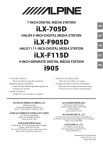
Lien public mis à jour
Le lien public vers votre chat a été mis à jour.